Nikon Coolpix E4500 Manuel utilisateur
Vous trouverez ci-dessous de brèves informations concernant le COOLPIX 4500. Ce guide vous aidera à préparer votre appareil photo, à maîtriser les modes de prise de vue automatiques et créatifs, à lire et gérer vos images, et même à connecter votre appareil photo à un ordinateur ou un téléviseur. Une fois que vous êtes à l'aise avec les bases, vous pouvez approfondir l'utilisation des menus et des fonctionnalités avancées de votre appareil photo.
PDF
Télécharger
Document
Fr Guide de la photographie numérique Avec le APPAREIL NUMÉRIQUE Fr Imprimé au Japon SB3B02000501(13) 6MAA2313-04 Photographiez, visualisez et profitez de vos images Organigramme de l'utilisation de votre appareil photo ETAPE 1—Préparez votre appareil photo Préparatifs Premiers pas Réglages de l'appareil photo Le menu SET-UP 9 121 ETAPE 2—Prenez des photos Instantanés (mode auto) Prise de vues 18 Photographie créative Mode Scène 44 Personnalisation de la prise de vues et de films Le menu prise de vue 91 Lecture de base Lecture de base 27 Gestion des images Le menu Lecture 133 ETAPE 3—Regardez-les… …et effacez les photos indésirables… Effacer les images une par une Lecture de base 27 Effacer les images après la prise de vue Garder ou effacer 71 Effacer plusieurs images Le menu Lecture: Effacer 133 ETAPE 4—Installez le logiciel Installez le logiciel Guide de démarrage rapide (fourni) — Découvrez Nikon View 5 Manuel de référence de Nikon View 5 (livré sur CD) — ETAPE 5—Amusez-vous avec vos images Copiez, éditez, visualisez ou imprimez Connexion à un ordinateur 32 Regardez vos images sur un téléviseur Connexion de votre appareil photo à un téléviseur ou magnétoscope 40 Documentation de l'appareil Cet appareil photo est accompagné des différents manuels suivants. Prenez le temps de les lire tous attentivement afin d'exploiter au mieux votre appareil photo. Guide de démarrage rapide Le guide de démarrage rapide vous explique comment déballer et préparer votre appareil photo numérique Nikon, prendre vos premières photographies, installer le logiciel et transférer ensuite vos images sur votre ordinateur. Guide de la photographie numérique Le guide de la photographie numérique (ce manuel) vous donne toutes les informations concernant l'utilisation de votre appareil photo. Manuel de référence de Nikon View 5 Le Manuel de référence de Nikon View 5 se trouve sous forme de fichier pdf sur le CD de référence fourni avec votre appareil photo. Pour en savoir plus sur la manière de lire ce manuel de référence, reportez-vous à “Connexions” dans ce manuel. Aperçu général Apprendre à connaître le COOLPIX4500 Premiers pas Prise de vues Lecture de base Connexion à un ordinateur Connexion de votre appareil photo à un téléviseur ou magnétoscope Au delà de la simple prise de vue Pour en savoir plus sur la lecture Index des options de menu Utilisation des menus de l'appareil photo Le menu prise de vue Le menu SET-UP Le menu Lecture Notes techniques Index i Pour votre sécurité Pour ne pas risquer d'endommager votre matériel Nikon ou de vous blesser, vous ou d'autres personnes, prenez soin de lire attentivement les recommandations suivantes avant d'utiliser votre matériel. Gardez ensuite précieusement ces consignes de sécurité dans un endroit facilement accessible à tous ceux qui auront à se servir de cet appareil photo. L'importance des conséquences dues au non-respect de ces consignes est symbolisée de la manière suivante : Cette icône signale les consignes qui doivent être impérativement lues avant d'utiliser votre matériel Nikon pour éviter d'éventuels risques physiques. DANGER Ne regardez pas directement le soleil dans le viseur Regarder directement le soleil ou toute autre source lumineuse violente dans le viseur peut provoquer de graves lésions oculaires irréversibles. En cas de dysfonctionnement de votre matériel, éteignez-le immédiatement Si vous remarquez de la fumée ou une odeur inhabituelle sortant de votre appareil photo ou de l'adaptateur secteur (disponible en option), débranchez immédiatement l'adaptateur secteur ou retirez la batterie en prenant soin de ne pas vous brûler. Continuer d'utiliser son matériel dans ce cas peut être dangereux. Une fois la batterie retirée, confiez immédiatement votre matériel à un centre de service agréé Nikon pour le faire vérifier. N'utilisez pas votre matériel en présence de gaz inflammable N'utilisez pas de matériel électronique en présence de gaz inflammable car cela risque de provoquer une explosion ou un feu. ii Ne vous enroulez pas la courroie autour du cou En vous enroulant la courroie autour du cou, vous risquez de vous étrangler. Ne mettez jamais la courroie autour du cou d'un enfant. Ne démontez pas votre matériel Toucher les parties internes du matériel peut être extrêmement dangereux. Si votre appareil ne fonctionne pas correctement, confiez impérativement sa réparation à un technicien spécialisé. Si votre appareil photo s'ouvre à la suite d'une chute ou de tout autre accident, retirez la batterie ou l'adaptateur secteur et apportez-le immédiatement à un centre de service agréé Nikon. Suivez attentivement les consignes concernant les batteries Les piles peuvent fuir ou exploser si elles ne sont pas manipulées correctement. Observez scrupuleusement les consignes suivantes: • Assurez-vous que le matériel est bien hors tension avant de remplacer sa batterie. Si vous utilisez un adaptateur secteur, veillez à ce qu'il soit débranché. • Utilisez uniquement la batterie lithium-ion Nikon EN-EL1 ou une pile lithium 6V 2CR5 (DL245) (vendue séparément). • La batterie EN-EL1 ne doit être utilisée que par certains appareils photo numériques Nikon. Ne l'utilisez avec un autre matériel pour lequel elle n'est pas spécifiée. • Faites attention de ne pas insérer la batterie à l'envers. • Ne court-circuitez pas, ni ne démontez la batterie. • N'exposez pas la batterie aux flammes ou à des chaleurs excessive. • Ne l'immergez pas, ni ne l'exposez à l'eau. • Ne la transportez pas, ni ne la stockez avec des objets métalliques comme des colliers ou des épingles à cheveux. • Les batteries sont plus susceptibles de fuir lorsqu'elles sont complètement déchargées. Pour éviter d'endommager votre matériel, prenez soin de les retirer dès qu'elles sont déchargées. • Une fois la batterie retirée, remettez le couvercle de son logement en place et rangez-la dans un endroit frais. • Immédiatement après son utilisation ou pendant son utilisation, la batterie peut chauffer. Avant de la retirer, mettez l'appareil hors tension et attendez qu'elle refroidisse. • Cessez immédiatement toute utilisation si vous remarquez une quelconque anomalie de la batterie, comme une décoloration ou une déformation. Utilisation de câbles appropriés Pour la connexion aux ports d'entrée et de sortie, n'utilisez que les câbles dédiés, fournis ou vendus par Nikon afin de rester en conformité avec les spécifications du matériel. Le bloc optique Lorsque vous tournez l'objectif, faites attention de ne pas vous pincer un doigt, la peau ou de coincer des vêtements ou tout autre objet entre le bloc optique et le boîtier. Gardez les batteries hors de portée des enfants Faites extrêmement attention à ce que les enfants ne mettent pas à la bouche la batterie ou d'autres petites pièces. Retrait des cartes mémoire Les cartes mémoire peuvent chauffer pendant leur utilisation. Faites attention au moment de les retirer. CD-ROM Les CD contenant le logiciel et les manuels ne doivent pas être mis dans un lecteur de CD audio. Leur lecture sur un tel équipement peut altérer le CD ou endommager l'équipement. Faites attention lors de l'utilisation du flash L'utilisation du flash à proximité des yeux du sujet peut lui provoquer des lésions oculaires temporaires. Faites tout particulièrement attention avec des enfants, dans ce cas, le flash doit être au moins à plus d'un mètre du sujet. Pendant l'utilisation du viseur Lorsque vous ajustez le réglage dioptrique avec l'œil collé au viseur, faites attention de ne pas vous mettre le doigt dans l'œil. Evitez tout contact avec les cristaux liquides Si le moniteur venait à se casser, faites attention de ne pas vous couper avec les bris de verre et évitez tout contact des cristaux liquides avec la peau, les yeux ou la bouche. iii Avis • Les manuels fournis avec votre appareil photo ne peuvent être reproduits, transmis, transcrits, stockés dans un serveur ou traduits en une langue quelconque, en tout ou en partie, et quels qu'en soient les moyens, sans accord écrit préalable de Nikon. • Nikon se réserve le droit de modifier à tout moment les caractéristiques du matériel et du logiciel décrites dans ces manuels. • Nikon ne peut être tenu responsable des dommages provenant de l'utilisation de cet appareil photo. • Nous avons apporté le plus grand soin dans la rédaction de ces manuels pour qu’ils soient précis et complets. Si, cependant, vous veniez à remarquer des erreurs ou des omissions, nous vous serions reconnaissants de les signaler à votre représentant Nikon (adresse fournie séparément). A l’attention des utilisateurs américains Federal Communications Commission (FCC) Radio Frequency Interference Statement Cet équipement a été testé et trouvé conforme aux limites définies pour les appareils numériques de classe B selon la partie 15 de la réglementation FCC. Ces limites assurent une protection raisonnable contre les interférences dangereuses lorsque l’équipement • Consultez un revendeur ou un technicien est utilisé en environnement résidentiel. Cet radio/télévision spécialisé. équipement génère, utilise et peut irradier des radiofréquences qui peuvent, en cas ATTENTION d’une installation et d’une utilisation con- Modifications traire aux instructions, provoquer des inter- La FCC exige que se notifique al usuario que férences nuisibles aux communications radio. cualquier cambio o modificación realizados Cependant, il n’existe aucune garantie que en este aparato que no hayan sido aprobace matériel ne provoquera pas des interféren- dos expresamente por Nikon Corporation ces dans une installation particulière. Si ce podría invalidar el derecho del usuario a utimatériel provoque effectivement des interfé- lizar el equipo. rences préjudiciables à la réception radio ou Cables de interfaz télévisée, ce qui peut être déterminé en alCon este equipo, utilice los cables de interfaz lumant et en éteignant le matériel, l’utilisavendidos o suministrados por Nikon para este teur est vivement encouragé à essayer de equipo. El uso de otros cables de interfaz corriger ces interférences en ayant recours à podría hacer sobrepasar los límites de la secune ou plusieurs des mesures suivantes: ción 15 de la clase B de las normas de la FCC. • Réorientez ou repositionnez l’antenne de réception. Nikon Inc., • Augmentez la distance séparant l’équipe- 1300 Walt Whitman Road, ment du récepteur. Melville, New York • Connectez l’appareil photo à une prise 11747-3064, EE.UU. reliée à un circuit différent de celui où est Tel.: 631-547-4200 connecté le récepteur. iv A l’attention des utilisateurs canadiens CAUTION ATTENTION Cet appareil numérique de la classe B res- This class B digital apparatus meets all pecte toutes les exigences du Règlement sur requirements of the Canadian Interference Causing Equipment Regulations. le matériel brouilleur du Canada. Avertissement concernant l'interdiction de copie ou de reproduction Il est à noter que le simple fait d'être en possession de matériel copié ou reproduit numériquement au moyen d'un scanner, d'un appareil photo numérique ou d'un autre dispositif peut être répréhensible. • Articles légalement interdits de copie ou de reproduction Ne copiez pas, ni ne reproduisez des billets de banque, des pièces, des titres ou des bons d'Etat, même si de telles copies ou reproductions sont estampillées “Spécimen”. La copie ou la reproduction de billets de banque, de pièces ou de titres circulant à l'étranger est interdite. Sauf accord gouvernemental préalable, la copie ou la reproduction de timbres inutilisés ou de cartes postales émis par le gouvernement est interdite. La copie ou la reproduction de timbres émis par l'Etat et des documents certifiés, stipulés par la loi est interdite. • Attention à certaines copies et reproduction Le gouvernement a émis des avertissements sur les copies ou les reproductions de titres émis par des sociétés privées (ac- tions, factures, chèques, chèque-cadeau, etc.), les coupons ou titres de transport, à l'exception du minimum de photocopies à fournir pour les besoins de l'entreprise. De même, ne copiez pas, ni ne reproduisez des passeports émis par l’Etat, des permis émis par des organismes publics et des groupes privés, des cartes d'identité, et des tickets comme des passes ou des tickets restaurant. • Conformez-vous aux avis de droit de reproduction La copie ou reproduction d’œuvres originales protégées par le copyright – comme les livres, œuvres musicales, peintures, gravures sur bois, cartes, dessins, films et photographies, est régie par des lois nationales et internationales de copyright. L’utilisation de ce produit à des fins de reproduction illégale, ainsi que toute infraction aux lois de copyright sont interdites. Informations sur les marques commerciales Apple, le logo Apple, Macintosh, Mac OS, Power Macintosh, PowerBook, et QuickTime sont des marques déposées d'Apple Computer, Inc. Finder, iMac, et iBook sont des marques commerciales d'Apple Computer, Inc. IBM et Microdrive sont des marques déposées d'International Business Machines Corporation. Microsoft et Windows sont des marques déposées de Microsoft Corporation. Pentium est une marque commerciale d'Intel Corporation. Internet est une marque commerciale de Digital Equipment Corporation. CompactFlash est une marque commerciale de SanDisk Corporation. Lexar Media est une marque commerciale de Lexar Media Corporation. Adobe et Acrobat sont des marques déposées d'Adobe Systems Inc. Zip est une marque déposée d'Iomega Corporation aux Etats-Unis et dans d'autres pays. Tous les autres noms mentionnés dans ce manuel ou dans les autres documentations fournies avec votre matériel Nikon sont des marques commerciales ou des marques déposées de leurs détenteurs respectifs. v Table des matières Documentation de l'appareil ........................................................................... Pour votre sécurité .......................................................................................... Avis ................................................................................................................ Introduction: Avant de commencer ............................................................... Aperçu général: A propos de ce manuel ...................................................... Apprendre à connaître le COOLPIX4500: Les différents éléments de votre appareil et leurs fonctions ............................................................................. Descriptif technique—Les différents éléments du COOLPIX4500 ..................... Utilisation des différentes commandes et des affichages de l'appareil photo ... Premiers pas: Préparatifs avant l'utilisation de votre appareil photo ........ Etape 1—Attachez la courroie ........................................................................ Etape 2—Insérez la batterie ............................................................................ Etape 3—Insérez la carte mémoire .................................................................. Etape 4—Choisissez une langue ..................................................................... Etape 5—Réglez l'heure et la date .................................................................. Guide: Opérations de base de prise de vue et de lecture ............................ Prise de vues: Les opérations de base ........................................................... Etape 1—Préparez l'appareil photo ................................................................. Etape 2—Choisissez le mode Auto ................................................................. Etape 3—Ajustez les réglages (optionnel) ....................................................... Etape 4—Cadrez ............................................................................................ Etape 5—Mettez au point et déclenchez ........................................................ Etape 6—Rangez l'appareil ............................................................................. Lecture de base: Visualisation instantanée et lecture .................................. Visualisation instantanée ................................................................................ Lecture plein écran ......................................................................................... Lecture par planche de vues miniatures ........................................................... Connexions: Connexions à des dispositifs externes ..................................... Connexion à un ordinateur: Nikon View 5 ................................................... Avant de commencer: Installer Nikon View 5 .................................................. Connexion: connectez votre ordinateur .......................................................... Connexion de votre appareil photo à un téléviseur ou magnétoscope: Lecture sur téléviseur ..................................................................................... Au delà de la simple prise de vue: Commandes de l'appareil ...................... Sélection du mode de prise de vue: Modes de prise de vue et d'exposition.... Mode Scène ................................................................................................... P: Auto Programmé ........................................................................................ S: Auto à priorité vitesse ................................................................................. A: Auto à priorité ouverture ............................................................................ M: Manuel ..................................................................................................... vi i ii iv 1 2 4 4 6 9 9 10 12 14 15 17 18 18 19 20 20 24 26 27 28 29 30 31 32 32 34 40 41 42 44 52 53 54 55 Mode de mise au point: Faire la mise au point de près et de loin .............. Temporisation du déclenchement: Mode retardateur ...................................... Autofocus ...................................................................................................... Mise au point manuelle .................................................................................. Zoom optique et numérique: Cadrage de vos images ................................. Mode de flash: Photographie au flash .......................................................... La prise synchro .............................................................................................. Réalisation de films (P, S, A et M): Mode cinéma ......................................... Correction d'exposition: Sujets lumineux, sombres et fortement contrastés.. Sensibilité (P, S, A et M): Pour réagir plus vite à la lumière ......................... Garder ou effacer: Contrôle d'image ............................................................ Pour en savoir plus sur la lecture: Options de lecture .................................. Regarder de plus près: fonction Loupe ............................................................ Créer une petite copie d'une image: Mini photo ............................................. Lecture de film ................................................................................................ Incorporation d'un commentaire sonore: mémo vocal ..................................... Informations photo ......................................................................................... Guide des menus: Options des menus de l'appareil photo .......................... Index des options des menus ......................................................................... Utilisation des menus de l'appareil photo: Opérations de base des menus ... Le menu prise de vue: Options de prise de vue ............................................ Pour reproduire fidèlement les couleurs: le menu Balance des blancs .............. Mesurer la lumière: le menu Mesure ............................................................... Prendre une séquence de vues: le menu Prise de vue ...................................... Pour une plus grande netteté des images: BSS (Sel. Meilleure Image) .............. Réglage du contraste et de la luminosité: Correct. d'image ............................. Pour contrôler la couleur: le menu Saturation ................................................. Pour une utilisation efficace de la mémoire: Qualité et taille d'image .............. Enregistrer les options des menus: Régl. utilisateur .......................................... Pour accentuer les contours: Netteté .............................................................. Réglage pour les convertisseurs de focale optionnels: Objectif ........................ Objectif: Options Exposition ............................................................................ Pour contrôler la mise au point: Options MAP ................................................. Pour contrôler le zoom: Options du zoom ....................................................... Pour contrôler le flash: Options du flash ......................................................... Pour varier les réglages automatiquement: Bracketing .................................... Pour éviter le grain sur les photos: Réduction bruit .......................................... Pour rétablir les paramètres par défaut: Par défaut .......................................... 57 58 59 61 62 64 66 68 69 70 71 73 74 75 77 78 79 81 82 88 91 92 95 96 98 99 100 101 104 105 106 108 110 112 114 116 118 119 vii Le menu SET-UP: Réglage de l'appareil ........................................................ 121 Pour ajuster les réglages du moniteur: Options Ecran ................................ 122 Avancés .............. 123 Pour personnaliser les commandes de l'appareil photo: Pour économiser la batterie: Extinction auto. .............................................. 125 Numérotation de fichier: Numér. Séqu. ...................................................... 126 Son au décl. ............................................................. 127 Confirmation sonore: Pour formater les cartes mémoire: Formatage carte .................................... 128 Date ............................................................. 129 Pour régler la date et l'heure: Pour confirmer le déclenchement: Confirm. Déclench. .............................. 129 Pour enregistrer les données de prise de vue dans un fichier séparé: Info.txt ...................................................................................................................... 129 Pour sélectionner le norme vidéo: Mode vidéo .......................................... 130 Langue ............................................................... 130 Pour choisir une langue: Pour protéger les images contre l'effacement: Effac. impossible ................. 131 Préparation de l’appareil photo pour le transfert: USB ............................. 131 Le menu Lecture: Pour gérer vos images ...................................................... 133 Suppression des images: la menu Effacer ........................................................ 133 Sélectionner un dossier pour la lecture: la menu Dossiers ................................ 136 Lecture automatisée Diaporama ...................................................................... 138 Pour modifier la perspective verticale: Vérif. Perspective .................................. 140 Pour choisir un format pour les mini-photos: Mini photo ................................ 142 Pour sauvegarder les précieuses images: Protéger ........................................... 143 Masquer les images pendant la lecture: Cacher Image .................................... 144 Pour commander des impressions: Régl. Impr. ................................................. 145 Pour sélectionner les images à transférer: Transfert auto ................................. 147 Notes techniques: Entretien de l'appareil photo, options et ressources ..... 149 Accessoires optionnels .................................................................................... 150 Entretien de votre appareil photo .................................................................... 152 Ressources Web .............................................................................................. 155 Dépannage ..................................................................................................... 155 Caractéristiques .............................................................................................. 161 Index ................................................................................................................. 165 viii Introduction Aperçu général 2–3 Avant de commencer Apprendre à connaître le COOLPIX4500 4–8 Premiers pas Ce chapitre se divise de la manière suivante: Aperçu général Ce chapitre décrit l'organisation de ce manuel et explique les conventions et symboles utilisés. 9–16 Apprendre à connaître le COOLPIX4500 Marquez cette partie pour pouvoir consulter au fur et à mesure de la lecture de ce manuel, les noms et les fonctions des différents éléments de votre appareil photo. Premiers pas Cette partie décrit en détail les étapes que vous devrez suivre avant d'utiliser votre appareil photo pour la première fois. Etape 1 Attachez la courroie 9 Etape 2 Insérez la batterie 10–11 Etape 3 Insérez la carte mémoire 12–13 Etape 4 Choisissez une langue Etape 5 Réglez l'heure et la date 14 15–16 1 Aperçu général A propos de ce manuel Introduction—Aperçu général Merci pour votre acquisition de l'appareil photo numérique COOLPIX4500. Ce manuel a été conçu pour vous faire profiter au mieux de toutes les joies et de tous les avantages de la photographie numérique avec votre appareil photo. Prenez le temps de le lire attentivement avant d'utiliser votre appareil photo et gardez-le toujours à portée de main quand vous l'utilisez. N'utilisez que des accessoires de marque Nikon Vous appareil photo numérique Nikon COOLPIX a été conçu selon les normes les plus strictes et comprend des circuits électroniques complexes. Seuls les accessoires électroniques de marque Nikon (comprenant chargeurs de batterie, batteries et adaptateurs secteur) certifiés par Nikon compatibles avec votre appareil photo numérique Nikon, sont construits et prouvés être utilisables dans les conditions d'usage et de sécurité de ces circuits électroniques. L'UTILISATION D'ACCESSOIRES ELECTRONIQUES D'UNE AUTRE MARQUE QUE APPAREIL PHOTO ET ANNULER LES CONDITIONS DE GARANTIE NIKON PEUT ENDOMMAGER VOTRE NIKON. Pour en savoir plus sur les accessoires de marque Nikon, renseignez-vous auprès de votre revendeur agréé Nikon. 2 Pour mieux mettre en évidence les informations dont vous pouvez avoir besoin, nous avons utilisé dans ce manuel les symboles et conventions suivants: Cette icône signale des informations supplémentaires qui peuvent s'avérer utiles lors de l'utilisation de votre appareil photo. Cette icône signale les notes à lire avant d'utiliser votre appareil photo. Cette icône indique qu'il est possible d'obtenir ailleurs dans le manuel des informations supplémentaires. Formation permanente Dans le cadre de l'engagement de Nikon pour la “Formation permanente” envers ses produits, des informations techniques et éducatives, constamment mises à jour, sont disponibles sur les sites suivants: • Aux Etats-Unis: http://www.nikonusa.com/ • En Europe: http://www.nikon-euro.com/ • En Asie, Océanie, Moyen-Orient et Afrique: http://www.nikon-asia.com/ Visitez régulièrement ces sites pour vous tenir informé des dernières informations produit, des petits trucs, des réponses aux forums de questions et des conseils d'ordre général sur la photographie numérique et la photographie argentique. Des informations supplémentaires sont aussi disponibles auprès de votre représentant Nikon. Allez à l'URL ci-dessous pour savoir où vous adressez : http://www.nikon-image.com/eng/ 3 Introduction—Aperçu général Cette icône signale les mesures de précaution dont vous devez avoir connaissance avant d'utiliser votre appareil photo pour ne pas risquer de l'endommager. Apprendre à connaître le COOLPIX4500 Les différents éléments de votre appareil photo et leurs fonctions Introduction— Apprendre à connaître le COOLPIX4500 Prenez le temps de vous familiariser avec les commandes et les affichages de votre appareil photo. Il serait utile de marquer cette page afin de pouvoir la consulter rapidement dès que nécessaire au cours de la lecture de ce manuel. Descriptif technique—Les différents éléments du COOLPIX4500 Tous les éléments de votre appareil photo sont identifiés dans l'illustration suivante. Reportez-vous au numéro de page indiqué pour connaître leurs fonctions. 1 B 2 3 4 5 6 7 8 9 12 11 21 A/V OUT D 10 16 ISO 13 14 20 19 A 18 17 E 16 1 Témoin du retardateur ................. 58 2 Objectif .................................. 9, 154 3 Commande (moniteur) ........... 23 4 Microphone ........................... 68, 78 5 Commande (visualisation instantanée/lecture) ............................... 27 6 Commande MODE (mode d'exposition)/ ............................................ 43 SMALL PIC. (mini-photo) ............. 75 7 Voyant de mise sous tension ... 18, 26 8 Déclencheur ................................. 24 9 Commutateur marche-arrêt .... 18, 26 4 15 10 Sélecteur de commande 11 Port audio/vidéo (A/V) (sous cache) .................................................... 40 12 Connecteur USB (sous cache) ....... 35 13 Commandes du zoom ( / ) ........................................ 30, 62, 74 14 Couvercle du logement pour carte mémoire ...................................... 12 15 Haut-parleur ........................... 77, 78 16 Œillets pour courroie (×2) ............... 9 17 Commande MENU ................ 44, 88 23 24 25 26 27 C 28 18 Commande (mode de mise au point) ........................................... 57 Commande MF (mise au point manuelle) ..................................... 61 Commande (effacement) .................................. 29, 30, 71, 78 19 Commande (mode de flash) .. 65 Commande ISO (sensibilité) .......... 70 20 Prise synchro flash ........................ 66 Retrait du cache de la prise synchro 22 Témoin de disponibilité du flash (rouge) ..................................... 7, 24 23 Témoin de l'autofocus (vert) ..... 7, 24 24 Limiteur de rotation ...................... 21 25 Filetage pour fixation sur pied 26 Verrou du couvercle du logement de la batterie ..................................... 10 27 Couvercle du logement de la batterie .................................................... 10 28 Cache du connecteur d'entrée adaptateur secteur 1 ISO 2 A Moniteur ................................. 6 B Viseur ...................................... 7 Fenêtre du flash C Sélecteur de réglage dioptrique .. 8 D Commande FUNC / (correction d'exposition) ....... 8, 69, 123 Commande de mémo vocal ... 78 Photocellule E Sélecteur multidirectionnel ......... .................................. 8, 88, 110 21 Flash intégré ........................... 21, 64 Flash libéré 5 Introduction— Apprendre à connaître le COOLPIX4500 B 22 ISO Utilisation des différentes commandes et des affichages de l'appareil photo Introduction— Apprendre à connaître le COOLPIX4500 A Le moniteur Vous pouvez cadrer vos photos avec le moniteur ou le viseur. En mode prise de vue, le moniteur affiche la vue passant par l'objectif ainsi que des icônes indiquant les réglages actuellement sélectionnés sur l'appareil photo. 13 Indicateur de gain sensibilité (ISO)3 ...................................................... 70 3 1 2 45 6 789 31 10 11 14 12 13 16 17 15 18 33 BSS 32 29 30 28 27 26 25 24 23 22 21 20 19 1 N° de réglage personnalisé utilisateur .................................................... 104 2 Indicateur du zoom ........................ 62 3 Position du zoom (Ultra HS/Cinéma) .. 97 4 Indicateur de mise au point manuelle ...................................................... 61 5 Indicateur d'enregistrement ............ 25 6 Mémorisation de l’exposition ...................................... 50, 108, 124 16 Ajustement de l'image ................... 99 17 Taille d'image ............................... 103 18 Qualité d'image ........................... 102 19 Nombre de vues restantes/longueur de film .......................................... 18, 68 20 Zones de mise au point/de la mesure spot ....................................... 95, 110 21 Affichage de l'exposition ................ 55 22 Ouverture ................................ 54, 55 23 Vitesse d’obturation ................. 53, 55 24 Mode d'exposition/mode Scène ................................................ 42, 44 25 Réglage de convertisseur de focale .. 106 7 Mode de mise au point .................. 57 26 Indicateur de bracketing ............... 117 8 Icône de bougé d'appareil .............. 45 27 Indicateur de bracketing sur la balance des blancs .................................... 117 9 Mode de flash ................................ 65 10 Indicateur de tension de la batterie1 .. 18 11 Icône “Date non réglée”2 ............... 16 12 Balance des blancs ......................... 92 1 Apparaît uniquement lorsque la tension de la batterie est faible 2 Apparaît lorsque l'horloge interne n'est pas réglée 3 Apparaît à une sensibilité (équivalence ISO) autre que AUTO. La valeur ISO s’affiche lorsque la sensibilité est réglée au-delà de ISO 100 au réglage AUTO. 6 14 Indicateur de mode Noir et Blanc .. 100 15 Indicateur de mode sépia ............. 100 28 Mode de mesure ............................ 95 29 Mode prise de vue en continu ........ 96 30 Sélecteur de la meilleure image (BSS) ...................................................... 98 31 Réduction du bruit ....................... 118 32 Correction d’exposition .......... 69, 109 33 Indicateur du retardateur ................ 58 Le moniteur permet également de visionner les images prises. Lorsque l'image s'affiche en plein écran, les informations la concernant se superposent sur elle. 3 4 5 6 7 8 9 10 11 12 13 14 15 7 Qualité d'image ........................... 102 8 Dossier ......................................... 136 9 Numéro et type de fichier ............... 79 10 Indicateur de tension de la batterie * ...................................................... 18 11 Icône de mémo vocal ..................... 78 1 Date d'enregistrement .................... 15 12 Icône de transfert ......................... 147 2 Heure d'enregistrement .................. 15 13 Icône de commande d'impression .................................................... 145 3 Guide de lecture du mémo vocal .... 78 4 Guide d'enregistrement du mémo vocal .............................................. 78 5 Indicateur de mini-photo ................ 75 6 Taille d'image ............................... 103 14 Icône de protection ...................... 143 15 Numéro de la vue actuelle/nombre total de vues visibles dans le dossier actuel * Apparaît uniquement lorsque la tension de la batterie est faible. B Le viseur Il est possible de cadrer ses photos avec le viseur tout comme avec le moniteur. Servez-vous du viseur lorsque la luminosité ambiante est trop forte pour bien voir le moniteur. Témoin de disponibilité du flash (rouge) Témoin de l'autofocus (vert) Utilisez cette zone pour cadrer votre sujet lorsqu'il se trouve à moins de 60cm de l'objectif. Repères de zone de mise au point Si votre sujet se trouve à moins de 90cm de l'objectif, le cadrage de la photo finale sera légèrement différent de celui observé dans le viseur. Dans ce cas, utilisez le plus petit des deux cadres à l'intérieur du viseur ou servez-vous du moniteur. Vous devrez également vous servir du moniteur lorsque vous utiliserez le zoom numérique, le format 3:2 ou un convertisseur de focale optionnel. Les témoins lumineux de disponibilité du flash (rouge) et de l'autofocus (vert) à côté du viseur vous informent de l'état du flash et de la mise au point. 7 Introduction— Apprendre à connaître le COOLPIX4500 1 2 C Le sélecteur de réglage dioptrique Introduction— Apprendre à connaître le COOLPIX4500 Si vous ne voyez pas clairement l'image dans le viseur, tournez le sélecteur de réglage dioptrique jusqu'à ce qu'elle apparaisse nettement. D La commande FUNC Par défaut, la commande FUNC sert de commande de correction d'exposition en mode prise de vue ( 69) et de touche d'enregistrement en mode lecture où elle vous permet d'enregistrer un commentaire sonore ( 78). Il est aussi possible d'attribuer d'autres fonctions à cette commande avec l'option FUNC dans le menu SETUP ( 123). E Le sélecteur multidirectionnel En pressant le sélecteur multidirectionnel en haut, en bas, à gauche ou à droite, vous pouvez naviguer entre les menus de l'appareil photo ( 88), sélectionner la zone de mise au point ( 110) et faire défiler et sélectionner les images en mode lecture. Quand les menus sont affichés, vous devrez presser le centre de ce sélecteur pour valider les options choisies. 8 Premiers pas Préparatifs avant l'utilisation de votre appareil photo Avant d'utiliser votre appareil photo pour la première fois, vous devrez suivre toutes les étapes décrites dans les pages suivantes. Attachez la courroie comme indiqué ci-dessous. Faites la même chose avec le deuxième œillet. Pour éviter de perdre le bouchon d'objectif, servezvous du cordon livré avec votre appareil pour l'attacher à la courroie comme le montre l'illustration. Pour retirer ou remettre le bouchon d'objectif, appuyez sur le verrouillage comme indiqué. A/V OUT ISO 9 Introduction— Premiers pas Etape 1—Attachez la courroie Etape 2—Insérez la batterie Introduction— Premiers pas Votre appareil photo Nikon est alimenté par une seule batterie Lithium-ion rechargeable Nikon EN-EL1 (fournie) ou par une pile lithium 2CR5 (DL245) (disponible séparément). 2.1 Rechargez la batterie 2.2 Ouvrez le couvercle du logement de la batterie La batterie EN-EL1 n'a pas été complètement rechargée en usine. Un chargeur de batterie est livré avec votre appareil photo. Nous vous conseillons de recharger la batterie avec ce chargeur avant de l'utiliser pour la première fois. Les instructions concernant le chargement de la batterie se trouvent dans le manuel fourni avec le chargeur. Si l'appareil photo est installé sur un pied, vous devrez retirer le pied pour pouvoir ouvrir le couvercle. Faites glisser le verrou du couvercle du logement en position ouverte ( ; 1) puis, soulevez le couvercle pour l'ouvrir. 2 1 Lisez les consignes de sécurité sur les piles Lisez et suivez attentivement toutes les instructions données par le fabricant des piles. Autres sources d'alimentation En plus de la batterie rechargeable Li-ion Nikon EN-EL1 livré avec votre appareil photo, le COOLPIX4500 peut être alimenté par une pile lithium 2CR5 (DL245) disponible dans le commerce. Pour alimenter votre appareil photo pendant les longues séances de lecture ou de prise de vue, servez-vous de l'adaptateur secteur/chargeur de batterie EH-21 ou l'adaptateur secteur EH-53 (tous les deux disponibles en option). Connexion de l'adaptateur secteur à la prise d'entrée DC du COOLPIX4500 10 2.3 Insérez la batterie EN-EL1 2CR5 EN-EL1 2.4 2CR5 (DL245) Refermez le couvercle du logement de la batterie Refermez le couvercle du logement (1) et poussez le verrou en position fermée ( ; 2). Pour éviter que la batterie ne se déloge accidentellement lors de l'utilisation de l'appareil, vérifiez que le couvercle est bien verrouillé en position. 1 2 La pile de l'horloge L'horloge interne de l'appareil est alimentée par une batterie rechargeable indépendante qui se recharge dès que l'alimentation principale est installée ou que l'appareil photo est alimenté par l'adaptateur secteur (disponible séparément). Après un temps de charge d'environ 10 heures, cette batterie assure en gros trois jours de sauvegarde des données. Si la batterie principale a été longtemps retirée ou si elle a été retirée avant d'avoir été complètement rechargée, l'icône peut clignoter sur le moniteur pour indiquer que vous devez reprogrammer l'horloge interne. 11 Introduction— Premiers pas Insérez une batterie EN-EL1 totalement rechargée ou une pile lithium 2CR5 (DL245) neuve comme indiqué à l'intérieur du couvercle du logement de la batterie. Le voyant de mise sous tension s'allumera brièvement lorsque la batterie sera insérée. Etape 3—Insérez la carte mémoire Introduction— Premiers pas Votre appareil photo numérique utilise des cartes mémoire CompactFlash™ (CF) ou des cartes mémoire IBM Microdrive ® pour la sauvegarde de vos images. Reportez-vous à “Notes techniques: Accessoires optionnels” ( 151) pour connaître les cartes mémoire compatibles. 3.1 Mettez l'appareil hors tension 3.2 Insérez la carte mémoire Vérifiez que le voyant de mise sous tension est bien éteint avant d'insérer ou de retirer des cartes mémoire. La rotation du commutateur marchearrêt dans le sens indiqué allume et éteint l'appareil photo. Ouvrez le couvercle du logement pour carte (voir (1) ci-dessous) et vérifiez que le bouton d'éjection est complètement enfoncé (2). Une étiquette est collée sur les cartes mémoire avec une flèche (▲) montrant le sens de l'insertion. Tenez la carte avec cette étiquette orientée vers le couvercle du logement et insérez-la dans le sens de la flèche (3), en la faisant glisser jusqu'à ce qu'elle soit bien en place. 1 Contacts Sens de l'insertion EJECT 1 2 3 2 12 EJECT 1 2 Etiquette arrière Insérez les contacts de la carte en premier avec l'étiquette arrière dirigée vers vous 3.3 Refermez le couvercle Introduction— Premiers pas EJECT 2 1 Fermeture du couvercle du logement pour carte Si le bouton d'éjection est en position haute lorsque vous refermez le couvercle, la fermeture du couvercle éjectera partiellement la carte mémoire, ce qui provoquera des erreurs à la prochaine mise sous tension de l'appareil photo. Vérifiez toujours que le bouton d'éjection est bien enfoncé (c.à.d., en position ) avant d'insérer une carte mémoire. EJECT EJECT 1 2 1 2 1 Formatage des cartes mémoire La carte mémoire livrée avec votre appareil photo a été formatée avant expédition. Les autres cartes mémoire devront être formatées avant d'être utilisées. Pour savoir comment formater une carte mémoire, reportez-vous à “Le menu SET-UP: Formatage carte” ( 128). Retrait des cartes mémoire Les cartes mémoire peuvent être retirées sans risque de perte de données quand l'appareil photo est éteint. Pour retirer la carte mémoire, mettez l'appareil photo hors tension et ouvrez le couvercle du logement pour carte. Appuyez sur le bouton d'éjection pour le libérer (1) puis, appuyez-le de nouveau pour éjecter la carte à moitié (2). Vous pouvez maintenant retirer la carte à la main (3). EJECT 1 2 3 EJECT 1 1 2 2 13 Etape 4—Choisissez une langue Introduction— Premiers pas Les menus et les messages de l'appareil photo peuvent être affichés au choix en allemand, anglais, français, japonais et espagnol. 4.1 4.3 Tournez le commutateur marche-arrêt dans le sens indiqué pour mettre l'appareil sous tension. Le voyant de mise sous tension s'allumera. MENU LECTURE Effacer Dossiers Diaporama Vérif.Perspective Mini photo Protéger 4.2 4.4 Affichez le menu Lecture 4.5 SET-UP Luminosité Son au décl. Formatage Carte Date Mode Vidéo Langue Pressez la commande . Si un message apparaît sur le moniteur, passez à l'étape 4.3. Si une photo s'affiche dans le coin supérieur gauche du moniteur, pressez de nouveau la commande pour passer en mode lecture. SET-UP Luminosité Son au décl. Formatage Carte Date Mode Vidéo Langue Affichez le menu SET-UP ( ) 4.6 LANGUE De En Fr 日 Es RET Mettez en surbrillance 4.7 Langue LANGUE De En Fr 日 Es Affichez les options 4.8 SET-UP Luminosité Son au décl. Formatage Carte Date Mode Vidéo Langue RET Choisissez une langue entre De (allemand), En (anglais), Fr (français), (japonais) ou Es (espagnol) 14 Validez votre choix et revenez au menu SET-UP. Si vous devez encore régler la date et l'heure, passez à l'étape 5.1. Etape 5—Réglez l'heure et la date 5.1 5.2 SET-UP Luminosité Son au décl. Formatage Carte Date Mode Vidéo Langue A DATE M J RET Mettez en surbrillance Date 5.3 A DATE M J Affichez le menu DATE 5.4 A RET A DATE M J RET Réglez l'année 5.5 DATE M Mettez en surbrillance la section suivante. Répétez les étapes 5.3 à 5.4 pour régler le mois, le jour, l'heure et les minutes. J RET Mettez en surbrillance A M J 5.6 M DATE J A RET Choisissez l'ordre d'affichage de l'année, du mois et du jour 15 Introduction— Premiers pas La date et l'heure d'enregistrement sont enregistrées avec toutes les photographies et les films pris avec votre appareil photo numérique Nikon. Pour régler la date et l'heure de l'horloge interne de l'appareil photo, affichez le menu SET-UP comme décrit dans les étapes 4.1 à 4.4 de “Choisissez une langue” puis suivez les étapes suivantes: 5.7 Introduction— Premiers pas SET-UP Luminosité Son au décl. Formatage Carte Date Mode Vidéo Langue Sauvegardez les modifications et revenez au menu SET-UP. Pour quitter les menus, pressez la commande MENU. Toutes les photos prises avant le réglage de la date et de l'heure seront marquées comme ayant été prises le “0000/00/00 00:00”. Si la date et l'heure ne sont pas réglées, l'icône (“date non réglée”) clignotera dans le coin supérieur droit du moniteur pendant la prise de vue. 16 Prise de vues Guide Opérations de base de prise de vue et de lecture 18–26 Lecture de base 27–30 Ce chapitre vous présente toutes les opérations de base nécessaires à la prise de vue et à la lecture de vos images. Prise de vues Cette partie vous explique pas à pas les opérations de base de prise de vues avec le COOLPIX4500. Etape 1 Préparez l'appareil photo 18–19 Etape 2 Choisissez le mode Auto 19 Etape 3 Ajustez les réglages (optionnel) 20 Etape 4 Cadrez 20–23 Etape 5 Mettez au point et déclenchez 24–25 Etape 6 Rangez l'appareil 26 Lecture de base Cette partie vous explique comment afficher les images dans le moniteur. 17 Prise de vues Les opérations de base Guide—Prise de vues Cette partie explique en détail les opérations de base pour une prise de vues en mode (auto). Avec ce mode automatique où il suffit de cadrer et de déclencher, l'appareil photo contrôle la majorité des paramètres en fonction des conditions d'éclairage et de la distance du sujet afin d'obtenir les meilleurs résultats possibles dans la plupart des situations. Etape 1—Préparez l'appareil photo 1.1 Retirez le bouchon d'objectif 1.2 Mettez l'appareil photo sous tension 1.3 Vérifiez les indicateurs sur le moniteur Appuyez sur le verrouillage et retirez le bouchon comme indiqué. Tournez le commutateur marche-arrêt comme indiqué. Quand le voyant de mise sous tension est allumé, l'appareil photo est prêt à prendre des photos. Avant la prise de vues, vérifiez la tension de la batterie (A) et le nombre de vues restantes (B). A B Extinction auto Pour économiser sa batterie, l'appareil photo s'éteint automatiquement si aucune opération n'est faite durant le temps spécifié dans le menu Extinction auto. ( 125). Lorsque l'appareil photo est hors tension, le voyant de mise sous tension est éteint. L'appareil photo peut être réactivé avec le commutateur marche-arrêt. 18 La tension de la batterie est indiquée de la manière suivante: PAS D'ICONE Signification Etat de l'appareil photo La batterie est complètement L'appareil photo fonctionchargée. ne normalement. Tension faible. Rechargez la EN-EL1 aussi rapidement que possible ou préparez une nouvelle pile 2CR5 (DL245). Comme ci-dessus, sauf que seul un nombre limité de vues pourra être pris en mode “continu” ( 96). La batterie est déchargée. ReAvertissement ! chargez la EN-EL1 et remet- Il sera impossible de dé... Piles déchargées* tez-la en place, ou insérez clencher. une pile neuve 2CR5 (DL245). * Les témoins de disponibilité du flash et de mise au point automatique à côté du viseur clignotent lentement quand la batterie est déchargée. Si le message “Mémoire insuffisante” apparaît sur le moniteur, la carte mémoire 133), utilisez une nouvelle carte mémoire ou est pleine. Effacez des images ( choisissez une plus faible qualité d'image ou plus petite taille d'image ( 101). Etape 2—Choisissez le mode Auto Dans ce chapitre, nous considérons que l'appareil photo est en mode (auto), un mode avec lequel il suffit de cadrer et de déclencher et avec lequel la plupart des réglages sont contrôlés par l'appareil photo. L'appareil photo a été normalement réglé en mode avant expédition. Si l'icône n'apparaît pas dans le coin inférieur gauche du moniteur à la mise sous tension de l'appareil photo, sélectionnez le mode de la manière suivante: + Pressez la commande MODE et tournez le sélecteur de commande jusqu'à l'apparition de l'icône . 19 Guide—Prise de vues Affichage Etape 3—Ajustez les réglages (optionnel) Guide—Prise de vues Le tableau suivant donne tous les réglages par défaut en mode . Pour en savoir plus, reportez-vous à la page indiquée en référence dans la colonne de droite. Réglage Valeur par défaut Description Mode de flash Auto Le flash se libère et se déclenche automatiquement en cas de faible lumière. 64–67 Mode de mise au point L'appareil photo fait automatiquement la mise Autofocus au point aux distances supérieures à 30 cm (50 cm en position grand angle). 57–58 Qualité d'image NORMAL La compression utilisée est un compromis de qualité et de taille d'images, idéal pour des 101–102 photos instantanées. Taille de l'image 2.272 × 1.704 Les photographies sont en 2.272 × 1.704 101–103 pixels. Continu Vue par vue Une seule vue est prise à chaque pression du déclencheur. 96–97 Etape 4—Cadrez 4.1 Ajustez l'angle de l'objectif Par rapport à sa position parallèle au boîtier, le bloc optique peut pivoter de 210° vers l'avant et de 90° vers l'arrière, c'est-à-dire vers le moniteur. Pour faire un rapide autoportrait à bout de bras, tournez l'objectif jusqu'à ce qu'il soit orienté dans la même direction que le moniteur. (Dans cette position, le moniteur montre l'image miroir de celle qui apparaîtra sur l'image finale). Tournez en douceur l'objectif et n'essayez pas de le tourner au-delà des limites spécifiées cidessus. 20 Vers l'avant Vers l'arrière (vers le moniteur) Plage de rotation 4.2 Préparez l'appareil photo A ISO B Le flash intégré Avec le mode de flash auto (réglage par défaut), atténuation des yeux rouges ou synchro lente, le flash intégré se libère automatiquement dès que la lumière ambiante est insuffisante pour une exposition correcte, lorsque vous sollicitez légèrement le déclencheur. N'essayez pas de libérer le flash à la main. Si votre doigt ou tout autre objet empêche le flash de se libérer pendant la prise de vue, un message apparaîtra sur le moniteur et le témoin de disponibilité du flash clignotera. Limiteur de rotation Pour empêcher le bloc optique de pivoter plus de 90° vers l'avant, faites glisser le limiteur de rotation comme indiqué à droite. Ceci empêchera la rotation accidentelle de l'objectif lorsqu'il est équipé d'un convertisseur de focale (disponible séparément). 21 Guide—Prise de vues Vous pouvez cadrer la scène à l'aide du moniteur (A) ou du viseur (B). Pour éviter aux images d'être floues en raison d'un mouvement accidentel de l'appareil photo (bougé d'appareil), tenez l'appareil photo fermement des deux mains. Ne mettez pas les doigts sur le dessus du flash intégré pour ne pas le bloquer. 4.3 Cadrez votre sujet Servez-vous des commandes de zoom pour cadrer votre sujet. Guide—Prise de vues L'indicateur sur le moniteur montre la position du zoom obtenue avec les commandes Zoom arrière Zoom avant Lorsque l'appareil photo est en position téléobjectif maximale, vous pouvez en continuant de presser la commande pendant environ deux secondes agrandir numériquement l'image (zoom numérique; 63). Quand le zoom numérique est utilisé, le témoin de l'autofocus à côté du viseur clignote et l'indicateur du zoom s'affiche en jaune pour vous signaler qu'il faut cadrer avec le moniteur. Moniteur ou viseur ? Utilisez le moniteur pour contrôler d'un seul coup d'œil les réglages de l'appareil en même temps que le résultat final. Le moniteur est particulièrement utile lorsque le viseur ne montre pas exactement ce qui apparaîtra sur le résultat final, par exemple lorsque: • vous faites la mise au point sur un sujet à moins de 90 cm de l'appareil • vous utilisez le zoom numérique ( 63), le format d'image 3 : 2 ( 103) ou un convertisseur de focale optionnel ( 150) L'utilisation du moniteur vous donne également l'avantage de pouvoir photographier sous n'importe quel angle. Vous pouvez même diriger l'appareil vers vous et vous faire un rapide autoportrait. Le viseur peut être utilisé lorsque la luminosité ambiante est trop forte pour bien voir le moniteur. Si vous cadrez dans le viseur un sujet se trouvant à moins de 60cm, veillez à utiliser le plus petit des deux cadres de visée à l'intérieur du viseur. Utilisez ce cadre de visée pour les distances de prise de vue égales ou inférieures à 60 cm. 22 Ne gâcher pas la prise de vue Contrôle du moniteur Servez-vous de la commande le moniteur. pour masquer les indicateurs et, allumer ou éteindre Indicateurs masqués Indicateurs affichés Moniteur éteint 23 Guide—Prise de vues Pour éviter des images noires ou partiellement sombres, faites attention de ne pas occulter l'objectif et la fenêtre de flash avec les doigts ou d'autres objets. Etape 5—Mettez au point et déclenchez Le COOLPIX4500 est doté d'un déclencheur à deux niveaux. Guide—Prise de vues 5.1 Faites la mise au point Pressez le déclencheur à mi-course pour faire la mise au point et la mesure de l'exposition. En mode auto, l'appareil photo fera la mise au point sur la zone de mise au point centrale, indiquée par Témoin de disponibiles repères de mise au point dans le vilité du flash (rouge) seur. La mise au point sera mémorisée Témoin de l'autofocus sur cette distance tant que le déclen(vert) cheur sera maintenu sollicité. Si votre sujet est faiblement éclairé et si le flash est en mode auto, le flash se libérera automatiquement et se mettra à se recycler. Vérifiez l'état des témoins lumineux de l'autofocus (vert ) et de disponibilité du flash (rouge) à côté du viseur. Allumé Témoin de disponibilité du flash (rouge) Le flash se déclenchera au moment de la prise de vue. Clignotant Le flash est en cours de charge. Relâchez brièverapide- ment le déclencheur puis, essayez de nouveau. ment Scintillant • Le flash est annulé et le sujet est faiblement éclairé. La vitesse d'obturation sera plus lente et les images risqueront d'être floues. • Un doigt ou tout autre objet empêche le flash de se libérer. Dégagez-le du flash. Eteint Le flash est annulé ou n'est pas nécessaire. Allumé Le sujet est mis au point. Autofocus lamp (green) L'appareil n'arrive pas à faire la mise au point sur Clignole sujet se trouvant à l'intérieur des repères de mise tant au point. Voir “Autofocus” ( 59). Les deux témoins clignotent lentement ensemble 24 La batterie est déchargée. Remplacez-la par une EN-EL1 totalement rechargée ou une pile 2CR5 (DL245) neuve. 5.2 Prenez la photo Guide—Prise de vues Pressez doucement le déclencheur à fond pour prendre la photo. Pendant l'enregistrement Pendant l'enregistrement des photographies sur la carte mémoire, l'icône chera sur le moniteur et le témoin de l'autofocus (vert) clignotera. s'affi- Les images prises tandis que d'autres sont en cours d'enregistrement, sont stockées temporairement dans une mémoire tampon. Lorsque la mémoire tampon est pleine, un sablier ( ) apparaît et il est impossible de déclencher. N'éteignez pas l'appareil photo, ni ne retirez la carte mémoire, ni ne débranchez ou coupez l'alimentation tant que ou apparaît ou que le témoin de l'autofocus vert clignote. 25 Etape 6—Rangez l'appareil Guide—Prise de vues 6.1 Mettez l'appareil photo hors tension 6.2 Rentrez le flash 6.3 Remettez le bloc optique en position de rangement Si le voyant de mise sous tension est allumé, mettez l'appareil photo hors tension en tournant le commutateur marche-arrêt comme indiqué. Pour économiser la batterie, vérifiez que le voyant de mise sous tension est bien éteint avant de ranger l'appareil photo. Si le flash est sorti, refermez-le doucement en appuyant bien droit dessus. N'exercez aucune pression sur le devant, l'arrière ou les côtés car vous risqueriez de l'endommager. Tournez le bloc optique dans la position indiquée à droite. A/V OUT ISO 6.4 26 Remettez en place le bouchon d'objectif Pour protéger l'objectif, remettez en place son bouchon avant de ranger l'appareil photo. Lecture de base Visualisation instantanée et lecture Pour visionner vos résultats, pressez la commande Mode de prise de vue . Visualisation instantanée Lecture plein écran La dernière photo prise Affichage de la derapparaît dans le coin supé- nière photo prise rieur gauche du moniteur Pour quitter la visualisation instantanée ou la lecture plein écran et faire la mise au point pour la vue suivante, sollicitez légèrement le déclencheur. Pendant la lecture Pendant la lecture des photographies sur la carte mémoire, le témoin de l'autofocus vert à côté du viseur clignote. Ne retirez pas la carte mémoire, ni ne retirez ou coupez l'alimentation tant que le témoin de l'autofocus vert clignote. Le retrait de la carte mémoire ou la coupure de l'alimentation dans ce cas pourra entraîner la perte de données ou l'altération de l'appareil photo ou de la carte. 27 Guide—Lecture de base Avec un appareil photo numérique, vous pouvez immédiatement visionner vos images après les avoir prises. Vous pouvez visualiser les précédents essais tout en vous préparant pour la vue suivante et vous servir ainsi de ce que vous voyez pour modifier les réglages de l'appareil ou trouver un meilleur angle. Visualisation instantanée Guide—Lecture de base Les photos s'affichent dans le coin supérieur gauche du moniteur, vous permettant ainsi de voir les résultats des précédents essais tout en réglant l'appareil pour la photo suivante. Toutes les commandes fonctionnent exactement comme en mode prise de vue avec les exceptions suivantes: Pour Pressez Description Visualiser d'autres photos Pressez le sélecteur multidirectionnel en bas ou à droite pour afficher les images dans l'ordre d'enregistrement, et en haut ou à gauche pour revenir en arrière. Afficher la photo en plein écran Vous passerez en mode lecture plein écran (voir page suivante) et l'image s'affichera sur l'écran. Si la carte mémoire ne contient aucune image Si aucune image ne se trouve sur la carte mémoire ou si toutes les images sur la carte mémoire sont masquées ( 144), un message apparaîtra lorsque vous appuierez sur la commande pour passer en visualisation instantanée. Pressez de nouveau la commande ou sollicitez légèrement le déclencheur pour revenir en mode prise de vue. 28 Lecture plein écran Pour Pressez Pressez le sélecteur multidirectionnel en bas ou à droite pour voir les images dans l'ordre d'enregistrement et en haut ou à gauche pour revenir en arrière. Maintenez le sélecteur multidirectionnel enfoncé pour faire défiler rapidement les images jusqu'au numéro de vue souhaité. Voir d'autres photos Afficher plusieurs images Effacer l'image affichée Description ( Pressez la commande ( ) pour afficher jus) qu'à 9 images en même temps sous forme de vues miniatures (voir page suivante). ( Une boîte de dialogue de confirmation s’affiche à l’écran. Appuyer sur le sélecteur directionnel vers le haut ou vers le bas pour mettre l’option en surbrillance et appuyer sur le centre pour la sélectionner. • Sélectionnez Non EFFACER pour quitter sans effa) cer la photo Effacer image? Oui ou Non? • Sélectionnez Oui pour Non effacer la photo Oui RET Revenir en mode prise de vue / le déclencheur Pour quitter le mode lecture et revenir en mode prise de vue. Pour en savoir plus: 73 Lecture 29 Guide—Lecture de base En mode lecture plein écran, vous pouvez effectuer différentes opérations sur les images stockées sur la carte mémoire. En plus des commandes mentionnées ci-dessous, vous pouvez vous servir des options du menu lecture ( 133). Lecture par planche de vues miniatures Guide—Lecture de base Pressez la commande ( ) lorsque l'appareil est en mode lecture plein écran pour afficher les images par planche pouvant contenir jusqu'à neuf vues miniatures. Il est alors possible d'effectuer les opérations suivantes: Pour Pressez Description Mettre en surbrillance les images Pressez le sélecteur multidirectionnel en haut, en bas, à gauche ou à droite pour sélectionner la vue miniature souhaitée. Faire défiler les images Tournez le sélecteur de commande pour passer d'une planche de vues miniatures à l'autre. Changer le nombre de vues miniatures affichées par planche Effacer l'image sélectionnée ( ( Lorsque les vues miniatures sont affichées par quatre, pressez une fois la commande pour les )/ faire apparaître par neuf. Pressez la commande ) ( ) pour passer de neuf à quatre vues miniatures ou, si les vues miniatures sont déjà par quatre, afficher l'image sélectionnée sur tout l'écran. ( Une boîte de dialogue de confirmation s’affiche à l’écran. Appuyer sur le sélecteur directionnel vers le haut ou vers le bas pour mettre l’option en surbrillance et appuyer sur le centre pour la sélectionner. • Sélectionnez Non EFFACER pour quitter sans effa) Effacer image? cer la photo Oui ou Non? • Sélectionnez Oui pour Non effacer la photo Oui RET Revenir en mode prise de vue 30 / le déclencheur Pour quitter le mode lecture et revenir en mode prise de vue. Connexions Connexions à des dispositifs externes Connexion à un ordinateur 32–39 Connexion de votre appareil photo à un téléviseur ou magnétoscope 40 Ce chapitre explique comment connecter votre appareil photo à un ordinateur et à un téléviseur ou un magnétoscope. Connexion à un ordinateur Vous apprendrez dans ce chapitre comment copier des images de la carte mémoire de l'appareil photo sur votre ordinateur à l'aide de Nikon View 5. Connexion de votre appareil photo à un téléviseur ou magnétoscope Cette partie vous explique en détail comment regarder vos images et les menus sur un téléviseur. 31 Connexion à un ordinateur Nikon View 5 Connexions—Connexion à un ordinateur Votre appareil photo numérique stocke les images sous forme de données numériques. Au lieu d'aller porter vos négatifs au labo photo, vous pouvez simplement les copier sur un ordinateur pour les y archiver à l'aide du logiciel Nikon View 5 livré avec votre appareil photo. Une fois transférées sur votre ordinateur, vos images peuvent y être visualisées, imprimées, envoyées par courrier électronique ou sauvegardées sur un support amovible (par exemple, un disque Zip ou un CD) pour pouvoir être ensuite traitées par un labo photo. Les images qui ont été transférées peuvent être ensuite effacées de la carte mémoire, ce qui vous permet de libérer de l'espace pour prendre d'autres photos qui elles aussi viendront à leur tour enrichir votre album photo sur votre ordinateur. Avant de commencer: Installer Nikon View 5 Avant de pouvoir copier vos photos sur votre ordinateur, vous devez installer Nikon View 5, une application qui vous permet de transférer les images de la carte mémoire sur le disque dur de votre ordinateur et de les visualiser sur l'écran de votre ordinateur. Pour installer Nikon View 5, vous devez posséder un ordinateur doté de l'un des systèmes d'exploitation suivants: Windows Versions pré-installées de Windows XP Édition familiale, Windows XP Professionnel, Windows 2000 Professionnel, Windows Millennium Edition (Me) ou Windows 98 Second Edition (SE). Macintosh Mac OS 9.0–9.2, Mac OS X (10.1.2–10.2). Seuls les modèles avec ports USB intégrés sont compatibles. Avant d'installer Nikon View 5, vous devez lire attentivement les instructions concernant son installation qui se trouvent sur le CD de référence livré avec votre appareil photo. Nikon View 5 Jp En De Fr Es Nl It Macintosh and Windows Reference Manual le CD de référence dans le lecteur de CD1 Insérez ROM Après avoir mis sous tension votre ordinateur et attendu le démarrage du système d'exploitation, mettez le CD de référence dans le lecteur de CD-ROM. Sous Mac OS 9, le CD de référence s’ouvre automatiquement sur le bureau. Si vous utilisez Mac OS X, double-cliquez sur l’icône Nikon pour ouvrir le CD de référence. Les utilisateurs Windows devront d’abord double-cliquer sur l’icône Poste de travail puis sur l’icône Nikon pour ouvrir la fenêtre du CD de référence. 32 Adobe Acrobat Reader 2 Installez Les instructions d’installation sont en format PDF. Pour les visualiser, vous devez Pour installer Adobe Acrobat Reader, ouvrez le dossier de la langue de votre choix puis double-cliquez sur l'icône de l'installateur. L'écran de démarrage de l'installateur apparaîtra ; suivez les instructions à l'écran pour procéder à l'installation. les instructions d'installation de Nikon View 5 3 Lisez Une fois l'installation d'Adobe Acrobat Reader terminée, double-cliquez sur l'icône INDEX.pdf dans le répertoire racine du CD de référence pour faire apparaître l'index de la documentation disponible pour Nikon View 5. Suivez les liens pour afficher les instructions d'installation correspondant à votre système d'exploitation. Vous pouvez aussi les imprimer à l'aide de la commande Imprimer… dans le menu Fichier d'Acrobat Reader afin de mieux les suivre pendant l'installation de Nikon View 5. Avez-vous déjà une version de Nikon View? Pour pouvoir transférer sur votre ordinateur les images à l'aide du câble USB UC-E1, le COOLPIX4500 a besoin de la version Nikon View 5 livrée avec votre appareil photo. Si vous disposez d'une version de Nikon View provenant d’un autre appareil photo numérique Nikon, vous devrez la mettre à jour avec la version qui se trouve avec votre COOLPIX4500. 33 Connexions—Connexion à un ordinateur disposer de la version 4.0 ou ultérieure d'Adobe Acrobat Reader. Si ce logiciel est déjà installé, passez directement à l'étape 3. Connexion: connectez votre ordinateur Connexions—Connexion à un ordinateur Une fois Nikon View 5 installé, vous voilà prêt à transférer vos photographies et vos films sur votre ordinateur. Le transfert peut s'effectuer soit par une connexion directe USB entre l'appareil photo et l'ordinateur, soit en retirant la carte mémoire de l'appareil photo et en l'insérant dans un lecteur de carte ou un logement pour PC card. Connexion directe: connectez votre appareil photo par câble Si votre ordinateur est équipé d'une interface USB intégrée, vous pouvez le connecter à votre appareil photo à l’aide du câble USB UC-E1 fourni. 1 Mettez l'ordinateur sous tension l'appareil photo à l'ordinateur 2 Connectez Connectez le câble USB UC-E1 comme indiqué ci-dessous. Insérez le connecteur plat dans le port de l'ordinateur et l'autre extrémité du câble USB dans le port USB de l'appareil photo. N'utilisez pas de clavier ou de hub USB. ISO Windows XP Édition familiale, Windows XP Professionnel, Windows 2000 Professionnel Pour pouvoir installer, désinstaller ou ouvrir Nikon View 5 sous Windows XP Édition familiale ou Windows XP professionnel, vous devez ouvrir une séance en tant que “administrateur système”. Pour pouvoir installer, désinstaller ou ouvrir Nikon View 5 sous Windows 2000 professionnel, vous devez ouvrir une séance dans le compte “administrateur”. 34 l'appareil photo sous tension 3 Mettez Mettez l'appareil photo sous tension. Connexions—Connexion à un ordinateur Nikon View 5 détectera l'appareil photo et s'ouvrira automatiquement. Pour en savoir plus, consultez le Manuel de référence de Nikon View 5 (sur CD). Si le câble USB UC-E1 est branché, le moniteur de l'appareil photo restera éteint et toutes les commandes à l'exception du commutateur marchearrêt seront inopérantes. Avant de connecter l'appareil photo Avant de connecter votre appareil photo, vérifiez que Nikon View 5 est bien installé sur l'ordinateur. Utilisez une source d'alimentation fiable Avant de lancer le transfert des données de l'appareil photo, assurez-vous que la batterie est complètement chargée. En cas de doute, rechargez la batterie avant de commencer ou utilisez l'adaptateur secteur/chargeur de batterie EH-21 ou l'adaptateur secteur EH-53 optionnels. 35 les images sur votre ordinateur 4 Transférez Pour copier toutes les images de la carte mémoire sur votre ordinateur, sélectionnez Connexions—Connexion à un ordinateur Toutes les images dans le menu Règle de transfert des images dans Nikon View 5 et cliquez sur le bouton pour lancer le transfert. Pendant le transfert des images sur l'ordinateur, : • Ne débranchez pas le câble USB. • N'éteignez pas l'appareil photo. • Ne retirez pas la carte mémoire. les images 5 Affichez Une fois le transfert terminé, les images qui ont été copiées sur le disque dur de votre appareil photo apparaîtront dans le navigateur Nikon. Reportez-vous au Manuel de référence de Nikon View 5 (sur CD) pour connaître en détail les opérations possibles. l’appareil photo du système 6 Retirez Si vous utilisez Windows XP Edition familiale, Windows XP Professionnel ou Mac OS X (version 10.1.2 ou ultérieure) et que l’option USB est réglée sur PTP ( 131) dans l’appareil photo, vous pouvez alors mettre l’appareil photo hors tension et débrancher le câble USB une fois le transfert effectué. Panorama Assisté / Rafale MAX Avant de transférer les images pour la première fois, cliquez sur le bouton Modifier… de la fenêtre Nikon Transfer et cochez la case Copier les noms de dossier de l’appareil photo. Ceci permet de garantir que toutes les séquences d’images créées à l’aide des paramètres Panorama Assisté ( 50) ou Rafale MAX ( 96) sont transférés sur un dossier séparé. Sélection des images à transférer Pour copier uniquement les images marquées pour transfert en utilisant l'option Transfert auto dans le menu lecture ( 147), sélectionnez Images marquées pour transfert dans le menu Règle de transfert des images avant de cliquer sur le bouton dans la fenêtre de transfert Nikon. 36 Windows XP Édition familiale/ Windows XP professionnel Cliquez sur l'icône “Retirer le périphérique en toute sécurité”( ) dans la barre de tâches et sélectionnez Retirer en toute sécurité le périphérique de mémoire de masse USB dans le menu qui apparaît. Windows 2000 Professionnel Cliquez sur l'icône “Débrancher ou Ejecter le périphérique” ( ) dans la barre de tâches et sélectionnez Arrêter le périphérique de mémoire de masse USB dans le menu qui apparaît. Windows Millennium Edition (Me) liquez sur l'icône “Débrancher ou Ejecter le périphérique”( ) dans la barre de tâches et sélectionnez Arrêter le disque USB dans le menu qui apparaît. Windows 98 Second Edition (SE) Dans Poste de travail, cliquez avec le bouton droit de la souris sur le disque amovible correspondant à votre appareil photo et sélectionnez Ejecter dans le menu qui apparaît. Mac OS X Faites glisser l'icône de l'appareil photo “NO_NAME” dans la corbeille. Mac OS 9 Faites glisser l'icône de l'appareil photo “Sans titre” dans la corbeille. Mac OS X Mac OS 9 37 Connexions—Connexion à un ordinateur Si le protocole USB de l'appareil photo est réglé sur Mass storage (l'option par défaut), vous devez retirer l'appareil photo du système comme décrit ci-dessous avant de débrancher le câble ou d'éteindre l'appareil photo. Lecture des photographies à partir des cartes mémoire Connexions—Connexion à un ordinateur Si vous avez un lecteur de carte CompactFlash™ ou si votre ordinateur est équipé d'un logement pour PC Card, vous pouvez transférer directement vos images depuis la carte mémoire. Avant d'insérer la carte mémoire dans le lecteur de carte ou le logement pour carte, mettez l'appareil photo hors tension et retirez la carte de l'appareil photo. l'ordinateur sous tension 1 Mettez Mettez l'ordinateur sous tension et attendez le démarrage du système d'exploitation. la carte mémoire 2 Insérez Si vous utilisez un logement pour PC card, insérez la carte mémoire dans l'adaptateur pour PC card (voir note ci-dessous) puis insérez l'adaptateur dans le logement pour PC card. Si vous utilisez un lecteur de carte, insérez la carte mémoire directement dans le lecteur de carte. S'il est installé, Nikon View 5 détectera automatiquement les cartes provenant d'appareils photo numériques Nikon et s'ouvrira automatiquement. Consultez le Manuel de référence de Nikon View 5 pour en savoir plus sur le transfert des images sur votre ordinateur. Lecteurs de carte CompactFlash™ Avant d'utiliser un lecteur de carte, lisez attentivement toute la documentation fournie par le fabricant. Adaptateur pour PC Card Pour pouvoir lire les cartes mémoire CompactFlash™ à partir d'un logement pour PC Card, vous devez disposer d'un adaptateur pour PC Card EC-AD1 (représenté à droite), disponible en option chez les revendeurs Nikon. 38 Retirer la carte mémoire Avant de retirer la carte mémoire du logement pour PC Card ou du lecteur de carte, vous devez retirer la carte du système: Windows XP Édition familiale/ Windows XP professionnel Cliquez sur l'icône “Retirer en toute sécurité le périphérique” ( tâches et retirez la carte mémoire du système. ) dans la barre de Windows 2000 Professionnel/ Windows Millennium Edition (Me) Cliquez sur l'icône “Débrancher ou Ejecter le périphérique” ( ) dans la barre de tâches et retirez la carte mémoire du système. Windows 98 Second Edition (SE) Dans Poste de travail, cliquez avec la touche droite de la souris sur le disque amovible correspondant à la carte mémoire puis sélectionnez Ejecter dans le menu qui apparaît. Mac OS X Faites glisser le volume “NO_NAME” qui représente la carte mémoire dans la corbeille. Mac OS 9 Faites glisser le volume “Sans titre” qui représente la carte mémoire dans la corbeille. 39 Connexions—Connexion à un ordinateur Assurez-vous que le transfert d'image est bien terminé avant de retirer la carte mémoire du lecteur de carte ou du logement pour PC Card. Connexion de votre appareil photo à un téléviseur ou magnétoscope Lecture sur téléviseur A l'aide du câble audio/vidéo livré avec votre appareil photo, vous pouvez connecter votre COOLPIX4500 à un téléviseur ou un magnétoscope. Connexions—Connexion de votre appareil photo à un téléviseur ou magnétoscope le câble à l'appareil photo 1 Connectez Insérez la prise noire dans le port de sortie A/V de l'appareil photo. le câble à l'appareil vidéo 2 Connectez Connectez la prise jaune au port d'entrée vidéo du téléviseur ou du magnétoscope. Connectez la prise blanche au port d'entrée audio. le téléviseur sur le canal vidéo 3 Réglez l'appareil photo sous tension 4 Mettez Le téléviseur fonctionnera exactement comme le moniteur de l'appareil photo qui, lui, s'éteindra. sur le bouton deux fois pour afficher la lecture plein écran 5 Appuyez Les images vont s’afficher sur l’écran du téléviseur. Utilisez un adaptateur secteur Pour éviter la décharge de la batterie pendant les longues séances de lecture, connectez l'appareil photo à l'adaptateur secteur/chargeur de batterie EH-21 ou l'adaptateur secteur EH-53 optionnels. Sélectionner un mode vidéo ( 130) L'option Mode vidéo donne le choix entre les standards de sortie vidéo NTSC et PAL. Vérifiez que le standard sélectionné correspond bien à celui de l'appareil vidéo auquel vous avez connecté l'appareil photo. 40 Au delà de la simple prise de vue Commandes de l'appareil Cette partie vous explique en détail les commandes les plus fréquemment utilisées pendant la prise de vue : Sélection du mode de prise de vue ( Mode de mise au point ( 57–61) Zoom optique et numérique ( Mode de flash ( 62–63) 64–67) Réalisation de films ( 68) Correction d’exposition ( Sensibilité ( 42–56) 69) 70) Garder ou effacer ( 71) 41 Sélection du mode de prise de vue Modes de prise de vue et d'exposition Au delà de la simple prise de vue—Sélection du mode de prise de vue Les modes de prise de vue disponibles avec le COOLPIX4500 vont des simples modes automatiques ( et scène) aux modes comme les modes programmés et le mode manuel qui vous donnent le contrôle sur tous ou presque tous les réglages de l'appareil photo. Les options disponibles dans le menu de prise de vue varient selon le mode sélectionné. Mode Mode Auto ( 19) Mode Scène ( 44) P Auto programmé ( 52) S Auto à priorité vitesse ( 53) A Auto à priorité ouverture ( 54) M Manuel ( 55) 42 Description Menu Un mode tout automatique où il suffit de cadrer et de déclencher, idéal pour les instantanés ou toute situation où vous souhaitez déclencher rapidement sans avoir à vous préoccuper des réglages. Presser la commande MENU affiche le menu qualité et taille d'image ( 101). Le menu Scène Le COOLPIX4500 offre le choix entre seize permet de choisir modes “scène” pour les sujets et les condi- la scène et la quations de prise de vue les plus courants. lité et la taille d'image ( 101). L'appareil photo sélectionne la vitesse et l'ouverture qui donneront la meilleure exposition. Le décalage de programme ( 52) et la correction d'exposition ( 69) donnent un certain de degré de contrôle sur l'exposi- Avec ces modes, tion. vous avez accès à toutes les options Vous contrôlez la vitesse; l'appareil photo des menus Prise de sélectionne automatiquement l'ouverture vue et SETUP ( pour obtenir les meilleurs résultats. 88). Tout changement aux options Vous contrôlez l'ouverture; l'appareil photo du menu s'applisélectionne automatiquement la vitesse pour que à ces quatre modes. obtenir les meilleurs résultats. Vous contrôlez à la fois la vitesse et l'ouverture. Pressez la commande MODE et tournez le sélecteur de mode pour faire défiler les modes de prise de vue comme indiqué ci-dessous. Au delà de la simple prise de vue—Sélection du mode de prise de vue + Mode auto M Manuel A Auto à priorité ouverture Mode Scène S Auto à priorité vitesse P Auto programmé Mode Scène Selon le sujet, le mode scène ne rendra pas toujours l'effet escompté. Si vous n'êtes pas satisfait du résultat avec le mode scène, passez en mode (auto) et réessayez. 43 Mode Scène Au delà de la simple prise de vue—Sélection du mode de prise de vue Le COOLPIX4500 offre un choix de seize modes “scène” pour les sujets et les situations les plus courantes. Pour choisir une scène: 1 Tout en pressant la commande MODE, tournez le sélecteur de commande jusqu'à l'apparition de la dernière scène sélectionnée. + 2 Paysage Le menu des modes scène disponibles s'affiche 4 3 Portrait Mettez en surbrillance le mode souhaité (l'intitulé et une plus grosse icône de la scène sélectionnée s'afficheront en haut du moniteur) Validez votre sélection et revenez en mode prise de vue. La scène sélectionnée s'affichera sur le moniteur. Qualité et taille d'image Il est possible d'ajuster la qualité et la taille d'image d'un mode scène en mettant en surbrillance et en pressant le centre du sélecteur multidirectionnel, ce qui fera apparaître le menu TAILLE ET QUALITE D'IMAGE ( 88). 44 Icône Aucune Mode de flash ( ) Auto Icône Aucune Flash annulé Mode de mise au point ( ) Autofocus (mise au point automatique) Auto avec atténuation des yeux rouges Infini Gros plan macro Retardateur Flash imposé (synchro flash plein jour) Synchro lente Avec les modes scène où le flash est automatiquement annulé ( ), la prise de vue se fait à une vitesse lente et les photos risquent d'être floues en cas de mouvement accidentel de l'appareil (bougé d'appareil). Aux vitesses d'obturation égales ou plus lentes que 1/30 s, l'icône (bougé d'appareil) apparaîtra sur le moniteur. S'il est recommandé d'utiliser un pied, d'autres méthodes peuvent empêcher efficacement le risque de flou; elles sont indiquées dans la colonne “Flou” de la manière suivante: ✯ Tenez fermement l'appareil photo des deux mains en plaquant vos coudes contre votre buste. ✯✯ Utilisez ou placez l'appareil photo sur une surface plane comme un mur ou une table. Scène Portrait Description A utiliser pour les portraits. Le sujet principal se détache nettement sur un arrièreplan aux détails estompés, donnant ainsi une sensation de relief à la composition. • Le degré de flou de l'arrière-plan dépend de la lumière disponible. • La zone de mise au point peut être sélectionnée manuellement avec le sélecteur multidirectionnel ( 110). ( 64) ( Tous 57) Auto, Flou — 45 Au delà de la simple prise de vue—Sélection du mode de prise de vue Selon le mode Scène sélectionné, certaines restrictions peuvent exister dans l'utilisation des modes de flash ( 64) et des modes de mise au point ( 57). Vous trouverez dans les pages suivantes le tableau des modes de scène disponibles avec indiqués, pour chaque scène, les modes de flash et de mise au point possibles. En cas de doute sur la signification des symboles utilisés, consultez le tableau suivant: Scène Au delà de la simple prise de vue—Sélection du mode de prise de vue Fête/ intérieur Portrait/ Nuit Plage/ Neige Paysage Description A utiliser pour révéler les détails de l'arrière-plan derrière le sujet ou pour capturer l'ambiance créée par la lueur de bougies ou d'autres éclairages intérieurs. 46 64) ( Tous A utiliser pour équilibrer naturellement le sujet principal et l'arrière-plan pour des portraits sur les lumières de la nuit en toile de fond. Met en valeur toute la luminosité de sujets comme des champs de neige, des plages ou des grandes étendues d'eau éclairées par le soleil. Tous Pour obtenir des paysages saisissants aux contours, couleurs et contraste bien définis avec pour sujet, par exemple, les ciels et les forêts. Conserve la profondeur des teintes des couchers ou des Coucher de levers de soleil. soleil Scène de nuit ( Une vitesse d’obturation lente permet d'obtenir de stupéfiants paysages nocturnes. La réduction de bruit est automatiquement activée. 57) Auto, ✯ Auto, ✯ Tous — , ( , , )* Flou Auto, , , — ✯ ✯✯ Scène Feu d'artifice ( 64) ( A utiliser en intérieur lorsque la prise de vue au flash est interdite (comme dans les musées et les galeries d'art) ou dans tout autre lieu où vous ne souhaitez pas utiliser le flash. • Le sélecteur de la meilleure image (BSS; 98) est automatiquement activé afin de réduire les effets de bougé accidentel d'appareil. • La prise de vue avec ou sans flash peut être interdite dans certains endroits. Vérifiez que vous en avez bien l'autorisation avant de photographier. 57) Auto, , Les vitesses lentes sont utilisées pour capturer les effets de lumière des feux d'artifice. Pour restituer en gros plan les couleurs vives de fleurs, d'insectes et de tout autre petit objet sur un fond estompé. • La distance minimale de mise au point varie selon la focale. Lorsque le zoom est réglé sur une focale moyenne, l'indicateur du Gros plans mode de mise au point ( ) sur le moniteur se met en jaune. A cette focale, l'appareil photo peut faire la mise au point jusqu'à 2 cm du sujet. • La zone de mise au point peut être sélectionnée manuellement à l'aide du sélecteur multidirectionnel ( 110). Flou ✯ ✯✯ ( , , )* , ✯ * Le réglage par défaut est off ( ). Les modes de flash indiquées entre parenthèses sont disponibles lorsque le flash a été augmenté en pressant le bouton . À ces réglages, le flash émet systématiquement quel que soit la luminosité du sujet. 47 Au delà de la simple prise de vue—Sélection du mode de prise de vue Musée Description Scène Description Au delà de la simple prise de vue—Sélection du mode de prise de vue Pour obtenir des reproductions nettes de textes ou de dessins tracés sur un tableau blanc, de cartes de Reproducvisite ou de tout support tion papier. • Les textes ou les dessins colorés peuvent être mal reproduits. ( 64) ( ( , , )* A utiliser lorsque la lumière éclaire votre sujet par derrière, le mettant ainsi dans l'ombre ou lorsque votre Contre-jour sujet se trouve dans l'ombre mais sur un arrière-plan très lumineux. Le flash se déclenche automatiquement pour déboucher les ombres. Deux expositions successives forment une seule image. Prenez la première photo normalement. La photo Exposition prise se superposera sur multiple l'image transmise par l'objectif et servira ainsi de repère pour la composition de la seconde image puis pressez le déclencheur pour exposer une nouvelle fois la vue. † 57) Tous† Auto, ( , , )* Tous Flou — — — Lorsque l’autofocus est sélectionné, la distance minimale de mise au point est de 70 cm environ à partir de l’objectif. Utilisez le mode gros plan macro pour pouvoir vous rapprocher du sujet. Avec les positions de zoom où l’indicateur du mode de mise au point ( ) apparaît en jaune sur le moniteur, la distance minimale de mise au point est de 2 cm. Conseils pour la réalisation d'une surimpression Il peut être nécessaire de corriger l'exposition ( 69) pour obtenir l'effet souhaité. Comme règle empirique, la correction d'exposition doit être sélectionnée aux environs de -1 IL. Nous vous recommandons, cependant, de vérifier les résultats sur le moniteur et de prendre éventuellement des vues supplémentaires avec d'autres réglages. La correction d'exposition n'est pas forcément nécessaire si l'arrière-plan est complètement noir et si votre sujet se trouve à chaque fois dans les deux expositions. 48 Scène Description Sport Des vitesses rapides figent l'action pour réaliser des photos de sport dynamiques. Conserve les couleurs perçues sous la faible lumière naturelle précédant le lever Lumière du du soleil ou suivant le coujour cher du soleil. La réduction de bruit est automatiquement activée. 64) ( 57) Flou ( , , )* Tous — ( , , )* Tous — Auto, , ✯ Surimpression et Assistant panorama Si l'objectif est dirigé dans la même direction que le moniteur avec les modes Exposition multiple et Panorama assisté, les images seront inversées pendant l'enregistrement et la lecture. Réduction de bruit Le “bruit” sous forme de pixels lumineux espacés de manière aléatoire a tendance à apparaître dans les photos prises aux vitesses lentes. Cet effet est particulièrement visible dans les zones sombres de la photo. Avec les modes Scène de nuit et Lumière du jour, les photos prises à une vitesse égale ou plus lente que 1/4 s sont traitées pour réduire le bruit (à noter que le temps d'enregistrement sur la carte mémoire sera plus long). NR apparaît lorsque la réduction de bruit est utilisée. 49 Au delà de la simple prise de vue—Sélection du mode de prise de vue Panorama A utiliser pour prendre une série de photographies que vous réunirez ensuite en une assisté seule et même scène (par exemple, pour un panorama ou une image de réalité virtuelle à 360°). Pour en savoir plus, reportez-vous à “Prise de vues pour un panorama” page suivante. ( Prise de vues pour un panorama Au delà de la simple prise de vue—Sélection du mode de prise de vue 1 Panorama assisté Mettez en surbrillance (Panorama assisté) 2 Pressez le centre du sélecteur multidirectionnel. La direction par défaut du panoramique s'affichera. 3 De bas en haut De droite à gauche de gauche à droite De haut en bas Sélectionnez la manière dont les images seront réunies. C'est la direction dans laquelle vous déplacerez l'appareil photo entre chaque vue. 4 5 Prenez la première photo. Les réglages de balance des blancs et d'exposition de cette photographie seront appliqués à toutes les photographies de la série. Environ un tiers de la photographie apparaîtra sur le moniteur superposé sur la vue prise par l'objectif. Si vous faites votre panoramique de gauche à droite, l'image s'affichera sur la gauche du moniteur. L'icône AE-L sur le moniteur apparaîtra en blanc pour indiquer que l'exposition a été mémorisée sur la première vue. Utilisation d'un pied L'utilisation d'un pied permettra de cadrer plus facilement les vues pour qu'elles se chevauchent. 50 6 7 8 Prenez la photographie suivante. Répétez les étapes 6 et 7 jusqu'à ce que toutes les vues de la série aient été prises. Pressez le sélecteur multidirectionnel au centre pour terminer la série. Un nouveau dossier sera créé dont le nom se composera de “P_” suivi d'un numéro à trois chiffres attribué automatiquement par l'appareil photo (par exemple, “P_001”), toutes les photographies de la série y seront stockées. Assistant panorama La direction du panoramique ne peut plus être changée une fois la première vue prise. Lorsque vous prenez des paysages avec l'Panorama assisté, nous vous conseillons de ne pas libérer le flash intégré. Visualiser des photos prises en mode panoramique Chaque fois qu'une nouvelle série de photos est commencée avec le mode Panorama assisté, un dossier est créé dont le nom se compose de “P_” suivi d'un numéro à trois chiffres attribué automatiquement par l'appareil photo (par exemple, “P_001”) et dans lequel toutes les photographies de la série seront stockées. Pour visualiser les images prises avec cette option, sélectionnez le dossier souhaité dans le sous-menu Dossiers du menu lecture ou sélectionnez Tous les dossiers ( 136). 51 Au delà de la simple prise de vue—Sélection du mode de prise de vue Cadrez la vue suivante pour qu'elle se chevauche avec la précédente. P: Auto Programmé Au delà de la simple prise de vue—Sélection du mode de prise de vue En mode auto programmé, l'appareil règle automatiquement la vitesse (dans une plage de 1 à 1/2.300 s) et l'ouverture en fonction de la lumière ambiante, obtenant ainsi des expositions optimales dans la plupart des situations. Il est possible de modifier l'exposition avec la fonction de correction d'exposition ( 69) ou la séquence de bracketing auto ( 116). Décalage du programme En mode auto programmé, il est possible de sélectionner différentes combinaisons de vitesse et d'ouverture en tournant le sélecteur de commande (décalage du programme). Chaque combinaison de vitesse et d'ouverture produira la même exposition. Lorsque le programme est décalé, un astérisque (“*”) apparaît à côté de l'indicateur du mode d'exposition sur le moniteur. Pour rétablir les valeurs par défaut de vitesse et d'ouverture, tournez le sélecteur de mode jusqu'à la disparition de l'astérisque (“*”) à côté de l'indicateur du mode d'exposition. Vous pouvez également le faire en sélectionnant un autre mode de prise de vue, en activant le mode lecture ou en éteignant l'appareil photo. 52 S: Auto à priorité vitesse Restrictions concernant la vitesse d'obturation Avec les réglages Rafale MAX et Film ( 96) du menu Prise de vue, l'appareil prend un nombre déterminé de vues par seconde. La vitesse d'obturation ne doit pas être plus lente que la cadences de prise de vues (c'est-à-dire, respectivement 1/30 s et 1/15 s). Signal d'exposition Aux vitesses égales ou inférieures à 1/4 s, l'indicateur de vitesse sur le moniteur devient jaune pour indiquer qu'un effet de marbrure (“bruit”) risque d'apparaître sur le résultat final. Nous vous préconisons dans ce cas de choisir une vitesse plus rapide ou d'activer le mode réduction de bruit ( 118). Bruit Aux vitesses égales ou inférieures à 1/4 s, l'indicateur de vitesse sur le moniteur devient jaune pour indiquer qu'un effet de marbrure (“bruit”) risque d'apparaître sur le résultat final. Nous vous préconisons dans ce cas de choisir une vitesse plus rapide ou d'activer le mode réduction de bruit ( 118). 53 Au delà de la simple prise de vue—Sélection du mode de prise de vue En mode auto à priorité vitesse, vous contrôlez la vitesse d'obturation en tournant le sélecteur de commande et l'appareil se charge automatiquement de sélectionner l'ouverture pour obtenir l'exposition optimale. La plage de vitesses autorisée s'étend de 8 s à 1/2.000 s par incréments équivalents à 1 IL. A: Auto à priorité ouverture Au delà de la simple prise de vue—Sélection du mode de prise de vue En mode auto à priorité ouverture, vous contrôlez l'ouverture avec le sélecteur de commande. L'appareil se charge automatiquement de sélectionner la vitesse dans une plage de 8 s à 1/2300 s pour obtenir l'exposition optimale. L'ouverture varie par incréments équivalents à 1/3 IL. Vitesses plus rapides Pour des vitesses supérieures au 1/2000 s, choisissez le mode d'exposition auto à priorité ouverture, sélectionnez une plus petite ouverture (un plus grand nombre f/) et faites un zoom arrière complet. Avec une lumière ambiante suffisante, il est possible d'obtenir des vitesses d'obturation jusqu'à 1/2300 s. Ouverture et zoom Les valeurs maximale et minimale d'ouverture sont les valeurs maximale et minimale de l'objectif pour la focale actuellement sélectionnée. De plus grands nombres f/ (plus petites ouvertures) peuvent être obtenus en resserrant le cadrage au zoom et de plus petits nombres f/ (plus grandes ouvertures) en élargissant le cadrage. Sauf si Activé a été choisi pour Diaph. Constant dans le sous-menu Options du zoom ( 113), l'ouverture changera en même temps que le zoom changera de focale. Par exemple, si vous avez choisi l'avant-dernier réglage d'ouverture maximale pour l'ouverture avec le zoom en position grand angle maximale, l'appareil changera l'ouverture pour qu'elle corresponde toujours à l'avant-dernier réglage d'ouverture maximale pour la focale sélectionnée lorsque vous resserrerez le cadrage au zoom. 54 M: Manuel avoir choisi manuel comme mode d'exposition, relâchez la commande MODE. 1 Après Pressez la commande MODE pour sé2 lectionner la vitesse ou l'ouverture sur le moniteur où l'option sélectionnée apparaîtra en vert. Vous pouvez passer d'une option à l'autre en pressant la commande MODE. le sélecteur de commande pour choisir la valeur souhaitée pour l'option 3 Tournez choisie (vitesse d'obturation ou ouverture). L'importance de la sous-exposition ou de la surexposition avec le réglage choisi apparaîtra sur l'affichage d'exposition. L'affichage d'exposition indique les valeurs de –2 à +2 IL par incréments de 1/3 IL. –2 ±0 +2 Affichage de la vitesse d'obturation Si la vitesse d'obturation s'affiche en rouge au réglage 1/2000 s, ajustez l'ouverture en contrôlant l'exposition avec l'affichage d'exposition. 55 Au delà de la simple prise de vue—Sélection du mode de prise de vue En mode d'exposition manuel, vous contrôlez à la fois la vitesse et l'ouverture. Il est possible de sélectionner la vitesse entre 8 s et 1/2000 s par incréments équivalant à 1 IL ou garder l'obturateur ouvert pour de longues expositions pouvant aller jusqu'à cinq minutes (pose B). Il est possible de régler l'ouverture par incréments de 1/3 IL. Pressez la commande MODE pour sé4 lectionner l'autre option (vitesse d'ob- Au delà de la simple prise de vue—Sélection du mode de prise de vue turation ou ouverture). le sélecteur de commande 5 Tournez pour choisir une valeur qui produira l'exposition souhaitée. Le cas échéant, répétez les étapes 4 et 5 jusqu'à l'obtention de la combinaison de vitesse d'obturation et d'ouverture souhaitée. Expositions de longue durée (Pose B) En mode d'exposition manuel et avec le mode Vue par 96) sélectionné dans CONTINU, la Pose B peut vue ( être sélectionnée pour la vitesse d'obturation, ce qui permet d'obtenir des temps d'exposition allant jusqu'à 5 minutes. La vitesse d'obturation étant sélectionnée sur le moniteur, tournez le sélecteur de commande jusqu'à l'apparition de BULB pour la vitesse. Avec ce réglage, l'obturateur reste ouvert tant que le déclencheur est maintenu pressé. Pour éviter le risque de flou provoqué par le bougé d'appareil, nous vous recommandons d'utiliser un pied et une télécommande comme la MC-EU1. Nous vous conseillons également d'activer la Réduction bruit ( 118) pour réduire l'effet de marbrure (“bruit”). 56 Mode de mise au point Faire la mise au point de près et de loin Choisissez le mode de mise au point en fonction du sujet et de la composition. Description L'appareil fait automatiquement la mise au point en fonction de la Pas d'icône distance du sujet. A utiliser avec les sujets situés à plus de 30 cm de Autofocus l'objectif (50 cm en position grand angle maximale). Infini La mise au point reste mémorisée sur l'infini permettant de photographier des scènes éloignées à travers d'autres objets ou obstacles en premier plan comme une vitre. Le flash est désactivé. s'affiche en jaune et l'appareil En milieu de plage du zoom, l'icône Macro gros photo peut faire alors la mise au point sur des objets se trouvant jusplan qu'à 2 cm (de l'objectif). A utiliser pour les gros plans. Combine le mode macro (voir ci-dessus) à des distances de 2cm ou plus avec une temporisation de 10 ou 3 secondes du déclenchement. Retardateur A utiliser pour des autoportraits ou pour réduire le flou causé par le ( 58) bougé d'appareil. Pour sélectionner le mode de mise au point, pressez plusieurs fois la commande jusqu'à l'apparition de l'option souhaitée sur le moniteur. Les options disponibles en mode scène dépendent du mode Scène sélectionné ( 44). Pas d'icône Autofocus Infini Macro gros plan Retardateur Prise de vue macro En mode macro gros plan, nous vous conseillons de cadrer vos photos à l’aide du moniteur. Le flash peut ne pas éclairer uniformément votre sujet aux distances inférieures à 50cm. Faites un test et vérifiez les résultats sur le moniteur. 57 Au delà de la simple prise de vue—Mode de mise au point Option Temporisation du déclenchement: Mode retardateur Au delà de la simple prise de vue—Mode de mise au point Vous pouvez utiliser le retardateur lorsque vous souhaitez figurer sur la photo ou pour éviter le risque de flou causé par l'instabilité de l'appareil au moment où le déclencheur est pressé. Pour utiliser le retardateur: l'appareil 1 Positionnez Placez l'appareil photo sur un pied (recommandé) ou posez-le sur une surface plane et stable. le mode retardateur 2 Sélectionnez Pressez la commande jusqu'à l'apparition sur le moniteur de ( ). L'icône macro gros plan ( ) s'affichera également pour indiquer que l'appareil photo peut faire la mise au point à des distances égales ou supérieures à 2 cm. la scène 3 Cadrez Ajustez les réglages de l'appareil photo et composez la scène. le retardateur 4 Activez Pressez à fond le déclencheur pour activer le retardateur. Pressez une fois pour une temporisation de dix secondes et deux fois pour une temporisation de trois secondes. Pour arrêter le retardateur, pressez une troisième fois le déclencheur. Le témoin du retardateur à côté du déclencheur se mettra à clignoter une fois le déclencheur pressé et continuera de clignoter jusqu'à une seconde avant le déclenchement. La dernière seconde, il s'allumera fixement pour vous signaler que la photo va être prise. 58 Autofocus Pour obtenir de bons résultats avec l'autofocus L'automatisme de mise au point fonctionne bien lorsque: • le sujet est très contrasté par rapport à l'arrière-plan. Par exemple, il ne fonctionnera pas très bien sur des sujets de même couleur que l'arrière-plan. • Le sujet est éclairé uniformément. L'automatisme de mise au point ne fonctionne pas bien lorsque: • Vous essayez de faire la mise au point simultanément sur plusieurs objets se trouvant à des distances différentes. Par exemple, lorsque vous photographiez un animal dans une cage car les barres de la cage sont plus proches de l'appareil que le sujet principal et les barres tout comme l'animal se trouvent dans la zone de mise au point. • Le sujet est très sombre (le sujet ne doit cependant pas être beaucoup plus lumineux que l'arrière-plan.) • Le sujet se déplace rapidement. Si l'appareil photo n'arrive pas à faire la mise au point avec l'autofocus, le témoin de l'autofocus à côté du viseur clignotera lorsque vous solliciterez légèrement le déclencheur. Utilisez dans ce cas la mémorisation de mise au point ( 60) en faisant la mise au point sur un autre objet situé à égale distance ou utilisez la mise au point manuelle ( 61). Choisissez la zone de mise au point centrale Nous vous conseillons de sélectionner la zone de mise au point centrale lorsque vous utilisez la mémorisation de mise au point. 59 Au delà de la simple prise de vue—Mode de mise au point En modes de mise au point automatique et de gros-plan macro, l’appareil photo règle ou à une réglage de scène Gros Plan, automatiquement la mise au point. En mode l’appareil photo règle continuellement la mise au point lorsque l’écran ACL est allumé (mise au point automatique continue ; 111). Lorsque l’écran ACL est éteint, l’appareil photo n’effectue pas la mise au point jusqu’à ce que le déclencheur soit pressé à micourse (mise au point automatique simple ; 111). Dans tous les cas, la mise au point est mémorisée lorsque le déclencheur est pressé à mi-course, et reste ainsi tant que le déclencheur est maintenu dans cette position (mémorisation de la mise au point ; 60). En modes P, S, A et M, la mise au point simple s’utilise lorsque l’écran ACL est activé ou désactivé, et ce même si l’option Auto-Focus Mode des Options MAP dans le menu Prise de vue peut être utilisé pour permettre une mise au point continue lorsque l’écran ACL est activé. Mémorisation de la mise au point et de l'exposition Au delà de la simple prise de vue—Mode de mise au point Une fois la mise au point obtenue, vous pouvez garder la mise au point et l'exposition mémorisées en maintenant le déclencheur légèrement sollicité. Ceci vous permet de changer le cadrage après avoir fait la mise au point sur le sujet ou de mettre au point sur un objet situé à la même distance que votre sujet et de recadrer la scène sur votre sujet. 1 Sollicitez légèrement le déclencheur. Le témoin de l'autofocus (vert) à côté du viseur s'allumera dès que l'appareil aura fait la mise au point. 2 3 Pressez doucement le déclencheur à fond pour prendre la photo. Maintenez le déclencheur légèrement sollicité et recadrez la scène. Ne changez pas la distance entre le sujet et l'appareil photo une fois la mise au point mémorisée. Mémorisation de l'exposition auto La sollicitation du déclencheur mémorise à la fois la mise au point et l'exposition. Pour utiliser la mesure spot ou pondérée centrale afin de baser l'exposition sur un sujet qui ne se trouve pas au centre de la vue, cadrez votre photo avec le sujet dans la zone de mesure puis sollicitez légèrement le déclencheur pour faire la mise au point et la mesure et les mémoriser. Recadrez la scène et pressez le déclencheur à fond pour prendre la photo. Si l'option AE-L a été choisie dans l'option Avancés: AE-L, AF-L du menu SET-UP ( 124), il est possible de mémoriser l'exposition sans mémoriser la mise au point en pressant le centre du sélecteur multidirectionnel en même temps que vous sollicitez légèrement le déclencheur. L'exposition restera mémorisée tant que le sélecteur multidirectionnel restera ainsi maintenu, même si vous relâchez le déclencheur. L'indicateur AE-L sur le moniteur s'affiche en blanc lorsque la mémorisation d'exposition est activée. 60 Mise au point manuelle la commande MF et tournez le sélecteur de commande jusqu'à l'apparition 1 Pressez de l'affichage de mise au point manuelle sur le moniteur. vous servant de cet affichage comme guide, tournez le sélecteur de commande 2 Enjusqu'à ce que votre sujet soit mis au point. L'affichage de mise au point manuelle montre la distance de mise au point approximative à partir + de l'objectif entre (2 cm avec une focale moyenne) et l'infini. Sauf si Désactivé a été sélectionné dans Options MAP: Confirmation MAP ( 111), la confirmation de mise au point s'activera automatiquement avec la mise au point manuelle et les objets nets seront clairement visualisés sur le moniteur. La mise au point manuelle peut être annulée en pressant la commande MF pour sélectionner un nouveau mode de mise au point. A propos de la mise au point manuelle • Si vous souhaitez utiliser le retardateur, veillez à bien activer le retardateur ( 58) avant de sélectionner une distance de mise au point. Changer de mode de mise au point après avoir réglé la distance de mise au point annulera la mise au point manuelle. • Utilisez l'autofocus ( 59) lorsque l'appareil photo est équipé d'un convertisseur de focales ( 106). En mode de mise au point manuelle, la distance de mise au point réelle sera différente de celle qui est indiquée sur le moniteur. • Lorsque la mise au point manuel est réglée sur la fin de l’indicateur de mise au point manuelle, il se peut que l’appareil ne soit pas capable d’effectuer la mise au point à certaines positions de zoom. Lorsqu’il ne peut effectuer la mise au point à la position de zoom courante, la mise au point manuelle affichée dans l’écran ACL devient rouge. Effectuez un zoom arrière et avant jusqu’à ce que la mise au point manuelle n’apparaisse plus en rouge dans l’écran ACL. • Si vous actionnez le zoom après avoir fait la mise au point, vous devrez refaire la mise au point avec la nouvelle focale sélectionnée. 61 Au delà de la simple prise de vue—Mode de mise au point Avec les modes P, S, A et M, la mise au point manuelle peut être utilisée à la place de l’autofocus lorsqu'il est impossible d'obtenir les résultats souhaités avec l'autofocus. Zoom optique et numérique Cadrage de vos images Au delà de la simple prise de vue—Zoom optique et numérique Votre appareil photo numérique Nikon dispose de deux types de zoom: un zoom optique avec lequel le téléobjectif peut grossir le sujet jusqu’à 4 fois et un zoom numérique qui, par traitement numérique, peut agrandir l’image d’encore 4 fois, ce qui permet d’obtenir un grossissement total de jusqu’à 16×. Zoom optique Les photos peuvent être cadrées au zoom dans le viseur ou sur le moniteur à l’aide des commandes de zoom. L’indicateur montre sur le moniteur la position du zoom lorsque l’une ou l’autre commande est pressée. Zoom arrière Zoom avant Le zoom optique ne peut pas être utilisé pendant l’enregistrement de films, contrairement au zoom numérique qui peut l’être. Zoom optique contre zoom numérique Avec le zoom numérique, les données transmises par le capteur d’image sont traitées numériquement pour agrandir la partie centrale de l’image afin qu’elle remplisse le cadre de visée. Contrairement au zoom optique, le zoom numérique n’augmente pas la quantité de détails visibles sur la photographie. Il ne fait qu’agrandir les détails visibles en position téléobjectif maximale, ce qui donne cet aspect de “grain” à l’image. Le zoom numérique diffère également du zoom optique par le fait que ses effets ne sont visibles que sur le moniteur, et non pas dans le viseur, ce qui signifie qu’il faut que le moniteur soit allumé pour pouvoir utiliser le zoom numérique. 62 Zoom numérique L’ i n d i c a t e u r du zoom s’affiche en jaune dans la plage de zoom numérique Position téléobjectif maximale Maintenue pendant 2 s Le témoin de l’autofocus clignote lentement pour vous signaler qu’il est impossible d’obtenir un cadrage précis avec le viseur. L’appareil photo peut resserrer ou élargir le cadrage dans la plage du zoom numérique avec les commandes et . Pour annuler le zoom numérique, pressez la commande W jusqu’à ce que l’indicateur de zoom disparaisse. Restrictions sur l’utilisation du zoom numérique Le zoom numérique ne peut être utilisé que lorsque le moniteur est allumé. Il n’est pas disponible lorsque: • Le moniteur est éteint • La qualité d’image est réglée sur HI ( 102) • Noir et blanc ou Sépia est sélectionné dans le sous-menu Saturation ( 100) • Planche 16 vues ou Rafale MAX est sélectionné dans le sous-menu Prise de vue ( 96) • Désactivé est sélectionné dans Options du zoom : Zoom num. du menu prise de vue ( 112) 63 Au delà de la simple prise de vue—Zoom optique et numérique Lorsque le zoom optique est en position téléobjectif maximale, vous pouvez activer le zoom numérique en continuant de maintenir la commande pressée pendant deux secondes. Mode de flash Photographie au flash Vous pouvez choisir pour le mode de flash une des cinq options suivantes. Au delà de la simple prise de vue—Mode de flash Option Description AUCUNE ICONE Auto Quand la lumière est insuffisante, le flash intégré se libère automatiquement lorsque le déclencheur est légèrement sollicité et se déclenche automatiquement au moment de la prise de vue Flash annulé Auto avec atténuation des yeux rouges Le flash ne se déclenchera pas même en cas de lumière insuffisante. Identique au mode Auto, sauf qu’un éclair sera émis plusieurs fois à faible intensité avant l’éclair principal afin de minimiser l’effet des yeux rouges. A utiliser pour les portraits (fonctionne plus efficacement lorsque le sujet se trouve bien dans la portée du flash et regarde de face le flash). Un court instant sépare la pression du déclencheur de l’exposition de la vue afin de permettre à la fonction d’atténuation des yeux rouges d’agir; il n’est donc pas conseillé d’utiliser ce mode en cas de sujet au mouvement erratique ou de situations nécessitant une réaction rapide de l’appareil photo. Le flash se déclenche à chaque prise de vue. Utilisez ce mode pour Flash imposé déboucher (éclairer) les ombres et les sujets en contre-jour. Le mode flash auto est associé à une vitesse lente. A utiliser pour bien Synchro lente exposer à la fois le sujet et l’arrière-plan de nuit ou en faible lumière. Extinction automatique du flash Le flash se désactive automatiquement lorsque le mode autofocus est réglé sur Infini ( 57), une option autre que Vue par vue est sélectionnée dans Prise de vue ( 96), BSS ( 98) est Activé, une option autre que Aucun est sélectionnée dans le menu Objectif ( 106) ou Interne désac. est sélectionné dans Contrôle Flash ( 115). Témoin de disponibilité du flash Un court instant est nécessaire entre les expositions pour permettre au flash de se recycler. Si le déclencheur est légèrement sollicité alors que le flash est en cours de recyclage, le témoin de disponibilité à côté du viseur clignotera. Relâchez brièvement le déclencheur et réessayez. 64 Le mode de flash se sélectionne avec la commande . Pressez plusieurs fois jusqu’à ce que le mode souhaité apparaisse sur le moniteur. Le mode de flash change comme indiqué ci-dessous. Les options disponibles en mode 44). scène varient selon le mode scène sélectionné ( AUCUNE ICÔNE Auto Flash annulé Auto + atténuation des yeux rouges Flash imposé Synchronisation lente Pour protéger le flash intégré, nous vous conseillons de le garder fermé lorsque vous ne l’utilisez pas. Utilisation du flash intégré Ne relevez pas le flash manuellement, car cela risquerait de l’endommager. Pour le ramener en position fermée, appuyez légèrement sur sa partie supérieure. Evitez d’exercer une pression excessive à l’avant, l’arrière ou sur les côtés du flash, car cela risquerait de l’endommager. Gardez vos doigts, cheveux ou autres à l’écart du flash. Si l’option Options du flash: Déclenchement du menu Prise de vue est réglée sur Manuel ( 114), il est possible de relever le flash en appuyant sur le bouton . Si Automatique est sélectionné, le flash se mettra automatiquement en position. Les modes flash suivants sont disponibles si l’option Options du flash: Déclenchement est réglée sur Manuel : Flash forcé Flash forcé + atténuation des yeux rouges Flash forcé + synchro lente 65 Au delà de la simple prise de vue—Mode de flash ISO La prise synchro Au delà de la simple prise de vue—Mode de flash Il est possible de brancher à la prise synchro de l’appareil photo des flashes optionnels installés sur la barrette flash SK-E900. Les flashes suivants de la série SB (disponibles en option) peuvent être utilisés: 80DX, 30, 28DX, 28, 26, 25, 24, 22 et 22s. A 1 ISO ISO 2 Retirez le cache de la prise synchro et branchez le câble synchro de la barrette flash. L’illustration de droite montre le COOLPIX4500 avec la barrette de flash SKE900 pour flash externe. B Utilisation d’un flash optionnel externe Un noyau de ferrite est livré avec le COOLPIX4500. Avant d’utiliser un flash externe, veuillez attacher le noyau de ferrite au câble synchro-flash du côté de l’appareil photo (voir l’illustration (A) de droite). Pour empêcher le câble synchro d’occulter le viseur, connectez-le comme indiqué à droite. A propos du flash intégré En modes et scène ou lorsque Automatique est sélectionné dans l’option Déclenchement du menu de prise de vue avec les modes P, S, A ou M ( 114), le flash se libérera automatiquement. Faites attention de ne pas bloquer l’ouverture du flash avec vos doigts ou d’autres objets. Lorsque le flash intégré est libéré, faites attention de ne pas occulter la fenêtre de flash et la photocellule avec vos doigts ou tout autre objet. Si une photo paraît sombre malgré l’utilisation du flash, cela peut signifier que vous avez accidentellement occulté la fenêtre de flash, vérifiez que rien ne se trouve devant le flash et réessayez. 66 Avant d’utiliser un flash optionnel, réglez la tête de zoom sur une focale inférieure à 28mm. Avec des focales plus longues, le flash peut ne pas éclairer tout le sujet. Nous vous recommandons de faire un essai et de regarder les résultats sur le moniteur. Si vous n’êtes pas satisfait du résultat, essayez de resserrer le cadrage au zoom ou ajustez l’angle (la focale) d’éclairage. Le COOLPIX4500 n’est pas compatible avec la fonction zoom motorisé ou illuminateur d’assistance AF. N’utilisez que des flashes accessoire Nikon N’utilisez que des flashes Nikon. Des tensions négatives ou supérieures à 250V appliquées à la prise synchro de l’appareil photo risquent non seulement d’empêcher le fonctionnement normal mais également d’endommager les circuits internes de synchronisation de l’appareil photo ou du flash. Avant d’utiliser un flash Nikon non mentionné dans la liste des flashes compatibles, renseignez-vous auprès d’un revendeur agréé Nikon. Gros plan Le flash intégré peut ne pas éclairer uniformément le sujet à des distances inférieures à 50cm. Faites un test et vérifiez les résultats sur le moniteur. When Lighting Is Poor Lorsque la lumière est insuffisante et le flash est en mode flash annulé ( ) ou synchro lente ( ), l’appareil sélectionne des vitesses d’obturation lentes et un effet de “bruit” sous la forme de pixels lumineux aléatoirement espacés risque d’apparaître sur les photos. Aux vitesses inférieures à 1/4 s, vous pouvez atténuer ce problème en vous servant de la fonction Réduction bruit ( 118) dans le menu Prise de vue (P, S, A ou M uniquement). (bougé d’appareil) apparaîtra sur le shutter Aux vitesses inférieures à 1/30 s, l’icône moniteur. L’utilisation d’un pied est recommandée pour éviter le risque de flou causé par le mouvement accidentel de l’appareil photo. 67 Au delà de la simple prise de vue—Mode de flash Réglez le mode de flash du flash optionnel sur TTL. À ce réglage, le flash optionnel est contrôlé par l’appareil photo en réponse aux réglages du mode de flash de l’appareil photo et du Options du Flash. Référez-vous aux manuels d’utilisation des consoles de flash et des flashes pour de plus amples explications. Même lorsque l’option Interne désac. est sélectionnée dans le menu Contrôle Flash, le flash intégré émettra automatiquement lorsqu’un flash optionnel est utilisé pour permettre de contrôler la cellule photoélectrique de l’appareil photo. Lorsque le flash intégré est levé, n’obstruez pas la cellule photoélectrique avec vos doigts ou autres objets. Réalisation de films (P, S, A et M) Mode cinéma Au delà de la simple prise de vue—Réalisation de films (P, S, A et M) En modes P, S, A ou M, le COOLPIX4500 peut enregistrer des films de jusqu’à trentecinq secondes de durée à une cadence d’environ quinze vues par seconde et commentaire sonore grâce au microphone intégré de l’appareil photo. Chaque vue est en 320 × 240 pixels (QVGA). Pour enregistrer un film: 1 Choisissez un mode d’exposition entre P, S, A et M. le menu de prise de vue, sélectionnez Prise de vue: film ( 96). Quand vous 2 Dans reviendrez au mode prise de vue, le compteur de vues indiquera la durée du film qui peut être enregistrée. PRISE DE VUE Vue par vue Continu Planche 16 vues Rafale MAX Film RET 3 Pressez le déclencheur à fond pour commencer l’enregistrement. Si Mode autofocus ( 111) a été réglé sur AF ponctuel (réglage par défaut), l’appareil photo mémorisera la mise au point au moment où le déclencheur est pressé. Pendant l’enregistrement, le zoom optique est désactivé et seul le zoom numérique peut être utilisé. Si le bloc optique est dirigé dans la même direction que le moniteur, l’image sur le moniteur sera inversée et le film sera enregistré à l’envers. le déclencheur une nouvelle fois à fond pour 4 Pressez arrêter l’enregistrement (l’enregistrement se terminera automatiquement au bout de trente-cinq secondes ou s’il ne reste plus suffisamment de place sur la carte mémoire). Le film sera enregistré sous forme de fichier de séquence QuickTime avec l’extension de “.MOV”. Il est impossible d’enregistrer des films si le moniteur est éteint. Le flash s’annule automatiquement en mode cinéma. Pour en savoir plus: 77 Lecture de films 68 Correction d’exposition Sujets lumineux, sombres et fortement contrastés Vous pouvez corriger l’exposition entre –2 IL (sous-exposition) et + 2 IL (surexposition) par incréments de 1/3 IL en tournant le sélecteur de commande tout en pressant la commande . + La commande FUNC La fonction affectée à la commande peut être modifiée à l’aide de l’option Avancés: FUNC dans le menu SETUP. Il est à noter que si une autre fonction que la correction d’exposition est affectée à cette commande, il reste toujours possible de corriger l’exposition en passant par la rubrique Options d’Exposition: Correction Expo. dans le menu de prise de vue ( 109). Sélectionner une valeur de correction d’exposition L’appareil photo peut trop sous-exposer la vue si des zones importantes de la scène sont très lumineuses (par exemple, en cas de présence de larges étendues d’eau, de sable ou de neige éclairées par le soleil) ou si l’arrière-plan est beaucoup plus lumineux que le sujet principal. Si l’image sur le moniteur est trop sombre, choisissez une valeur positive pour corriger l’exposition. Inversement, l’appareil photo peut trop surexposer la photo si une grande partie du champ cadré est sombre (par exemple, en présence de grands feuillages sombres) ou si l’arrière-plan est bien plus sombre que le sujet principal. Si l’image sur le moniteur est trop lumineuse, augmentez la valeur de correction d’exposition jusqu’à l’obtention du résultat souhaité. Annulation de la correction d’exposition Pour annuler la correction d’exposition, sélectionnez la valeur ±0. En mode et scène, la correction d’exposition peut être également annulée en éteignant l’appareil photo ou en sélectionnant un autre mode de prise de vue. 69 Au delà de la simple prise de vue—Correction d’exposition Pour obtenir le résultat souhaité dans certaines scènes (par exemple, si une grande partie du champ cadré est très lumineuse, très sombre ou contient des zones fortement contrastées), il peut être nécessaire de modifier l’exposition par rapport à la valeur suggérée par l’appareil photo. Cette modification s’effectue avec la fonction de correction d’exposition. Sensibilité (P, S, A et M) Pour réagir plus vite à la lumière En mode P, S, A et M, la sensibilité peut être poussée au-delà du réglage par défaut (équivalant approximativement à 100 ISO) selon le sujet et les conditions d’éclairage. Au delà de la simple prise de vue—Sensibilité (P, S, A et M) La sensibilité peut être réglée sur 100, 200, 400, 800 ISO ou AUTO. Si AUTO est sélectionné, l’appareil photo augmentera automatiquement la sensibilité au-delà de la valeur par défaut en cas de faible lumière. Pour pouvoir choisir un réglage de sensibilité, et vous devez d’abord sélectionner le mode P, S, A ou M. Pressez la commande tournez le sélecteur de commande pour faire défiler les options disponibles comme indiqué ci-dessous. Le réglage actuel s’affiche sur le moniteur. + ISO 100 200 400 800 AUTO Avec le réglage AUTO, l’icône ISO apparaît sur le moniteur quand la sensibilité est supérieure à l’équivalent 100 ISO. En modes d’exposition manuel et auto à priorité ouverture, AUTO correspond à 100 ISO et la sensibilité ne sera pas augmentée même si la lumière est insuffisante. 200 ISO et plus Plus la sensibilité est élevée et plus l’effet de “bruit” sous forme de pixels lumineux aléatoirement dispersés est susceptible d’apparaître sur vos images. Nous vous recommandons de choisir 100 ISO lorsque vous devez utiliser des vitesses d’obturation élevées. Lorsque 800 est sélectionné, l’indicateur ISO sur le moniteur s’affiche en rouge pour vous signaler que les images prises avec ce réglage risquent de présenter un fort effet de bruit. Nous vous recommandons également de désactiver l’option Netteté ( 105) avec ce réglage pour éviter d’augmenter l’effet de bruit. Le réglage 800 n’est recommandé que pour restituer l’éclairage naturel en faible lumière ou lorsqu’une vitesse d’obturation rapide est nécessaire pour éviter le risque de flou. 70 Garder ou effacer Contrôle d’image Pour effacer la photo, pressez la commande ( ). Une boîte de dialogue de confirmation apparaîtra. Pressez le sélecteur multidirectionnel en haut ou en bas pour sélectionner l’option choisie puis, pressez-le au centre pour valider votre choix. • Sélectionnez Non pour sauvegarder la photo et revenir en mode prise de vue. • Sélectionnez Oui pour effacer la photo et revenir en mode prise de vue. Au delà de la simple prise de vue—Garder ou effacer Avec la qualité d’image HI ou lorsque Rafale MAX ou Film est sélectionné dans le menu Prise de vue, la photo que vous venez de prendre apparaît brièvement sur le moniteur après chaque déclenchement, ce qui vous donne la possibilité de l’effacer avant qu’elle ne soit enregistrée sur la carte mémoire. EFFACER Effacer image? Oui ou Non? Non Oui Invalider Effacer Les photos ne peuvent pas être effacées lorsque Activé a été sélectionné pour l’option Effac. impossible dans le menu SET-UP ( 131). 71 72 Pour en savoir plus sur la lecture Options de lecture En mode lecture, vous pouvez utiliser le sélecteur multidirectionnel et les commandes au dos de l’appareil photo pour exécuter les opérations décrites dans les chapitres suivants: Regarder de plus près: Fonction Loupe ( 74) Créer une petite copie d’une image: Mini photo ( Lecture de film ( 75–76) 77) Incorporation d’un commentaire sonore: Mémo vocal ( Informations photo ( 78) 79) 73 Regarder de plus près: Fonction Loupe Pour en savoir plus sur la lecture Utilisez la commande ( ) pour agrandir les photos affichées en mode lecture plein écran. X2.0 SCROLL SCR OLL Pour Voir les photos à la loupe ZOOM ZO Pressez Description ( La photo est agrandie chaque fois que la commande est pressée jusqu’à un maximum de 6×. Lorsque la photo est agrandie, l’icône et le facteur de grossissement apparaissent dans le coin supérieur gauche du moniteur. ) Visualiser d’autres parties de l’image Servez-vous du sélecteur multidirectionnel pour accéder aux parties de l’image qui ne sont pas actuellement visibles sur le moniteur. Annuler la fonction loupe Pressez pour annuler l’effet loupe. Notes sur la fonction zoom Pour visualiser d’autres images sur la carte mémoire, annulez la fonction zoom et utilisez le sélecteur multidirectionnel. Le temps d’affichage des images est plus long si les images sont en qualité d’image HI. Il est impossible d’utiliser la fonction zoom sur les films, les copies créées avec la fonction Mini-photo ou les photos qui ont été prises en mode Rafale MAX. 74 Créer une petite copie d’une image : Mini photo Pour créer une mini-copie de l’image actuellement affichée en lecture plein écran: 1 MINI PHOTO 2 MINI PHOTO Création Cr ation de fichiers Création Cr ation de fichiers de mini photo? de mini photo? Oui Non Oui Non Pressez la commande MODE (Miniphoto) pour faire apparaître la boîte de dialogue de confirmation Mettez en surbrillance Oui (pour quitter sans créer de copie, mettez en surbrillance Non et pressez le sélecteur multidirectionnel au centre) 3 4 Pressez le centre du sélecteur multidirectionnel pour valider votre demande de création de mini-copie et revenir en mode lecture avec l’affichage de l’image d’origine. Pour visualiser la mini-copie, pressez le sélecteur multidirectionnel en bas. La mini-photo aura la même heure et date de création que l’original. 75 Pour en savoir plus sur la lecture Presser la commande MODE (MINI PHOTO) en mode lecture plein écran crée une mini-copie de la photo actuellement affichée. Avant de créer une copie, choisissez une option de taille Mini photo dans le menu Lecture. Les options de taille possibles sont 320 × 240, 160 × 120, 96 × 72 pixels et la qualité d’image est automatiquement réglée sur BASIC, ce qui les rend idéales pour un envoi par courrier électronique ou l’insertion dans des pages de site. Pour en savoir plus sur la lecture Une fois créées, les mini-photos sont indépendantes de l’original: effacer une miniphoto n’effacera pas l’original et, inversement, effacer l’original n’effacera pas la miniphoto. Les mini-copies sont stockées sur la carte mémoire en tant que fichiers indépendants avec un nom sous la forme de “SSCNnnnn.JPG” où “nnnn” est un numéro à quatre chiffres automatiquement généré par l’appareil photo. Les attributs d’impression et de protection des mini-photos devront être de nouveau sélectionnés. Lorsqu’elles sont affichées en lecture plein écran, les mini-photos occupent en gros un quart du moniteur et sont encadrées par un filé gris. En lecture par planche de vues miniatures, les mini-photos sont indiquées par un contour gris. Il est impossible d’utiliser la fonction loupe sur les mini-photos avec la fonction loupe ( 74). Utiliser la commande ( ) lorsque l’image affichée est une mini-photo, n’aura aucun effet. Restrictions concernant la fonction Mini-photo La fonction Mini-photo décrite dans ce chapitre ne peut pas être utilisée en visualisation instantanée. Il est impossible de créer des mini-photos de films ou d’images prises avec l’option Rafale MAX ou la qualité d’image HI. Il est aussi impossible de créer des copies d’une Mini-photo; presser la commande MODE (MINI PHOTO) n’aura aucun effet si l’image affichée est une mini-photo. De même, presser la commande MODE n’aura aussi aucun effet s’il ne reste pas suffisamment de place disponible sur la carte mémoire pour y créer une mini-photo. Il se peut que le COOLPIX 4500 ne puisse pas créer de mini photo si la photo a été prise avec une autre marque d’appareil photo. Visualiser des fichiers de Mini-photo sur d’autres appareils Il se peut que les copies créées avec la fonction Mini-photo ne s’affichent pas correctement sur d’autres modèles d’appareil photo numérique Nikon. De même, il ne sera pas forcément possible de transférer des mini-photos provenant d’autres modèles d’appareil photo numérique Nikon sur un ordinateur. 76 Lecture de film Pour Pressez Description Lancer la lecture Pressez le centre du sélecteur multidirectionnel pour commencer la lecture. A la fin du film, la dernière image restera affichée pendant une seconde puis, la première image réapparaîtra. Faire un arrêt sur image/reprendre la lecture Pressez le centre du sélecteur multidirectionnel pendant la lecture pour faire un arrêt sur image. Pour reprendre la lecture, pressez de nouveau le centre. Revenir à la vue précédente Pendant l’arrêt sur image, pressez le sélecteur multidirectionnel en haut ou à gauche pour revenir à la vue précédente. Avancer d’une vue Pendant l’arrêt sur image, pressez le sélecteur multidirectionnel en bas ou à droite pour avancer le film d’une vue. Si l’arrêt sur image s’est fait sur la dernière vue, vous reviendrez dans ce cas à la première vue du film. Augmenter le volume Baisser le volume L’indicateur de volume ( , ou ) apparaît sur le moniteur quand les commandes de zoom sont actionnées. Images inversées Les films enregistrés avec l’objectif orienté dans la même direction que le moniteur seront inversés. 77 Pour en savoir plus sur la lecture Les films sont signalés par l’icône . En mode lecture plein écran, vous pouvez visualiser les films à l’aide du sélecteur multidirectionnel. Il est impossible de lire les films si l’affichage est en planche de vues miniatures. Incorporation d’un commentaire sonore: Mémo vocal Pour en savoir plus sur la lecture Cette fonction peut être utilisée pour enregistrer un bref commentaire sonore sur l’image actuellement affichée en lecture plein écran. Le mémo vocal est sauvegardé sous forme de fichier son. Une fois un mémo vocal ajouté à une image, l’icône apparaîtra sur l’image quand elle sera affichée en mode lecture. Pour Pressez Description Enregistrer un mémo REC (FUNC) → S’il est possible d’enregistrer un mémo vocal, s’affichera sur le moniteur. Vous pouvez enregistrer jusqu’à 20 s de commentaire en maintenant la commande FUNC enfoncée. Pendant l’enregistrement, REC clignote et la longueur de commentaire enregistrable s’affiche sur le moniteur. L’enregistrement se termine au bout de 20 s ou dès que la commande FUNC est relâchée. Ecoute du mémo PLAY (FUNC) Si un mémo vocal a été enregistré pour l’image actuelle, s’affichera pendant la lecture. Pressez la commande FUNC pour écouter l’enregistrement. L’écoute se termine à la fin de l’enregistrement. Vous pouvez arrêter l’écoute avant en pressant de nouveau la commande FUNC. Interrompre / reprendre l’écoute Effacer un mémo Pour arrêter momentanément l’écoute, pressez le centre du sélecteur multidirectionnel. Pour reprendre l’écoute, pressez-le de nouveau. ( Presser pendant l’écoute d’un mémo fait apparaître la boîte de dialogue de confirmation suivante. Pressez le sélecteur multidirectionnel en haut ou en bas pour sélectionner l’option choisie puis, pressez-le au centre pour valider votre choix. • Sélectionnez Non pour quitEFFACER ) ter sans effacer le mémo voEffacer cal l'enregistrement? • Sélectionnez Oui pour effaOui ou Non ? cer le mémo vocal. Non Oui RET Augmenter le volume Baisser le volume 78 L’indicateur de volume ( , ou ) apparaît sur le moniteur quand les commandes de zoom sont actionnées. Informations photo Information sur le fichier 1 2 8 9 10 11 12 13 14 15 3 4 5 6 7 5 Mini photo 6 Taille d’image 8 Dossier 13 Icône de commande d’impression 9 Numéro et type de fichier 14 Icône de protection 7 Qualité d’image 1 Date d’enregistrement 3 Guide d’écoute du mémo vocal 2 Heure d’enregistrement 4 Guide d’enregistrement du mémo vocal 12 Icône de transfert 10 Indicateur de tension de la batterie 11 Icône de mémo vocal 15 Numéro de la vue affichée/ nombre total de vues visibles dans le dossier actuel Données de prise de vue, Page 1 1 2 3 4 5 6 1 Type d’appareil 3 Mode de mesure 2 Version du microprogramme (uniquement pour les photos prises avec un COOLPIX4500) 4 Mode d’exposition 5 Vitesse d’obturation 6 Ouverture Noms de fichiers image et de dossiers Les images sont stockées dans des fichiers dont les noms se composent d’un identificateur à quatre lettres (“SCCN” pour les images créées avec la fonction Mini-photo, “TSCN” pour les images créées avec la fonction Vérif. Perspective et “DSCN” pour toutes les autres images) suivi d’un numéro à quatre chiffres automatiquement attribué par l’appareil photo. Chaque nom de fichier se termine par une extension de trois lettres: “.TIF” pour les photos prises avec une qualité d’image HI, “.JPG” pour les autres photographies, “.MOV” pour les films et “.WAV” pour les mémos vocaux. Les fichiers image sont stockés dans des dossiers automatiquement créés par l’appareil photo et dont le nom se compose d’un numéro de dossier à trois chiffres. 79 Pour en savoir plus sur la lecture Tournez le sélecteur de commande pour voir les informations concernant la photo. Les informations suivantes sont disponibles: Données de prise de vue, Page 2 Pour en savoir plus sur la lecture 1 Correction d’exposition 1 2 3 4 5 6 4 Etat du flash 2 Focale 5 Ajustement de l’image 3 Mode de mise au point 6 Sensibilité (équivalence ISO) Données de prise de vue, Page 3 1 2 3 4 5 6 1 Balance des blancs 4 Zoom numérique 2 Saturation des couleurs 5 Etat du convertisseur de focale 3 Netteté 6 Taille du fichier Données d’exposition A B 1 2 3 4 5 6 A Les zones les plus lumineuses de l’image (les hautes lumières) sont entourés de pointillés clignotants sur la vue miniature donnée en aperçu B L’histogramme montre la distribution des densités dans l’image : l’axe horizontal donne la luminosité du pixel, les densités sombres étant à gauche et les lumineuses à droite tandis que l’axe vertical indique le nombre de pixels pour chaque luminosité dans l’image 1 Numéro et type de fichier 4 Ouverture 2 Mode mesure 5 Correction d’exposition 3 Vitesse d’obturation 6 Sensibilité 1 Numéro et type de fichier 6 Réduction de bruit Confirmation de mise au point 1 2 3 4 5 6 2 Focale 7 3 Vitesse d’obturation 4 Ouverture 5 Mode de mise au point 80 7 Confirmation de mise au point (les zones nettes de l’image sont clairement délimitées et la zone de mise au point activée est indiquée en rouge) Guide des menus Index des options de menu 82–87 Utilisation des menus de l'appareil photo Options des menus de l'appareil photo 88–90 Le menu prise de vue Les menus qui s'affichent sur le moniteur permettent de changer un grand nombre de paramètres de l'appareil photo. Ce chapitre se divise en cinq chapitres: Index des options des menus Un aperçu général des options disponibles dans les menus de l'appareil photo. Utilisation des menus de l'appareil photo Ce chapitre décrit les opérations des menus de base. 91–120 Le menu SET-UP 91–120 88–90 82–87 121–132 Le menu Lecture Le menu prise de vue Ce menu contient un certain nombre d'options qui permettent d'affiner les réglages de prise de vue. 133–148 Le menu SET-UP Ce menu sert pour les réglages de base de l'appareil photo. Le menu Lecture Le menu lecture contient les options qui permettent de gérer les images stockées sur les cartes mémoire. 81 Index des options de menu TAILLE /QUALITÉ IMAGE Qualité Image Taille Image Guide des menus—Index des options de menu QUALITÉ IMAGE FINE NORMAL BASIC RET TAILLE IMAGE 2272 1704 1600 1200 1280 960 1024 768 640 480 2272 1520 (3:2) RET TAILLE & QUALITE D'IMAGE (Modes et Scène) Presser la commande MENU en mode affiche un menu à partir duquel vous pouvez modifier la qualité et la taille d'image. En mode scène, vous pouvez accéder au menu taille et qualité d'image à partir du menu scène. QUALITÉ IMAGE Sélectionnez la qualité d'image. 101–102 TAILLE IMAGE Spécifiez les dimensions de l'image en pixels. 101–103 FINE NORMAL BASIC 2272×1704 1600×1200 1280× 960 1024× 768 640× 480 2272×1520 (3:2) uniquement) (mode MENU PRISE DE VUE (Modes P, S, A et M) PRISE DE VUE Balance des Blancs Mesure Prise de vue Sél. Meilleure Image Correct. d'image Saturation Suite En mode P, S, A, et M le menu Prise de vue contient les options suivantes. L'icône apparaissant à côté d'une option indique que vous pouvez sélectionner l'option directement depuis le menu principal en vous servant du sélecteur de commande. BALANCE DES BLANCS Automatique Blanc mesuré Lumière du jour Tungsténe Fluorescent Nuageux RET BALANCE DES BLANCS Choisissez la balance des blancs pour qu'elle corresponde à la source lumineuse de la scène. 92–94 Automatique Blanc mesuré Lumière du jour Tungstène MESURE MESURE Indiquez la manière dont l'appareil photo déterminera l'exposition. 95 Matricielle Spot Pondérée centrale Expo sur zone AF PRISE DE VUE Choisissez entre une vue à chaque déclenchement ou une prise de vues en continu. 96–97 Vue par vue Continu Planche 16 vues Rafale MAX Matricielle Spot Pondérée centrale Expo sur zone AF RET PRISE DE VUE Vue par vue Continu Planche 16 vues Rafale MAX Film RET SÉL. MEILLEURE IMAGE Désactivé Activé RET CORRECT. D'IMAGE Automatique Normale + de contraste – de contraste RET 82 SÉL. MEILLEURE IMAGE A utiliser en cas de risque de flou par un bougé accidentel de l'appareil photo. 98 CORRECT. D'IMAGE Augmente ou diminue la luminosité ou le contraste. 99 Désactivé Activé Automatique Normale + de contraste – de contraste Fluorescent Nuageux Flash Film SATURATION Pour contrôler la couleur de vos images. QUALITÉ IMAGE HI FINE NORMAL BASIC QUALITÉ IMAGE Sélectionnez la qualité d'image. RET TAILLE IMAGE 2272 1704 1600 1200 1280 960 1024 768 640 480 2272 1520 (3:2) RET RÉGL. UTILISATEUR RET NETTETÉ Automatique Elvée Normale Faible Désactivée RET OBJECTIF Aucun Grand-angle Téléobjectif1 Téléobjectif2 Fisheye1 Fisheye2 RET OPTIONS EXPOSITION Mémo. Exposition Correction Expo. RET OPTIONS MAP Mode de zones AF Mode Autofocus Confirmation MAP RET OPTIONS DU ZOOM Zoom num. Position départ Diaph. Constant RET 100 101–102 TAILLE IMAGE Spécifiez les dimensions de l'image en pixels. 101–103 RÉGL. UTILISATEUR Enregistrez différentes combinaisons d'options dans un des trois jeux utilisateur. 104 NETTETÉ Augmente ou réduit la netteté des contours. 105 OBJECTIF Choisissez parmi ces options celle qui correspond au convertisseur de focale utilisé. 106–107 OPTIONS EXPOSITION Options supplémentaires pour le réglage d'exposition. +2 +1 0 –1 Maximum Amélioré Normal Modéré –2 Minimum Noir et Blanc Sépia HI FINE NORMAL BASIC 2272×1704 1600×1200 1280× 960 1024× 768 640× 480 2272×1520 (3:2) 1 2 3 Automatique Elevée Normale Faible Désactivée Aucun Grand-angle Téléobjectif 1 Téléobjectif 2 Fisheye 1 Fisheye 2 Dupli de diapos Mémo. Exposition Correction Expo. Désativé/activé/ Par défaut –2 à +2 Mode de zones AF Mode autofocus Confirmation MAP Automatique/manuel/désactivé AF-C continu/ AF-S ponctuel MAP manuelle/Activé/Désactivé Zoom num. Position départ Diaph. Constant Désactivé/activé Dernière /Grand angle Désactivé/Activé 108–109 OPTIONS MAP Options pour l'autofocus. 110–111 OPTIONS DU ZOOM Options du zoom optique et du zoom numérique. 112–113 83 Guide des menus—Index des options de menu SATURATION Maximum Amélioré Normal Modéré Minimum Noir et Blanc RET OPTIONS DU FLASH Guide des menus—Index des options de menu Déclenchement Intens. variable Contrôle Flash OPTIONS DU FLASH Options pour le flash intégré et les flashes externes. Déclenchement Intens. variable Contrôle Flash Automatique/Manuel –2 à +2 Interne désac./Int.+ ext.Activ. BRACKETING Prend automatiquement une série de photos avec des réglages différents d'exposition ou de balance des blancs. 116–117 Désactivé Activé WB-Bracketing 3, ±0,3,/3, ±0,7/ 3, ±1,0/5, ±0,3/ 5, ±0,7/5, ±1,0 REDUCTION BRUIT Réduit le “bruit”, un effet de marbrure qui se produit aux vitesses lentes. 118 Désactivé Activé PAR DÉFAUT Redonne à tous les paramètres du jeu utilisateur actuellement sélectionné leurs valeurs par défaut. 119–120 Non Oui 114–115 RET BRACKETING Désactivé Activé WB-Bracketing RET RÉDUCTION BRUIT Désactivé Activé RET PAR DÉFAUT Rappel des paramétres par Défaut? Non Oui RET MENU SET-UP (modes P, S, A, et M) SET-UP Options Ecran Avancés Extinction Auto. Numér. Séqu. Son au décl. Formatage Carte On peut accéder au menu SET-UP à partir du menu Prise de vue en modes P, S, A, et M. Suite OPTIONS ECRAN Affichage Luminosité RET AVANCÉS FUNC AE-L, AF-L RET EXTINCTION AUTO. 30 S 1M 5M 30 M RET NUMÉR. SÉQU. Activé Désactivé Remise à o RET 84 OPTIONS ECRAN Contrôle le moniteur. Affichage 122 AVANCÉS Attribue une fonction à la commande FUNC. et au centre du sélecteur multidirectionnel. 123–124 Luminosité FUNC AE-L, AF-L EXTINCTION AUTO. Spécifie la durée de la temporisation avant l'extinction auto de l'appareil photo pour économiser la batterie. 125 30 S 1M 5M 30 M NUMÉR. SÉQU. Contrôle la manière dont l'appareil photo nommera les fichiers image. 126 Activé Désactivé Remise à 0 Ecran allumé/Revisualisation/ Prévisualisation/Ecran éteint 5 niveaux / Prise de vue /Qualité / Balance des blancs / Mesure AE-L&AF-L/AE-L/AF-L Désactivé Activé 127 RET FORMATAGE CARTE Formate les cartes mémoire pour qu'elles puissent être utilisées avec le COOLPIX4500. 128 FORMATAGE CARTE Attention ! Toutes les images seront effacées ! Non Formater RET A DATE M RET CONFIRM. DÉCLENCH. Désactivé Activé RET Info.txt Désactivé Activé RET MODE VIDÉO NTSC PAL RET LANGUE De En Fr 日 Es RET EFFAC. IMPOSSIBLE Désactivé Activé RET USB PTP Mass Storage RET Désactivé Activé Guide des menus—Index des options de menu SON AU DÉCL. Contrôle le signal sonore de confirmation des opérations. SON AU DÉCL. J DATE Règle l'heure et la date. 129 CONFIRM. DÉCLENCH. Contrôle la confirmation de prise de vue avec le témoin du retardateur. 129 INFO.TXT Sauvegarde les informations de photo en format texte. Non Formater Année, Mois, Jour, heure, minute, ordre d'apparition de l'année, du mois et du jour. Désactivé Activé Désactivé Activé 129 MODE VIDEO Choisit le standard de sortie vidéo. NTSC Off PAL On 130 LANGUE Choisit la langue dans laquelle s'afficheront les menus et les messages. 130 De (Allemand) En (Anglais) Fr (Français) (Japonais) EFFAC. IMPOSSIBLE Invalide toutes les options d'effacement et de formatage. 131 Désactivé Activé USB Choisissez le protocole à utiliser quand l'appareil photo est connecté à un ordinateur. 131–132 PTP Mass Storage Es (Espagnol) 85 MENU LECTURE Guide des menus—Index des options de menu MENU LECTURE Effacer Dossiers Diaporama Vérif.Perspective Mini photo Protéger Le menu lecture contient les options permettant de gérer les images stockées sur la carte mémoire. Il est disponible en mode lecture. Suite EFFACER Efface toutes les images ou celles qui sont sélectionnées; réinitialise le marquage pour transfert ou pour impression. 133–135 EFFACER Eff. Sélection Effacer tout Transfert Règl. Impr. RET DOSSIERS Effacer Tout les dossiers NIKON N 001 RET 136–137 DIAPORAMA Affiche les images en diaporama automatique. DIAPORAMA Démarrer Intervalle (Pause DOSSIERS Sélectionne un dossier pour le lire; efface les dossiers. ) RET MINI PHOTO Spécifie la taille des images à créer avec l'option mini-photo. 142 MINI PHOTO RET PROTÉGER SELECT Fait CACHER IMAGE SELECT Fait RÉGL. IMPR. SELECT 86 Fait Sélectionner les images Effacer Tous les dossiers (nom du dossier) Sélectionner le dossier Démarrer Intervalle 138–139 VERIF. PERSPECTIVE Crée une copie de l'image existante en modifiant sa perspective verticale. 140–142 640x480 320x240 160x120 96x 72 Eff. Sélection Effacer tout Transfert Régl. Impr. PROTÉGER Protège les images sélectionnées contre un effacement accidentel. 143 CACHER IMAGE Masque les images pendant la lecture. Transform. Image. 640 × 480 320 × 240 160 × 120 96 × 72 Sélect. Sélect. 144 RÉGL. IMPR. Sélectionne les images à imprimer sur un périphérique compatible DPOF. 145–146 Sélect. 2 S/3 S/5 S/10 S TRANSFERT AUTO On peut accéder aux options suivantes à partir des deux menus Lecture et Prise de vue. LUMINOSITÉ Augmente ou diminue la luminosité du moniteur. LUMINOSITÉ SON AU DÉCL. Contrôle le signal sonore de confirmation des opérations. Désactivé Activé FORMATAGE CARTE Formate les cartes mémoire pour qu'elles puissent être utilisées avec le COOLPIX4500. 128 Attention ! Toutes les images seront effacées ! Non Formater RET NTSC PAL RET LANGUE De En Fr 日 Es RET Désactivé Activé 127 RET FORMATAGE CARTE RET 5 niveaux 122 RET SON AU DÉCL. MODE VIDÉO Sélect. MENU SET-UP (MODE LECTURE) SET-UP Luminosité Son au décl. Formatage Carte Date Mode Vidéo Langue DATE M Sélection Photos Toutes photos 147–148 RET A TRANSFERT AUTO Sélectionne les images à transférer sur ordinateur. J DATE Règle l'heure et la date. 129 MODE VIDÉO Choisit la norme de sortie vidéo. Non Formater Année, Mois, Jour, heure, minute, ordre d'apparition de l'année, du mois et du jour. NTSC PAL 130 LANGUE Choisit la langue dans laquelle s'afficheront les menus et les messages. 130 De (Allemand) En (Anglais) Fr (Français) (Japonais) Es (Espagnol) 87 Guide des menus—Index des options de menu Selection Photos Toutes Photos Utilisation des menus de l'appareil photo Opérations de base des menus Guide des menus—Utilisation des menus de l'appareil photo Les options des menus proposées en mode prise de vue diffèrent de celles proposées en mode lecture. En modes P, S, A, et M, vous avez l'accès au menu Prise de vue et à toutes les options du menu SET-UP; en mode lecture, vous ne pouvez accéder qu'au menu Lecture et à un nombre limité d'options du menu SET-UP. En modes et scène, vous n'avez l'accès qu'aux options de qualité et de taille d'image. 1 Affichez le menu A PRISE DE VUE Balance des Blancs Mesure Prise de vue Sél. Meilleure image Correct. d'image Saturation MENU LECTURE Effacer Dossiers Diaporama Vérif.Perspective Mini photo Protéger Affichez le menu du mode actuellement utilisé. Mode : menu Taille et qualité d'image Mode scène: menu Scène (pour afficher le menu Taille et qualité d'image, mettez en surbrillance et pressez le centre du sélecteur multidirectionnel) Modes P, S, A, M : menu Prise de vue Mode lecture: menu Lecture TAILLE /QUALITÉ IMAGE Qualité Image Taille Image Le menu principal Pour sortir des menus TAILLE & QUALITE D'IMAGE, PRISE DE VUE, LECTURE ou SET-UP et revenir en mode prise de vue ou lecture, pressez le sélecteur multidirectionnel à gauche lorsque le menu principal est affiché. 88 B SET-UP Luminosité Son au décl. Formatage Carte Date Mode Vidéo Langue En modes P, S, A, et M et lecture, vous pouvez sélectionner le menu SET-UP en pressant le sélecteur multidirectionnel à droite pour mettre en surbrillance . Pressez le sélecteur multidirectionnel à gauche pour revenir au menu Prise de vue (modes P, S, A, et M) ou au menu Lecture (mode lecture). le menu sélectionné 2 Activez Pour activer le menu sélectionné, pressez le sélecteur multidirectionnel en bas (modes P, S, A, et M et mode Lecture uniquement). PRISE DE VUE Balance des Blancs Mesure Prise de vue Sél. Meilleure Image Correct. d'image Saturation Suite la page souhaitée 3 Sélectionnez Si le menu sélectionné se compose de plusieurs pages, vous pouvez aller à la page suivante en pressant la commande MENU. PRISE DE VUE Balance des Blancs Mesure Prise de vue Sél. Meilleure Image Correct. d'image Saturation Suite PRISE DE VUE Qualité Image Taille Image Régl. utilisateur Netteté Objectif Suite Vous pouvez également faire défiler les pages en pressant le sélecteur multidirectionnel en haut et en bas. Lorsque la dernière page est affichée, MENU OFF apparaîtra en bas du moniteur. Pressez la commande MENU pour sortir des menus et revenir en mode prise de vue ou lecture. 89 Guide des menus—Utilisation des menus de l'appareil photo SET-UP Options Ecran Avancés Extinction Auto. Numér. Séqu. Son au décl. Formatage Carte Guide des menus—Utilisation des menus de l'appareil photo 4 Faites une sélection A.1 PRISE DE VUE Balance des Blancs Mesure Prise de vue Sél. Meilleure image Correct. d'image Saturation Suite Mettez en surbrillance la rubrique du menu .3 MESURE A A.2 MESURE Matricielle Spot Pondérée centrale Expo sur zone AF RET Affichez les options A.4 PRISE DE VUE Balance des Blancs Mesure Prise de vue Sél. Meilleure image Correct. d'image Saturation Suite Matricielle Spot Pondérée centrale Expo sur zone AF RET Mettez en surbrillance l'option souhaitée. Si un sous-menu d'options est disponible, répétez les étapes A.2 et A.3 pour mettre en surbrillance l'option souhaitée dans le sous-menu. Validez votre choix Sélectionner avec le sélecteur de commande Si l'icône apparaît à côté d'une rubrique d'un menu, vous pouvez la sélectionner en tournant le sélecteur de commande. B.1 PRISE DE VUE Balance des Blancs Mesure Prise de vue Sél. Meilleure image Correct. d'image Saturation Suite Tournez le sélecteur de commande B.2 PRISE DE VUE Balance des Blancs Mesure Prise de vue Sél. Meilleure image Correct. d'image Saturation Suite Arrêtez-vous lorsque l'icône de l'option souhaitée est affichée. les menus 5 Quittez Pour sortir des menus et revenir en mode prise de vue ou lecture, pressez la commande MENU jusqu'à l'affichage de MENU OFF en bas du moniteur, puis pressez de nouveau la commande MENU. 90 Le menu prise de vue Options de prise de vue Le menu Prise de vue n'est disponible qu'en modes P, S, A, et M et uniquement lorsque l'appareil photo est en mode prise de vue. Options Balance des blancs 92–94 Mesure 95 Prise de vue 96–97 Page 1 Sel. meilleure image 98 PRISE DE VUE Correct. d'image 99 Saturation 100 Qualité image 101–102 Taille image 101–103 Régl. utilisateur 104 Netteté 105 Objectif 106–107 Options exposition 108–109 Qualité Image Taille Image Régl. utilisateur Netteté Objectif Suite Page 2 PRISE DE VUE Options Exposition Options MAP Options du zoom Options du flash OFF Bracketing Next Page Page 3 PRISE DE VUE OFF Réduction bruit Par défaut Options MAP 110–111 Options du zoom 112–113 Options du flash 114–115 Bracketing 116–117 Réduction bruit 118 Par défaut 119 Page 4 91 Guide des menus—Le menu Prise de vue PRISE DE VUE Balance des Blancs Mesure Prise de vue Sél. Meilleure Image Correct. d'image Saturation Suite Pour reproduire fidèlement les couleurs: le menu Balance des blancs Guide des menus—Le menu Prise de vue Qu'est-ce que la balance des blancs? La couleur de la lumière réfléchie par un objet dépend de la couleur de la source lumineuse. Le cerveau humain est capable de détecter et de compenser de telles variations de couleur. De ce fait, un objet blanc paraîtra toujours blanc à l’œil humain, qu'il soit en plein soleil, sous un ciel couvert ou en intérieur sous un éclairage incandescent ou fluorescent. Par contre, pour un appareil photo, les “blancs” produits par ces différentes sources de lumière varieront en couleur, tendant parfois légèrement vers le bleu ou parfois vers le jaune ou le rouge. L’appareil numérique peut ajuster les couleurs en fonction de l'éclairage afin que celles qui apparaissent blanches à l'œil humain le soient également sur le résultat final. Cette fonction s'appelle la balance des blancs. Sélectionner un réglage de balance des blancs En modes P, S, A, et M vous pouvez ajuster la balance des blancs à l'aide de l'option Balance des blancs dans le menu PRISE DE VUES (avec les modes et scène, la balance des blancs se règle automatiquement). Option BALANCE DES BLANCS Automatique Blanc mesuré Lumière du jour Tungsténe Fluorescent Nuageux RET Description Automatique La balance des blancs est automatiquement ajustée en fonction des conditions d'éclairage. La meilleure option dans la plupart des cas. Blanc mesuré Un objet blanc est utilisé comme référence pour régler la balance des blancs en cas de conditions d'éclairage inhabituelles. Lumière du jour La balance des blancs est réglée pour un éclairage en plein soleil. 92 Tungstène A utiliser pour la prise de vue sous lumière incandescente. Fluorescent A utiliser pour la prise de vue avec la plupart des types de lumière fluorescente. Nuageux A utiliser par temps couvert. Flash La balance des blancs est ajustée en fonction de la lumière émise par les flashes Nikon. BALANCE DES BLANCS Lumière du j +1 0 – 1 Option Type d'ampoule FL1 RET Blanc (W) FL2 Blanc lumière du jour (neutre [N]) FL3 Lumière du jour (D) Confirmation de la balance des blancs sélectionnée Si une option autre que (A-WB) est sélectionnée, l'icône correspondante apparaîtra sur le moniteur. 93 Guide des menus—Le menu Prise de vue Affiner le réglage de balance des blancs Avec les réglages autres que (Automatique) et (Blanc mesuré), il est possible d’affiner le réglage de balance des blancs en mettant en surbrillance l'option souhaitée et en tournant le sélecteur de commande pour sélectionner l'option souhaitée dans le sous-menu. Il est possible d'ajuster dans une plage de +3 à –3 par incréments de un; augmenter la balance des blancs (+) a tendance à tirer les images vers le bleu tandis que la diminuer (-) donne généralement aux photos une coloration légèrement jaune ou rouge. Avec l'option (Fluorescent), un sous-menu donne le choix entre trois types de tube fluorescents (voir le tableau de droite): Guide des menus—Le menu Prise de vue Balance des blancs préréglée Cette option permet de régler la balance des blancs lorsque les conditions d'éclairage sont variées ou pour compenser des sources lumineuses présentant une forte coloration (par exemple, pour faire paraître une photo prise sous la lumière d’une lampe avec un abat-jour rouge comme si elle avait été prise sous une lumière blanche). Lorsque (Blanc mesuré) est sélectionné dans le menu balance des blancs, l'appareil resserre le cadrage et le menu de droite s'affiche sur le moniteur. BLANC MESURÉ Annuler Mesurer RET Option Description Annuler Rappelle le dernier réglage de balance des blancs préréglée et sélectionne cette valeur pour la balance des blancs. Mesurer Pour mesurer une nouvelle valeur de balance des blancs, placez un objet blanc, comme une feuille de papier sous l'éclairage qui sera utilisé pour la photo finale. Cadrez cet objet pour qu'il remplisse le carré au centre du menu montré ci-dessus. Mettez en surbrillance Mesurer et pressez le centre du sélecteur multidirectionnel pour mesurer la nouvelle valeur de balance des blancs préréglée (l'obturateur se libérera et le zoom se remettra à sa position préalable mais aucune photographie ne sera enregistrée). 94 Mesurer la lumière: le menu Mesure MESURE Matricielle Spot Pondérée centrale Expo sur zone AF RET Option Matricielle Spot Description Compare les mesures prises sur les 256 zones de la vue à une bibliothèque de cas d'exposition référencés afin d’obtenir la meilleure exposition possible pour l'ensemble de l'image. Idéale dans la plupart des circonstances. L’appareil photo mesure la lumière dans la zone délimitée par un rectangle au centre du moniteur. Environ 1/32 seulement de la surface totale de la vue est mesurée. Ce mode assure que le sujet dans la zone de mesure est correctement exposé même lorsque l’arrière-plan est beaucoup plus lumineux ou plus sombre. Il peut être utilisé avec la mémorisation de l’exposition auto ( 108) tpour mesurer l'exposition de sujets décentrés. L’appareil mesure la lumière sur toute la vue en concentrant environ 80% de la mesure au centre de la vue occupant environ 1/4 de la surface totale. Mesure classique pour les portraits; elle préserve les détails de l’arrièrePondérée plan tout en laissant les conditions d’éclairage au centre de la vue détercentrale miner l’exposition. Elle peut être utilisée avec la mémorisation de l’exposition auto ( 108) pour mesurer l'exposition de sujets décentrés. Expo sur zone AF L’appareil mesure la lumière uniquement dans la zone de mise au point actuellement sélectionnée. Utile lorsque vous souhaitez utiliser la mesure spot avec la zone de mise au point qui a été manuellement ou automatiquement sélectionnée ( 110) afin de mesurer l'exposition sur un sujet décentré. Confirmation du mode de mesure sélectionné Si une option autre que Matricielle est sélectionnée, son icône apparaîtra sur le moniteur. Cible de la mesure spot 95 Guide des menus—Le menu Prise de vue Le menu Mesure donne le choix entre quatre modes de mesure dont l'appareil photo se servira pour déterminer l'exposition (avec les modes et scène, la mesure matricielle est utilisée). Prendre une séquence de vues : le menu Prise de Vue Guide des menus—Le menu Prise de vue Avec le menu “Continu”, vous pouvez choisir de n’enregistrer qu’une seule image à chaque pression du déclencheur ou d'enregistrer des images en continu en maintenant le déclencheur pressé. Vous disposez également d'une option cinéma pour enregistrer de courts clips vidéo avec son. PRISE DE VUE Vue par vue Continu Planche 16 vues Rafale MAX Film RET Option Description L'appareil n'enregistre qu'une photo chaque fois que vous pressez Vue par vue le déclencheur à fond. Continu Planche 16 vues L'appareil enregistre les images à la cadence d'environ trois vues toutes les deux secondes (1,5 vps)* . Non disponible avec la qualité d’image HI. Chaque fois que le déclencheur est pressé, l'appareil prend à la suite 16 vues miniatures de 568x426 pixels et les combine sur une seule planche mesurant 2272 × 1704 pixels. Cette option n'est disponible qu'avec la taille d'image 2272 ×1704 et la qualité d'image FINE, NORMAL ou BASIC. Lorsque le déclencheur est pressé et maintenu enfoncé, l’appareil photo enregistre jusqu'à soixante-dix photos en qualité NORMAL et format 320 × 240 pixels (QVGA) à la cadence d’environ trente Rafale MAX vues par seconde. Chaque séquence d’images est sauvegardée dans son propre dossier. Film L'appareil photo enregistre un film en QVGA (320 × 240 pixels) et enregistre le son avec son microphone intégré. L'enregistrement commence à la cadence d'environ 15 vps quand vous pressez à fond le déclencheur et s'arrête au bout de 35 s ou si vous pressez une nouvelle fois à fond le déclencheur. * La cadence de 1,5 vps est en taille d'image de 2272 × 1704. La cadence de prise de vues se ralentit lorsque la mémoire tampon est pleine. Mise au point, exposition et balance des blancs Avec les réglages autres que Vue par vue et Film, la mise au point, l'exposition et la balance des blancs sont déterminées par la première vue de chaque série. 96 Rafale MAX / Film Pour chaque séquence d’image prise en Rafale MAX, l'appareil photo crée un nouveau dossier dans lequel il stocke toutes les images de la séquence. Chaque dossier a un nom qui se compose de “N_” suivi d’un numéro à trois chiffres attribué automatiquement par l’appareil photo. Les photos peuvent être lues en sélectionnant le dossier approprié ou Tous les dossiers dans le menu Dossiers. Film et Rafale MAX ne sont disponibles que lorsque le moniteur est allumé. S'il est éteint, l'appareil se mettra automatiquement en mode Vue par vue jusqu'à ce que le moniteur soit allumé. Si l'objectif est orienté dans la même direction que le moniteur, l'enregistrement des films et des photographies sera inversé. Avec les options Rafale MAX, le bracketing se désactivera. Avec l'option Film, la confirmation de mise au point se désactivera également. L'activation du sélecteur de meilleure vue annulera les modes Film et Rafale MAX. Utilisation d'un flash Avec les options autres que Vue par vue, le flash intégré s'annule automatiquement. Les flashes externes connectés au bras de flash peuvent être utilisés avec les options autres que Film et Rafale MAX. Confirmation de l'option Continu actuellement sélectionnée Avec les options autres que Vue par vue, l'icône correspondant au mode sélectionné s'affichera sur le moniteur. 97 Guide des menus—Le menu Prise de vue Avec le réglage Rafale MAX, l'indicateur de zoom sur le moniteur se déplace de S (début) à E (fin) au fur et à mesure de l'enregistrement. Le compteur de vues indique le nombre de séquences de 70 vues qui peuvent être enregistrées. Avec le réglage Film, le compteur de vues indique la durée du film qui peut être enregistrée, en secondes. Pour une plus grande netteté des images : BSS (Sél. Meilleure image) Guide des menus—Le menu Prise de vue L'option “Sélecteur de meilleure vue” (BSS)” est recomSÉL. MEILLEURE IMAGE mandée en cas de risque de flou dû à un bougé d'appareil accidentel au moment du déclenchement, par exemple lorsque: • l'appareil est en position téléobjectif ou qu'il est doté Désactivé d'un téléconvertisseur Activé • vous prenez des gros plans RET • il est impossible d'utiliser le flash alors que la lumière est insuffisante La fonction BSS peut ne pas produire les résultats escomptés si le sujet est en mouvement ou si vous changez de cadrage au moment de presser à fond le déclencheur. Option Description Désactivé Le sélecteur de la meilleure vue est désactivé, l'appareil photo fonctionne normalement. Activé L'appareil photographie une séquence de 10 vues au maximum, tant que le déclencheur est maintenu enfoncé. Ces images sont ensuite comparées et la photo la plus nette (celle la plus riche en détail) est sauvegardée sur la carte mémoire. Le flash est annulé et la mise au point, l'exposition et la balance des blancs sont déterminées par la première photo de la série. Limites du Sélecteur de Meilleure Vue Le sélecteur de Meilleure Vue ne peut être utilisé avec les réglages Bracketing, réduction du bruit, ou Vue par vue autre que Ponctuel. Il est impossible d’utiliser le flash lorsque le sélecteur de meilleure vue est en vigueur. Confirmation de l'option BSS actuellement sélectionnée Lorsque cette option est sélectionnée, BSS apparaît sur le moniteur. BSS 98 Réglage du contraste et la luminosité : Correct. d'image CORRECT. D'IMAGE Automatique Normale + de contraste – de contraste RET Option Description L’appareil photo ajuste automatiquement la luminosité et le conAutomatique traste en fonction des conditions de prise de vue. Normale L’appareil effectue les mêmes réglages de luminosité et de contraste standard sur toutes les images. Recommandé si les images doivent être retouchées ultérieurement sur ordinateur. L'image est traitée pour accentuer la différence entre les zones claires et les zones sombres, augmentant ainsi le contraste. Utile + de contraste en cas de ciel couvert ou pour la prise de vue de paysage ou autres sujets faiblement contrastés. L'image est traitée pour diminuer la différence entre les zones claires et les zones sombres, réduisant ainsi le contraste. Recomman– de contraste dé en cas d'éclairage brutal, cause d'ombres disgrâcieuses. Confirmation de l'option d'ajustement actuellement sélectionnée Avec les options autres Automatique, l'icône correspondant à l'option sélectionnée apparaît sur le moniteur. Lorsque Saturation ( 100) est réglé sur Noir et Blanc ou Sépia, l'icône d'ajustement d'image est remplacé par l'icône ou . 99 Guide des menus—Le menu Prise de vue Cette option sert à ajuster la luminosité et le contraste en fonction de la situation de prise de vue ou de l'utilisation finale de la photo. Pour contrôler la couleur : le menu Saturation Guide des menus—Le menu Prise de vue Le contrôle de saturation sert à augmenter ou diminuer la vivacité des couleurs. Option +2 Maximum +1 Amélioré 0 Normal –1 Modéré –2 Minimum Noir et Blanc Sépia Description A utiliser pour obtenir des photos aux couleurs vives telles celles d'un tirage papier sans retouche ultérieure sur ordinateur. Le meilleur choix dans la plupart des cas. La vivacité des couleurs est atténuée. A utiliser si les photos doivent être retouchées ultérieurement sur ordinateur. Les photographies sont enregistrées en noir et blanc. Ces images demandent autant de mémoire que des images couleur. Le moniteur affiche la vue transmise par l'objectif en noir et blanc. Les photographies sont enregistrées comme des images sépia monochromes. Ces images demandent autant de mémoire que des images couleur. Le moniteur affiche la vue transmise par l'objectif en sépia. Noir et Blanc / Sépia Avec les options Noir et Blanc et Sépia, l'option actuellement sélectionnée est indiquée sur le moniteur et les indicateurs sont affichés en vert. 100 SATURATION Maximum Amélioré Normal Modéré Minimum Noir et Blanc RET Pour une utilisation efficace de la mémoire : Qualité et taille d'image Taille de l'image Carte Carte de 16 Mo Carte de 64 Mo Carte de 128 Mo Qualité d'image 2272 × 1704 1600 × 1200 1280 × 960 1024 × 768 640 × 480 2272 × 1520 (3 : 2) HI 1 — — — — 1 FINE 8 16 24 37 86 9 NORMAL 16 31 47 69 144 17 BASIC 32 59 86 121 229 34 HI 5 — — — — 6 FINE 33 65 100 151 347 36 NORMAL 65 125 190 278 578 71 BASIC 130 236 347 488 918 139 HI 10 — — — — 12 FINE 66 130 201 304 698 73 NORMAL 132 253 383 560 1163 144 BASIC 261 475 698 981 1847 280 * Il s'agit de nombres approximatifs. La taille des fichiers d'image compressés JPEG varie selon la scène enregistrée. 101 Guide des menus—Le menu Prise de vue La qualité et la taille de l’image déterminent toutes les deux l'espace occupé par chaque photographie sur la carte mémoire, ce qui détermine à son tour le nombre total de photographies pouvant être enregistrées. Pour voir à quel point les différents réglages de qualité et de taille d'image jouent sur le nombre d'images pouvant être stockées sur la carte mémoire, reportez-vous au tableau suivant. Il vous montre le nombre approximatif de photographies qui peuvent être enregistrées sur des cartes 16 Mo, 64 Mo et 128 Mo avec les différentes combinaisons de qualité et de taille d'image. Qualité d'image Guide des menus—Le menu Prise de vue Pour qu’elles occupent moins d’espace sur la carte mémoire, les images au format autres que HI sont compressées au moment de leur enregistrement sur la carte mémoire. La compression réduit sélectivement la qualité de l'image. Plus la compression est importante, plus elle se remarque dans la perte de qualité. L'effet réel dépend de la taille de l'image une fois imprimée ou affichée et du type de sujet. Option Taux de compres- Type de sion (environ) fichier QUALITÉ IMAGE HI FINE NORMAL BASIC RET Description HI (modes P, S, A et M uniquementonly) Pas de compression TIFF La meilleure qualité d'image possible. A utiliser lorsque la fidélité de reproduction est de priorité absolue. Uniquement disponible avec les tailles d'image 2272 × 1704 et 2272 × 1520. FINE 1:4 JPEG Une qualité d'image supérieure, idéale pour les agrandissements et les impressions de bonne qualité. NORMAL 1:8 JPEG Une qualité d'image normale convenant à la plupart des applications. BASIC 1 : 16 JPEG Une qualité d'image de base, parfaite pour les photographies à joindre à des courriers électroniques ou à insérer dans des pages de site web. Confirmation des options de qualité et de taille d'image La qualité et la taille d'image sélectionnées sont affichées sur le moniteur. La taille d'image ne s'affiche pas si l'option sélectionnée est 2272 × 1704. 102 Taille d'image Option 2272 × 1704 1600 × 1200 1280 × 960 TAILLE IMAGE 2272 1704 1600 1200 1280 960 1024 768 640 480 2272 1520 (3:2) RET Description Convient aux impressions à 300 dpi d'environ 19 × 14 cm. Convient aux impressions à 300 dpi d'environ 13 × 10 cm Convient aux impressions à 300 dpi d'environ 10 × 8 cm. 1024 × 768 Convient aux impressions de format plus petit (par exemple, comme illustration dans une lettre ou un rapport) ou à l’affichage sur des moniteurs 17” ou plus grands. 640 × 480 Pour l'affichage plein écran sur des moniteurs 13”. Parfait pour la diffusion par courrier électronique ou l'insertion dans des pages de site web. Le haut et le bas de la vue sont éliminés pour obtenir une photo de proportions similaires à celles d'une photo prise avec un appareil 24 × 36. Le témoin de l'autofocus clignote 2272 × 1520 (3 : 2)* lentement pour indiquer que la photographie ne peut pas être cadrée précisément dans le viseur. * Non disponible en mode scène. Format d'impression Le format de l'image imprimée dépend de la résolution de l'imprimante (plus la résolution est élevée, plus la taille d'impression finale sera petite). 103 Guide des menus—Le menu Prise de vue La taille d'image contrôle les dimensions physiques de l'image, en pixels. Les tailles d'image inférieures occupent moins d'espace, ce qui les rend idéales pour la diffusion par courrier électronique et pour leur insertion dans des pages de site web. À l'inverse, plus la taille d'image sera importante, meilleure en sera l’impression. Choisissez la taille d'image en fonction de l'espace disponible sur la carte mémoire ainsi que de l'utilisation finale. Enregistrer les options des menus: Régl. utilisateur Guide des menus—Le menu Prise de vue Cette option vous permet de stocker jusqu'à trois combinaisons de réglages de balance des blancs, mesure, “continu”, netteté de l'image, contrôle de saturation, netteté de l'image et objectif pour des situations différentes et de les rappeler dès que nécessaire. Par défaut, les changements à ces paramètres sont stockés dans le jeu utilisateur 1. Pour enregistrer une combinaison différente de paramètres dans un autre jeu utilisateur: RÉGL. UTILISATEUR RET le sélecteur multidirectionnel en haut ou en bas pour mettre en surbrillance 1 Pressez le jeu utilisateur souhaité (1, 2 ou 3). Les paramètres du jeu actuellement sélectionné s'affichent à droite du menu, les rubriques différentes de leurs réglages par défaut étant indiquées en rouge. Pressez le centre du sélecteur multidirectionnel pour valider votre choix et revenir au mode de prise de vue (le jeu utilisateur peut également être sélectionné directement depuis le menu Prise de vue à l'aide du sélecteur de commande). les réglages de balance des blancs, mesure, “continu”, ajustement de l'image, 2 Ajustez contrôle de saturation, netteté de l'image et objectif comme vous le souhaitez. Toute modification à ces paramètres sera enregistrée dans le jeu utilisateur actuellement sélectionné où elles resteront mémorisées même après la mise hors tension de l'appareil photo. Les options sélectionnées seront rétablies la prochaine fois que vous choisirez ce jeu utilisateur dans le menu Régl. utilisateur. Seuls les réglages du jeu utilisateur actuellement sélectionné seront touchés par une réinitialisation des réglages ( 119). Confirmation des réglages personnalisés utilisateur actuellement sélectionné En modes P, S, A, et M le numéro du jeu utilisateur actuellement sélectionné s'affiche sur le moniteur. 104 Pour accentuer les contours Netteté Option NETTETÉ Automatique Elvée Normale Faible Désactivée RET Description Automatique L'appareil accentue les contours pour obtenir un résultat optimal; le réglage diffère d'une vue à l'autre. Elevée L'image est traitée pour augmenter la netteté, accentuant ainsi les contours. Normale L'appareil applique le même niveau de netteté standard à toutes les images. Faible L'importance de l'accentuation est réduite en dessous du niveau normal. Désactivée Aucune accentuation des contours n'est réalisée. Si les photos doivent être retouchées ultérieurement sur ordinateur, choisissez Normale ou Faible. 105 Guide des menus—Le menu Prise de vue Cette option permet de définir si oui ou non l'appareil photo traitera l'image pour améliorer sa netteté et, si oui, jusqu'à quel degré. Comme ce traitement n'a lieu qu'une fois l'image sauvegardée sur la carte mémoire, l'effet ne peut pas être prévisualisé en aperçu sur le moniteur avant la prise de vue. Réglage pour les convertisseurs de focale optionnels : Objectif Guide des menus—Le menu Prise de vue Le menu Objectif permet de sélectionner la combinaison de paramètres adaptée au convertisseur utilisé (disponible séparément). Pour des explications plus détaillées sur l'utilisation et la manipulation des convertisseurs de focale, consultez leur documentation. Option 2 3 4 5 Description Aucun — Grand-angle WC-E631, 2 L’appareil se règle en position grand angle maxi. Le zoom peut être ajusté manuellement. Téléobjectif 1 TC-E21, 2 Le zoom optique se règle en position optique maximale. Il peut être ajusté manuellement. Aucun réglage n’est modifié. Téléobjectif 2 TC-E3ED1, 2 Le zoom optique se règle en position optique maximale. Il peut être ajusté manuellement. Fisheye1 (crée une image ronde) FC-E83 • Le zoom se règle en position grand angle maximale • La mise au point se règle sur l’infini. 4 • La mesure pondérée centrale est sélectionnée. Fisheye2 FC-E83 • Le zoom se règle sur une focale moyenne. • Le mode de mise au point se règle sur autofocus.4 ES-E283 • Le zoom se règle sur une focale moyenne. • Le mode de mise au point se règle sur macro gros plan.4 • La correction d'exposition est réglée sur +0.7 IL; elle peut être ajustée manuellement.5 • L'ajustement de l'image est réglé sur – de contraste; il peut être ajusté manuellement. Dupli. diapos 1 A utiliser OBJECTIF Aucun Grand-angle Téléobjectif1 Téléobjectif2 Fisheye1 Fisheye2 RET Le flash intégré s'annule. Il est, cependant, possible d'utiliser des flashes accessoires. Utilisez l'autofocus. Les résultats ne réfléchiront pas précisément la distance de mise au point sélectionnée lorsque la mise au point manuelle ou sur l'infini est utilisée. Le flash intégré et les flashes accessoires seront tous automatiquement désactivés. Il est possible d'utiliser le retardateur. Lorsque Positif est sélectionné dans le sous-menu. 106 Adaptateur duplicateur de diapos Option Description Positif Pour faire des photographies de film diapos couleur. Négatif Pour examiner des négatifs sur le moniteur. DUPLI. DE DIAPOS Positif Négatifs RET Adaptateur duplicateur de diapos: Négatif L'option Négatif nécessite une forte source lumineuse. Si l'éclairage est insuffisant, l'image sur le moniteur sera trop lumineuse. Si vous remarquez un “bruit “ excessif sous la forme de pixels lumineux espacés de manière aléatoire, mettez l'option netteté 105). de l'image sur Désactivée ou Faible ( L'option Négatif sert uniquement à examiner sur le moniteur des négatifs et la qualité de l'image obtenue varie considérablement selon le type et la marque de film utilisé. Nous vous conseillons d'utiliser un scanner de film comme un Nikon COOLSCAN si vous souhaitez obtenir des images numériques de haute qualité à partir de film négatif. Limiteur de rotation Pour empêcher l'objectif de pivoter plus de 90° vers l'avant, faites glisser le limiteur de rotation comme indiqué à droite. Ceci empêchera une rotation accidentelle de l'objectif lorsque l'appareil photo est équipé d'un convertisseur de focale. Confirmation de l'option de convertisseur actuellement sélectionnée Pour tout réglage autre que Aucun, l’icône correspondant au convertisseur de focale sélectionné apparaît sur le moniteur. 107 Guide des menus—Le menu Prise de vue Sélectionner cette option fait apparaître le menu de droite. Pour contrôler l'exposition : Options Exposition Guide des menus—Le menu Prise de vue Le sous-menu Options d'exposition contient deux options : l'une pour garder la valeur sélectionnée par l'appareil photo, l'autre pour modifier l'exposition par rapport à la valeur suggérée par l'appareil photo. OPTIONS EXPOSITION Mémo. Exposition Correction Expo. RET Mémo. Exposition OPTIONS EXPOSITION Cette option sert à prendre une série de photos avec la même exposition et la même balance des blancs. Option Mémo. Exposition Désactivé Activé Par défaut RET Description Désactivé Rétablit les réglages normaux d’exposition, de sensibilité et de balance Activé La première photo prise après avoir sélectionné Activé, détermine la vitesse d'obturation, l'ouverture, la sensibilité et la balance des blancs de toutes les photos suivantes. Le flash est automatiquement annulé lorsque la mémorisation d’exposition auto est activée. Par défaut Annule les réglages d’exposition existants. La première photo prise, une fois cette option sélectionnée, déterminera la vitesse d'obturation, l'ouverture, sensibilité et la balance des blancs de toutes les photos suivantes. Confirmation des réglages de mémorisation d'exposition auto L'icône AE-L s'affiche en jaune lorsque Activé ou Par défaut a été choisi dans le menu de mémorisation de l'exposition auto Mémo. Exposition. Une fois l'exposition déterminée, cette icône redevient blanche. 108 Correction Expo. OPTIONS EXPOSITION Guide des menus—Le menu Prise de vue Le menu vous permet de modifier l'exposition par rapport à la valeur suggérée par l'appareil photo. Vous pouvez corriger l'exposition dans une plage de –2.0 à +2.0 IL par incréments de 1/3 IL. Les valeurs négatives assombriront vos images tandis que les valeurs positives les éclairciront. +0.3 Correction Expo.0 –0.3 RET Confirmation de la correction d'exposition En cas de valeur autre que ±0, la valeur de correction d'exposition sélectionnée s'affiche sur le moniteur. 109 Pour contrôler la mise au point : Options MAP Guide des menus—Le menu Prise de vue Le sous-menu Options de mise au point permet de contrôler le choix de la zone de mise au point, le mode de mise au point et l'affichage de la confirmation visuelle de mise au point sur le moniteur. OPTIONS MAP Mode de zones AF Mode Autofocus Confirmation MAP RET Sélection de la zone de mise au point : Mode de Zones AF L'option choisie dans ce menu détermine la manière avec laquelle sera sélectionnée la zone de mise au point avec les modes P, S, A et M. Le réglage choisi s'applique uniquement lorsque le moniteur est activé. Si le moniteur est éteint ou le zoom numérique est activé, le Mode de zones AF se met automatiquement sur Désactivé et la zone de mise au point centrale est utilisée. Option Automatique Manuel Désactivé OPTIONS MAP Mode de zones AF Automatique Manuel Désactivé RET Description L’appareil sélectionne automatiquement la zone de mise au point où se trouve le sujet le plus proche de l'appareil photo. La zone de mise au point active s’affiche en rouge sur le moniteur quand le déclencheur est légèrement sollicité. Ce réglage minimise le risque de flou quand le déplacement de votre sujet est erratique ou quand vous disposez de peu de temps pour vérifier la mise au point. L’utilisateur sélectionne manuellement la zone de mise au point avec le sélecteur multidirectionnel. Cette option peut être utilisée à la place de la mémorisation de mise au point ( 60) pour faire la mise au point sur un sujet relativement immobile qui est décentré. La zone de mise au point centrale (indiquée par des repères de mise au point dans le viseur) est utilisée. Aucun indicateur de zone de mise au point n’apparaît sur le moniteur. Cette option peut être utilisée avec la mémorisation de mise au point pour faire la mise au point sur un sujet décentré. Mesure de zone AF spot ( 95) La sélection manuelle et automatique de la zone de mise au point peut être utilisée en combinaison avec la mesure de zone AF spot pour ne mesurer l'exposition que sur la zone de mise au point sélectionnée. 110 Mode autofocus OPTIONS MAP Mode Autofocus AF-C continu AF-S ponctuel RET Option Description AF-C continu L’appareil fait continuellement la mise au point tant que le déclencheur est légèrement sollicité, minimisant ainsi le temps nécessaire pour mettre au point avant la prise de vue. A noter, cependant, que vous pouvez déclencher même si la mise au point n'est pas correcte; vérifiez donc toujours que le témoin de l'autofocus est bien allumé avant de déclencher. L’appareil fait la mise au point lorsque le déclencheur est légèrement sollicité. Si le moniteur est éteint, les photos ne peuvent AF-S ponctuel être prises que lors de la mise au point correcte. Choisissez cette option pour économiser la batterie. Confirmation MAP Cette option vous permet d'avoir une confirmation visuelle de la mise au point en délimitant clairement sur le moniteur les zones nettes de la vue. La confirmation de mise au point ne se fait que sur l'image affichée sur le moniteur; aucun indicateur de mise au point n’apparaîtra sur la photo finale. OPTIONS MAP Map manuelle Activé Désactivé Confirmation MAP RET Option Description Map manuelle Les zones nettes de l'image sont clairement délimitées sur le moniteur quand la mise au point manuelle est utilisée ( 61). Activé Les zones nettes de l'image sont clairement délimitées sur le moniteur quel que soit le mode de mise au point sélectionné. Désactivé Aucune indication de mise au point n’est donnée. 111 Guide des menus—Le menu Prise de vue Cette option détermine si l'appareil photo fera la mise au point en continu ou uniquement lorsque le déclencheur est légèrement sollicité. Le réglage choisi ne s'applique que lorsque le moniteur est allumé. Quand il est éteint, l'appareil photo ne fait la mise au point que lorsque le déclencheur est légèrement sollicité. Pour contrôler le zoom: Options du zoom Guide des menus—Le menu Prise de vue Ce sous-menu contient trois options pour le contrôle des zooms optique et numérique. OPTIONS DU ZOOM Zoom num. Position départ Diaph. Constant RET Zoom num. Ce sous-menu sert à activer ou désactiver le zoom numérique. Si Activé est sélectionné, l'appareil passe en mode zoom numérique quand la commande est maintenue enfoncée pendant plus de deux secondes et que le zoom optique est en position téléobjectif maximale (le zoom numérique ne fonctionne pas si le moniteur est éteint). Si Désactivé est sélectionné, continuer de presser la commande lorsque le zoom optique est en position téléobjectif maximale n’a aucun effet. OPTIONS DU ZOOM Zoom num. Désactivé Activé RET Position départ Cette option détermine la position de départ du zoom lorsque l'appareil photo est mis sous tension. OPTIONS DU ZOOM Position départ Dernière Gd Angle RET Option Description Dernière L'appareil photo se mettra automatiquement sur la dernière focale sélectionnée avant la mise hors tension de l'appareil photo. Gd Angle 112 L'appareil photo se mettra sur la position grand angle maximale. Diaph. Constant OPTIONS DU ZOOM Diaph. Constant Désactivé Activé RET Option Description Désactivé L'ouverture change en même temps que vous actionnez le zoom. Activé En mode auto à priorité ouverture ou manuel, lorsque vous changez de focale, l'ouverture correspond au nombre f/ que vous aviez sélectionné. A noter que le nombre f/ sélectionné peut dépasser la plage de mesure autorisée avec la nouvelle focale sélectionnée; pour éviter ceci, choisissez un nombre f/ entre environ f/5 et environ f/7. 113 Guide des menus—Le menu Prise de vue Normalement, l'ouverture change en fonction de la focale. Vous pouvez cependant programmer l'appareil photo pour qu'il maintienne l'ouverture sélectionnée en mode auto à priorité ouverture ou manuel lorsque vous actionnez le zoom. Pour contrôler le flash : Options du flash Guide des menus—Le menu Prise de vue Ce sous-menu contient les options permettant de contrôler le flash intégré et les flashes externes. OPTIONS DU FLASH Déclenchement Intens. variable Contrôle Flash RET Réglages d'ouverture du flash intégré : Déclenchement Cette option vous permet de choisir entre une ouverture automatique et une ouverture manuelle du flash intégré. OPTIONS DU FLASH Déclenchement Automatique Manuel RET Option Automatique Manuel Description Le flash intégré se libère automatiquement dès que nécessaire. Le flash intégré ne se met en position que si l’on appuie sur le bouton . Lorsque le flash est relevé, il est possible de régler le mode flash ; toutefois, celui-ci ne peut pas être désactivé . Le flash se déclenche à chaque prise, quelle que soit la luminosité du sujet. Pour contrôler l'intensité du flash : Intens. variable Ce sous-menu sert à ajuster l'intensité du flash. L'intensité du flash peut être diminuée ou augmentée de –2 IL à +2 IL par incréments de 1/3 IL. 114 OPTIONS DU FLASH Intens. variable +0.3 0 –0.3 RET Options pour les flashes externes : Contrôle Flash OPTIONS DU FLASH Contrôle Flash Interne désac. Int+ext activ. RET Option Description Le flash intégré est désactivé; seuls les flashes optionnels se déclenInterne désac. cheront. Le flash intégré se déclenchera en même temps que le ou les flashes externes. Si aucun flash externe n'est connecté, le flash fonctionInt + ext activ. nera normalement. Utilisation d'un flash externe Le contrôle des flashes externes se fait à l'aide de la photocellule du flash intégré qui se libère automatiquement dès que nécessaire en mode ou lorsque Automatique (réglage par défaut) est sélectionné dans Déclenchement. Ne bloquez pas le flash intégré avec vos doigts ou tout autre objet. Quand le flash est libéré, faites attention de ne pas occulter la photocellule avec vos doigts ou d'autres objets. Indicateurs des modes flash pour flash additionnel Lorsque Interne désac. est séMode de flash Icône lectionné dans le sous-menu apContrôle Flash, l'icône Auto A paraît à côté de l'indicateur de Flash annulé mode de flash pour signaler que le flash intégré est annulé. Auto avec atténuation des yeux rouges* Le mode flash pour flash adFlash imposé (synchro flash plein jour) ditionnel se règle en appuyant sur le bouton ( 64). Les Synchro lente modes disponibles sont présentés ci-contre : * L'atténuation des yeux rouges se fait avec le flash intégré. Assurez-vous que le flash intégré est bien libéré. 115 Guide des menus—Le menu Prise de vue Ce sous-menu sert à activer ou à annuler le flash intégré lorsque des flashes externes sont connectés à la prise synchro de l'appareil photo ( 66). Pour varier les réglages automatiquement: Bracketing Guide des menus—Le menu Prise de vue Dans certains cas, il peut être difficile de sélectionner les réglages appropriés de correction d'exposition et de balance des blancs et d'avoir le temps de vérifier les résultats après avoir ajusté les réglages après chaque vue. Les options du menu Bracketing auto vous permettent alors de varier automatiquement ces réglages sur une série de photos en choisissant pour chacune une valeur de correction ou de balance des blancs différente. BRACKETING Désactivé Activé WB-Bracketing RET Off Sélectionnez Désactivé pour rétablir les valeurs normales de correction d'exposition et de balance des blancs. Activé L’appareil photo varie l'exposition de chacune des photos de la séquence. Le nombre de vues par séquence et la valeur de correction appliquée se sélectionnent à partir du sous-menu de droite. La séquence de bracketing se fait en variant la vitesse d'obturation (en modes A et M), l'ouverture (en mode S) ou les deux (en mode P). BRACKETING 3,±0.3 3,±0.7 ON 3,±1.0 5,±0.3 5,±0.7 5,±1.0 RET Option Nombre de vues Valeur de correction Ordre de la séquence 3, ±0.3 3 ±1/3 EV 0, +0.3, –0.3 2 3, ±0.7 3 ± /3 EV 0, +0.7, –0.7 3, ±1.0 3 ±1 EV 0, +1.0, –1.0 5, ±0.3 5 1 0, +0.7, +0.3, –0.3, –0.7 2 ± /3 EV 5, ±0.7 5 ± /3 EV 0, +1.3, +0.7, –0.7, –1.3 5, ±1.0 5 ±1 EV 0, +2.0, +1.0, –1.0, –2.0 116 Bracketing sur la balance des blancs Durée d’enregistrement En raison du fait que l’appareil photo effectue trois prises de vue chaque fois qu’on appuie sur le déclencheur, la durée requise pour enregistrer les images sur la carte mémoire est triplée lorsque le bracketing de balance des blancs est utilisé. Restrictions sur l'utilisation du bracketing Il est impossible d'utiliser le bracketing auto lorsque la fonction BSS; ( 98), Mémorisation de la mise au point auto Mémo. Exposition ( 108), ou Réduction bruit ( 118) est activée ou lorsque l'option Planche 16 vues, Rafale MAX, ou Film est sélectionnée dans le menu Prise de vue ( 96). Il est impossible d'utiliser le bracketing sur la balance des blancs lorsque BSS ou Réduction bruit est activé, la qualité d'image est réglée sur HI ( 102) ou une option autre que Vue par vue est sélectionnée dans le menu Prise de vue. Confirmation de la séquence de bracketing Lorsque la séquence de bracketing auto est activée, l'icône BKT apparaît sur le moniteur avec la valeur de correction sélectionnée. Confirmation de l'utilisation du bracketing sur balance des blancs Lorsque le bracketing sur balance des blancs est activé, WB-BKT apparaît sur le moniteur. 117 Guide des menus—Le menu Prise de vue Vous pouvez utiliser le bracketing sur la balance des blancs si vous n'êtes pas sûr que l'option sélectionnée dans le menu Balance des blancs produira l'effet souhaité ou si vous souhaitez tester différents réglages de balance des blancs sans contrôler l'effet sur le moniteur avant chaque vue. Avec cette option, l'appareil photo prend trois vues lorsque le déclencheur est pressé à fond: une avec la balance des blancs sélectionnée, avec une dominante rouge et une dernière bleue. Pour éviter le grain sur les photos : Réduction bruit Guide des menus—Le menu Prise de vue Avec les vitesses inférieures au 1/4 s, un “bruit” sous forme de pixels lumineux espacés de manière aléatoire peut apparaître, notamment dans les ombres. Pour réduire le bruit aux vitesses lentes, sélectionnez Activé sur le menu réduction de bruit. RÉDUCTION BRUIT Désactivé Activé RET Temps d'enregistrement L'activation de la fonction de réduction du bruit fait plus que doubler le temps nécessaire pour l'enregistrement des images sur la carte mémoire. Restrictions sur l'utilisation de la réduction du bruit Il est impossible d'utiliser la réduction de bruit avec BSS ( 98), Bracketing ( et les options du menu Prise de Vue autres que Vue par vue ( 96). Confirmation de l'utilisation de la réduction du bruit Lorsque la fonction de réduction du bruit est activée, NR apparaît sur le moniteur. 118 116), Pour rétablir les paramètres par défaut: Par défaut PAR DÉFAUT Rappel des paramétres par Défaut? Non Oui Choisir Par défaut redonne aux options suivantes du RET jeu utilisateur actuellement sélectionné, leur valeur par défaut. A l'exception des options indiquées page suivante, les réglages des autres jeux utilisateur ne seront pas modifiés. Choisissez Non pour quitter le menu, sans modifier les paramètres. Option Balance des Balancs Mesure Valeur par défaut Automatique* Matricielle Prise de vue Vue par vue Correction D'image Automatique Saturation Normal Netteté Automatique Objectif Aucun * Affinement manuel du réglage remis à 0. 119 Guide des menus—Le menu Prise de vue L'option Par défaut permet de redonner aux réglages personnalisés actuellement sélectionnés ses valeurs par défaut. Les options mentionnées page suivante seront également réinitialisées pour tous les réglages personnalisés et le mode Lecture. Guide des menus—Le menu Prise de vue En outre, les réglages suivants sont remis à zéro pour tous les réglages utilisateur et mode de lecture. L’option Par défaut n’affecte pas les réglages Qualité ou Taille de l’image, réglage Utilisateur, FONC, Numéros séquent., date, infotxt., Mode vidéo, Langue, et USB. Setting Sél. Meilleure image* Valeur par défaut Désactivé Options Exposition Mémo. Exposition Désactivé Correction Expo. 0 Setting Valeur par défaut Options Ecran Affichage Ecran allumé Luminosité Moyenne Avancés Options MAP Mode de zones AF AE-L, AF-L Mode autofocus AF-S ponctuel Extinction auto. Confirmation MAP MAP manuelle Confirm. Déclench. Désactivé Effac. impossible Désactivé Options du zoom Zoom num. Activé Position départ Grand angle Diaph. Constant Désactivé Options du flash Déclenchement Automatique Intens. variable 0 Contrôle Flash Int.+ ext. actv. Bracketing Désactivé Réduction bruit Désactivé 120 AE-L & AF-L Auto Son au décl. 1M Activé Diaporama Intervalle 3s * Si BSS a été sélectionné dans les autres réglages personnalisés, le réglage BSS de ces autres jeux ne sera pas modifié. Le réglage BSS des réglages personnalisés actuellement sélectionné sera réinitialisé. Le menu SET-UP Réglage de l'appareil Les options disponibles dans le menu SET-UP dépendent du mode actuellement utilisé. SET-UP Options Ecran Avancés Extinction Auto. Numér. Séqu. Son au décl. Formatage Carte Option Suite Page 1 SET-UP Date Confirm. déclench. info.txt Mode Vidéo Langue Suite Page 2 SET-UP Effac. impossible USB Options Ecran 122 Avancés 123–124 Extinction Auto. 125 Numér. Sequ. 126 Son au décl. 127 Formatage Carte 128 Date 129 Confirm. déclench. 129 info.txt 129 Mode Vidéo 130 Langue 130 Effac. impossible 131 USB 131–132 Page 3 Le menu SET-UP (Lecture) SET-UP Luminosité Son au décl. Formatage Carte Date Mode Vidéo Langue Option Luminosité 122 Son au décl. 127 Formatage Carte 128 Date 129 Mode Vidéo 130 Langue 130 121 Guide des menus—Le menu SET-UP Le menu SET-UP (P, S, A, M) Guide des menus—Le menu SET-UP Pour ajuster les réglages du moniteur : Options Ecran Le menu Options du moniteur sert à ajuster la luminosité du moniteur. Avec les modes P, S, A et M il contient également une option permettant de spécifier les conditions d'extinction automatique du moniteur. OPTIONS ECRAN Affichage Luminosité RET Pour contrôler le moniteur : Affichage (uniquement P, S, A, M) Cette option permet de spécifier si le moniteur s'allumera ou non à la mise sous tension de l'appareil photo et si les photographies seront ou non affichées sur le moniteur après la prise de vue (“visualisation instantanée”) en modes P, S, A et M. Quelle que soit l'option choisie, le moniteur peut être allumé et éteint à tout En modes et instant à l'aide de la commande scène, l'appareil photo est automatiquement réglé sur Ecran allumé. Option AFFICHAGE Ecran allumé Revisualisation Prévisualisation Ecran éteint RET Moniteur au démarrage Visualisation instantanée Ecran allumé Oui Activée Revisualisation Non Activée Prévisualisation Oui Désactivée Ecran éteint Non Désactivée Pour régler la luminosité du moniteur : Luminosité Cette option permet de régler la luminosité de l'écran. Pressez le sélecteur multidirectionnel en haut ou en bas pour augmenter ou diminuer la luminosité du moniteur en faisant monter ou descendre la flèche à droite de l'affichage. L'effet de la modification est immédiatement visible au centre de l'affichage. LUMINOSITÉ RET 122 Pour personnaliser les commandes de l'appareil photo : Avancés AVANCÉS Guide des menus—Le menu SET-UP Les options du sous-menu Avancés déterminent les fonctions attribuées à la commande FUNC et au centre du sélecteur multidirectionnel en mode prise de vue. FUNC AE-L, AF-L RET FUNC Vous pouvez choisir la fonction qui sera attribuée à la commande FUNC, pour pouvoir ensuite régler ce paramètre sans passer par les menus de l'appareil photo: FUNC Prise de vue Qualité Balance des Blancs Mesure RET Option Description La correction d'exposition peut être réglée en pressant la commande FUNC et en tournant le sélecteur de commande ( 69). Prise de vue L'option du menu “Prise de vue” ( 96) peut être sélectionnée en pressant la commande FUNC et en tournant le sélecteur de commande. Qualité La qualité d'image ( 102) peut être sélectionnée en pressant la commande FUNC. La taille d'image ( 103) peut être sélectionnée en pressant la commande FUNC et en tournant le sélecteur de commande. Balance des Blancs La balance des blancs peut être choisie en pressant la commande FUNC et en tournant le sélecteur de commande. Mesure Le mode de mesure ( 95) peut être choisi en pressant la commande FUNC et en tournant le sélecteur de commande. 123 AE-L, AF-L Guide des menus—Le menu SET-UP Par défaut, la mise au point et l'exposition sont toutes les deux mémorisées lorsque le centre du sélecteur multidirectionnel est pressé en mode Prise de vue. Les options du menu AE-L, AF-L permettent de ne mémoriser que l'une ou l'autre. AE-L, AF-L AE-L&AF-L AE-L AF-L RET Option Description AE-L&AF-L Presser le centre du sélecteur multidirectionnel mémorisera simultanément la mise au point et l'exposition. AE-L Presser le centre du sélecteur multidirectionnel ne mémorisera que l'exposition. La mise au point sera mémorisée quand le déclencheur sera légèrement sollicité. AF-L Presser le centre du sélecteur multidirectionnel ne mémorisera que la mise au point. L'exposition sera mémorisée quand le déclencheur sera légèrement sollicité. Quand le sélecteur multidirectionnel est utilisé pour mémoriser l'exposition auto, s'affiche sur le moniteur. 124 Pour économiser la batterie : Extinction auto. EXTINCTION AUTO. 30 S 1M 5M 30 M RET Lorsque l'appareil photo est alimenté par l'adaptateur secteur (disponible en option), il reste sous tension pendant trente minutes même si aucune opération n'est effectuée et ceci, quel que soit le réglage du menu Extinction auto.. 125 Guide des menus—Le menu SET-UP Lorsqu'il fonctionne sur batterie, l'appareil photo se met automatiquement hors tension s'il reste complètement inutilisé pendant une certaine période de temps. Le menu Extinction auto. vous permet de définir cette durée parmi les options suivantes : trente secondes, une minute (par défaut), cinq ou trente minutes. Lorsque l'appareil photo se met hors tension, le voyant de mise sous tension s'éteint. Servez-vous du commutateur marchearrêt pour rallumer l'appareil photo. Numérotation de fichier : Numér. Séqu. Guide des menus—Le menu SET-UP L'appareil photo donne à chaque image un nom de fichier composé de “DSCN” suivi d'un numéro à quatre chiffres qu'il attribue automatiquement (par exemple, DSCN0001.JPG). Cette option contrôle la manière dont les fichiers seront numérotés. NUMÉR. SÉQU. Activé Désactivé Remise à o RET Option Description Activé Lorsque cette option est sélectionnée, l'appareil attribue tous les numéros de fichier séquentiellement par ordre ascendant, en commençant à partir du dernier numéro utilisé. Si la carte mémoire est formatée ou une nouvelle carte est insérée dans l'appareil photo, la numérotation de fichiers et de dossiers continuera à partir du dernier numéro utilisé. L'appareil n'enregistre pas le dernier numéro de fichier utilisé. LorsDésactivé qu'une nouvelle carte mémoire est insérée ou un nouveau dossier créé, la numérotation commence à partir du plus petit numéro disponible. Remise à Cette option efface le numéro de fichier actuellement mémorisé par 0 l'appareil photo. La numérotation séquentielle recommencera à partir Numérotation des fichiers La numérotation des fichiers commence à partir de 0001, lorsqu’une photo est prise au moment où le dossier en cours contient un fichier numéroté 9999. L’appareil photo crée un nouveau fichier en ajoutant un au numéro de fichier en cours (par exemple, si le dossier en cours s’appelle “100NIKON”, le nouveau dossier s’appellera “101NIKON”). La nouvelle image sera numérotée 0001 et stockée dans le nouveau dossier. Chaque dossier peut contenir jusqu’à 200 images. Lorsque les fichiers atteignent le nombre 9999 lorsque la carte contient un dossier portant le numéro 999, il est impossible de stocker davantage de photos sur la carte, même si celle-ci est dotée d’une mémoire suffisante. (Insérez une nouvelle carte mémoire ou formatez la carte en cours). Panorama Assisté Quelque soit l’option sélectionnée pour les Numér. Séqu., chaque séquence d’images créée à l’aide du réglage Panorama Assisté ( 50) est stockée dans son propre dossier, et la numérotation des fichiers commence à 0001. 126 Confirmation sonore : Son au décl. SON AU DÉCL. Désactivé Activé RET Option Description Les bips de confirmation ou d'avertissement sont invalidés. Il reste ceDésactivé pendant toujours possible d'écouter les mémos vocaux et la bande sonore des films. Activé L'appareil photo émet un seul bip pour confirmer que: • L'appareil photo a été mis sous tension • le déclencheur a été pressé à fond pour prendre la photo • la mise au point manuelle a été activée ou une option de convertisseur de focale est sélectionnée dans le menu OBJECTIF • les images ont été effacées ou la carte mémoire a été formatée • des modifications ont été apportées au statut de l'image avec les options Cacher image, Protéger, Régl. Impr. ou Transfert auto dans le menu lecture • Son au décl. a été réglé sur Activé L'appareil photo émet deux bips pour vous avertir que: • la mise au point n'a pas été obtenue lorsque le déclencheur a été légèrement sollicité (uniquement lorsque le moniteur est éteint) • la carte mémoire est pleine Réinitialisation de la numérotation à 0001 Pour recommencer la numérotation à partir de 0001, insérez une carte mémoire vide ou formatez la carte mémoire avant de sélectionner Remise à 0. A noter que le formatage de la carte mémoire effacera toutes les données qu'elle contient, y compris les images masquées et protégées. 127 Guide des menus—Le menu SET-UP Le sous-menu Son au décl. contrôle le bip émis par le haut-parleur de l'appareil photo. Pour formater les cartes mémoire : Guide des menus—Le menu SET-UP La carte mémoire livrée avec votre appareil photo a déjà été formatée. Vous devrez par contre formater les autres cartes que vous achèterez par la suite avant de pouvoir les utiliser dans votre appareil photo. Le formatage est également un moyen efficace de supprimer toutes les images sur une carte. Option Non Formatage Carte FORMATAGE CARTE Attention ! Toutes les images seront effacées ! Non Formater RET Description Quitte le menu sans formater la carte Le formatage commencera dès que vous aurez pressé le centre du Formater sélecteur multidirectionnel pour valider votre choix. Le formatage ne peut pas être interrompu. Pendant le formatage Ne retirez pas la carte mémoire, ni ne retirez la batterie, ni ne débranchez l'adaptateur secteur (disponible en option) pendant le formatage. Avant le formatage Le formatage efface définitivement toutes les données de la carte mémoire, y compris les images protégées et toute autre information qu'elle pourrait contenir. Veillez à bien transférer toutes les images que vous souhaitez conserver sur un ordinateur avant de formater. Effac. Impossible Les cartes mémoire ne peuvent pas être formatées si l'option Effac. impossible ( 131) a été activée. 128 Pour régler la date et l'heure : Date A DATE M J RET Pour confirmer le déclenchement : Si Activé a été choisi pour cette option, le témoin du retardateur s'allumera pour confirmer que la photo a été bien prise. Il ne s'allumera pas si le flash s'est déclenché. Confirm. Déclench. CONFIRM. DÉCLENCH. Désactivé Activé RET Pour enregistrer les données de prise de vue dans un fichier séparé : info.txt Lorsque Activé est sélectionné dans le sous-menu Info.txt info.txt, les informations suivantes de chaque image sont enregistrées dans un fichier texte indépendant Désactivé (“info.txt”). Activé • Numéro et type de fichier • Type d’appareil et version du microprogramme RET • Mode de mesure • Mode d’exposition • Balance des blancs • Vitesse d’obturation • Netteté • Ouverture • Date d’enregistrement • Correction d’exposition • Taille et qualité d’image • Focale et zoom numérique • Contrôle de saturation • Ajustement de l’image • Zone de mise au point • Sensibilité (équivalence ISO) Le fichier Info.txt est stocké dans le même dossier que l'image. Lorsque vous regardez le contenu de la carte mémoire sur un ordinateur, vous pouvez ouvrir ce fichier avec un éditeur de texte comme Notepad ou SimpleText. Les images sont classées dans l’ordre d’enregistrement et séparées par une ligne vierge. 129 Guide des menus—Le menu SET-UP Cette option permet de mettre l’appareil photo à l'heure. Pour en savoir plus, reportez-vous à “Introduction: Premiers pas” ( 15). Pour sélectionner la norme vidéo : Mode vidéo Guide des menus—Le menu SET-UP Le menu Mode vidéo permet de sélectionner le standard utilisé pour la sortie vidéo. Choisissez le standard pour qu'il corresponde à celle des appareils vidéo que 40). vous connecterez à l'appareil photo ( MODE VIDÉO NTSC PAL RET Option NTSC PAL Description Pour la connexion aux appareils au standard NTSC. Pour la connexion aux appareils au standard PAL. Pour choisir une langue : Langue Cette option permet de choisir la langue dans laquelle s'afficheront les menus et les messages. Pour en savoir plus, reportez-vous à “Introduction : Premiers pas” ( 14). LANGUE De En Fr 日 Es RET 130 Pour protéger les images contre l'effacement : Effac. impossible EFFAC. IMPOSSIBLE Désactivé Activé RET Préparation de l’appareil photo pour le transfert : Cette option sert à configurer l’appareil photo pour le connecter à l’ordinateur ( 34). Votre appareil photo accepte les options PTP (Protocole de transfert des Images) et le Mass storage. La valeur par défaut est Mass storage. USB USB PTP Mass Storage RET Option Description PTP Choisissez cette option lorsque vous utilisez le protocole PTP pour transférer vos images sur votre ordinateur. PTP ne peut être utilisé que sous Windows XP Edition familiale, Windows XP Professionnel ou Mac OS X (version 10.1.2–10.2). Mass Storage Si cette option est sélectionnée, l'appareil photo fonctionnera comme un périphérique de mémoire de masse, une fois connecté à un ordinateur. Ce protocole est supporté par Windows XP Édition familiale, Windows XP Professionnel, Windows 2000 Professionnel, Windows Millennium Edition (Me), Windows 98 Second Edition (SE), Mac OS X (version 10.1.2–10.2) et Mac OS 9.0–9.2. 131 Guide des menus—Le menu SET-UP L'option Par défaut permet de protéger les images contre un effacement accidentel. Sélectionnez Activé pour invalider toutes les opérations ou options de menu qui effacent ou suppriment des images, dont l'effacement avec la commande , l'option Effacer dans le menu lecture et l'option Formatage carte dans le menu SETUP. Si Désactivé est sélectionné, les images pourront être effacées et les cartes mémoire formatées normalement. Guide des menus—Le menu SET-UP Windows 2000 Professionnel, Windows Millennium Edition (Me), Windows 98 Second Edition (SE), Mac OS 9 Ne sélectionnez pas PTP si vous connectez le COOLPIX4500 à un ordinateur utilisant un de ces systèmes d'exploitation (il n'y a pas besoin de modifier l'option USB la première fois que vous utilisez l'appareil photo car Mass Storage a été sélectionné avant expédition.) Si vous avez changé le réglage USB en choisissant PTP, veillez à bien sélectionner de nouveau Mass Storage avant de reconnecter l'appareil photo à votre ordinateur. Si vous avez connecté l'appareil photo a un ordinateur tournant sous l'un des systèmes d'exploitation ci-dessus avec PTP sélectionné dans le menu USB, déconnectez l'appareil photo comme décrit ci-dessous. Veillez à bien sélectionner Mass Storage dans le menu USB avant de reconnecter l'appareil photo. Windows 2000 Professionnel Une boîte de dialogue s'affichera vous accueillant dans l' “Assistant nouveau périphérique trouvé”. Cliquez sur Annuler pour fermer la boîte de dialogue puis, déconnectez l'appareil photo. Windows Millennium Edition (Me) Après avoir affiché un message indiquant que la base de données des informations de périphériques était en cours de mise à jour, l'ordinateur ouvrira “l'Assistant Ajouter un nouveau périphérique”. Cliquez sur Annuler pour quitter l'assistant puis, déconnectez l'appareil photo. Windows 98 Second Edition (SE) ”L'Assistant Ajouter un nouveau périphérique“ apparaîtra. Cliquez sur Annuler pour quitter l'assistant puis, déconnectez l'appareil photo. Mac OS 9 Une boîte de dialogue apparaîtra vous indiquant que l'ordinateur est incapable d'utiliser le pilote pour le périphérique USB “Nikon Digital Camera E4500_PTP”. Cliquez sur Annuler pour quitter la boîte de dialogue puis, déconnectez l'appareil photo. 132 Le menu Lecture Pour gérer vos images Le menu lecture contient les options suivantes permettant de gérer les images sur la carte mémoire Option Effacer 133–135 Dossiers 136–137 Diaporama 138–139 Vérif. Perspective 140–142 Mini photo 142 Protéger 143 Cacher Image 144 Régl. Impr. 145–146 Suite MENU LECTURE Cacher Image Régl. Impr. Transfert Auto Transfert auto 147–148 Suppression des images : le menu Effacer Le menu Effacer contient les options suivantes: Option Description Eff. Sélection Efface les photos et les films sélectionnés. Effacer tout Efface toutes les images. Transfert Rétablit le marquage pour transfert de toutes les images. Régl. Impr. Annule la commande d'impression actuelle EFFACER Eff. Sélection Effacer tout Transfert Règl. Impr. RET 133 Guide des menus—Le menu Lecture MENU LECTURE Effacer Dossiers Diaporama Vérif.Perspective Mini photo Protéger Effacement des images sélectionnées : Eff. Sélection Guide des menus—Le menu Lecture Lorsque vous choisissez Eff. sélection, les images sur la carte mémoire s'affichent sous forme de vues miniatures. Pour choisir les images à effacer: 1 EFF. SÉLECTION SELECT Fait Mettez en surbrillance l'image à effacer 3 EFF. SÉLECTION Effacer 4 image(s) Oui ou Non ? Non Oui RET 2 EFF. SÉLECTION SELECT Fait Pressez le sélecteur multidirectionnel en haut ou en bas pour sélectionner l'image à effacer. Les images sélectionnées seront marquées par l'icône et seront entourées en rouge. Répétez les étapes 1 et 2 pour sélectionner les autres images à effacer. Pour désélectionner une image, mettez-la de nouveau en surbrillance et pressez le sélecteur multidirectionnel en haut ou en bas. Pour quitter sans effacer d'images, pressez la commande MENU. Pressez le centre du sélecteur multidirectionnel, ce qui fera apparaître une boîte de dialogue de confirmation. Pressez le sélecteur multidirectionnel en haut ou en bas pour mettre en surbrillance l'option souhaitée puis, pressez-le au centre pour valider votre choix. • Sélectionnez Non pour revenir au menu lecture sans effacer d'image. • Sélectionnez Oui pour effacer toutes les images sélectionnées. Avant d'effacer Une fois effacées, les images ne seront plus récupérables. Vérifiez que vous avez bien copié au préalable sur votre ordinateur toutes les photos que vous souhaitez conserver. 134 Effacement de toutes images : Effacer tout Option Description Non Quitte sans effacer les images. Oui Efface toutes les images de la carte mémoire. Les images qui sont masquées ou protégées ne seront pas effacées. EFFACER TOUT Effacement images... Exclure Non Oui RET Retirer le marquage pour transfert de toutes les images : Transfert Sélectionner Transfert dans le menu Effacer supprime le marquage pour transfert de toutes les images. Aucune boîte de dialogue de confirmation ne sera affichée. CAnnuler la commande d'impression actuelle : Impression Sélectionner Régl. Impr. dans le menu Effacer annule la commande d'impression actuellement sélectionnée et supprime le marquage pour impression de toutes les images. Aucune boîte de dialogue de confirmation ne sera affichée. Invalider Effacer Il est impossible d'effacer les images lorsque l'option Effac. Impossible ( activée. 131) est Images protégées et masquées Les images marquées par l'icône sont protégées et ne pourront donc pas être sélectionnées pour être effacées. Les images masquées avec l’option Cacher l’image ( 144) n’apparaîtront pas dans le menu Effacer > Eff. Sélection et ne pourront donc pas être effacées. Impression Sélectionner Régl. Impr. supprime également le marquage pour transfert de toutes les images. 135 Guide des menus—Le menu Lecture Lorsque vous sélectionnez Effacer tout dans le menu effacer, la boîte de dialogue de confirmation de droite s'affiche sur le moniteur. Sélectionner un dossier pour la lecture : le menu Dossiers Guide des menus—Le menu Lecture Pendant la prise de vue, les images sont stockées dans des dossiers créés automatiquement par l'appareil photo. Le menu Dossiers peut être utilisé pour sélectionner les dossiers à lire ou pour supprimer des dossiers créés avec les options Panorama Assisté ( 50) ou Rafale MAX ( 96). DOSSIERS Effacer Tout les dossiers NIKON N 001 RET Option Description Effacer Sélectionnez cette option pour effacer les dossiers créés avec les réglages Panorama Assisté et Rafale MAX. Tout les dossiers Sélectionnez cette option pour afficher toutes les images sur la carte mémoire pendant la lecture. NIKON Les photos prises avec les modes Panorama Assisté et Rafale MAX ne seront pas lues. (N_nnn) Chaque série de photos prises en mode Rafale MAX est stockée dans un dossier séparé dont le nom se compose de “ N_ “ suivi d’un numéro à trois chiffres attribué automatiquement par l’appareil photo. La liste de ces dossiers apparaît à la fin du menu Dossiers. Pour ne voir que les photos d'une série particulière, sélectionnez le dossier approprié sur la liste. (P_nnn) 136 Chaque série de photos prises en mode Panorama Assisté est stockée dans un dossier séparé dont le nom se compose de “ P_ “ suivi d’un numéro à trois chiffres attribué automatiquement par l’appareil photo. La liste de ces dossiers apparaît à la fin du menu Dossiers. Pour ne voir que les photos d'une série particulière, sélectionnez le dossier approprié sur la liste. Pour effacer des dossiers : Effacer EFFACER N 001 N 002 P 001 RET 1 EFFACER 2 N 001 N 002 P 001 RET Mettez en surbrillance le nom du dossier EFFACER N 002 effacement du dossier ? Non Oui RET Une boîte de dialogue de confirmation apparaîtra. Pressez le sélecteur multidirectionnel en haut ou en bas pour sélectionner l'option souhaitée puis, pressez-le au centre pour valider votre choix: • Sélectionnez Non ou pressez la commande MENU pour quitter sans supprimer de dossier • Sélectionnez Oui pour supprimer le dossier sélectionné Images protégées et cachées Si le dossier sélectionné contient des images protégées ou masquées, le dossier ne sera pas supprimé. En revanche, toutes les images qu'il contient qui ne sont ni masquées ni protégées seront effacées. Effac. Impossible Il est impossible de supprimer les dossiers lorsque l'option Effac. Impossible ( est activée. 131) 137 Guide des menus—Le menu Lecture Sélectionnez Effacer pour supprimer des dossiers créés en mode Panorama Assisté et Rafale MAX. Les dossiers avec le nom NIKON ne peuvent pas être supprimés. Lecture automatisée Diaporama Guide des menus—Le menu Lecture L'option diaporama du menu Lecture permet de lancer DIAPORAMA une lecture séquentielle automatique des images. Pour Démarrer lancer le diaporama, mettez en surbrillance Démarrer Intervalle et pressez le sélecteur multidirectionnel à droite. Toutes les images du dossier actuellement sélectionné qui n'ont (Pause pas été masquées par l'option Cacher image s'affiche) ront les unes après les autres dans leur ordre d'enregisRET trement avec une pause entre chaque image. Les films apparaîtront sous formes d'images fixes montrant leur première image. Pendant le diaporama, il est possible d'effectuer les opérations suivantes: Pour Pressez Description Démarrer Mettre le diaporama en arrêt sur image Pressez le centre du sélecteur PAUSE multidirectionnel pour arrêter temporairement le diaporama sur une image. La boîte de dialogue de droite ap- Redémarrer paraîtra. Pour reprendre le Intervalle RET diaporama, sélectionnez Redémarrer. Pour arrêter le diaporama et revenir en menu lecture, pressez le sélecteur multidirectionnel à gauche. Pressez la commande MENU pour arrêter le diaporama et revenir en mode lecture plein écran. Intervalle Avancer et revenir en arrière d'une vue Pressez le sélecteur multidirectionnel en haut ou à gauche pour revenir en arrière d'une vue et, en haut ou à droite pour passer à la vue suivante. Terminer le Pressez la commande MENU pour arrêter le diaporaMENU Once all pictures have been shown, the slide show will pause with the first picture in diaporama ma et revenir en mode lecture plein écran. the folder displayed. Une fois toutes les images montrées, le diaporama s'arrêtera sur la première photo du dossier affiché. Mini photo Les copies créées à l’aide de l’option Mini photo ( diaporama. 138 75) ne sont pas lues au cours d’un Modification de l'intervalle entre les vues INTERVALLE Guide des menus—Le menu Lecture Le menu Diaporama et la boîte de dialogue Pause contiennent tous les deux l'option Intervalle qui permet de modifier le temps de pause entre chaque image pendant le diaporama. Pour modifier cet Intervalle, mettez en surbrillance l'option Intervalle et pressez le sélecteur multidirectionnel à droite. Le menu des réglages d'intervalle de droite apparaîtra; mettez en surbrillance l'option souhaitée et pressez le sélecteur multidirectionnel au centre. 2 s 3 s 5 s 10 s RET Intervalle entre les vues En raison des différences de taille de fichier des images qui composent le diaporama et de la vitesse à laquelle elles peuvent être lues sur la carte mémoire, l'intervalle réel peut différer de la valeur indiquée dans le menu. Extinction Auto. Si aucune opération n'est effectuée pendant plus d'une demi-heure pendant un diaporama, l'appareil photo se mettra automatiquement hors tension pour économiser la batterie et le voyant de mise sous tension s'éteindra. 139 Pour modifier la perspective verticale : Verif. Perspective Guide des menus—Le menu Lecture Cette option permet de transformer une photographie pour modifier sa perspective verticale apparente. Les images prises ainsi en contre-plongée ou en plongée auront l'impression d'avoir été prises à hauteur d'œil. L'image transformée est sauvegardée dans un fichier séparé. 1 2 Utilisez le sélecteur multidirectionnel pour afficher l'image souhaitée en mode lecture 3 MENU LECTURE Effacer Dossiers Diaporama Vérif.Perspective Image miniature Protéger Mettez en surbrillance Verif. Perspective MENU LECTURE Effacer Dossiers Diaporama Vérif.Perspective Mini photo Protéger Affichez le menu lecture 4 Entrez en mode transformation. Deux lignes vertes se superposeront sur l'image Restrictions concernant le contrôle de perspective Le contrôle de perspective ne peut pas se faire sur des images prises avec les options Rafale MAX ou Film du menu Prise de vue, des images en qualité HI ou des copies d'image créées avec les options mini-photo ou Vérif. Perspective. Cette option peut aussi ne pas fonctionner avec des images prises avec une autre marque d'appareil photo. 140 5 Pour Elargir le haut de l'image Elargir le bas de l'image Pressez Description Pressez le sélecteur multidirectionnel en haut pour élargir horizontalement le haut de l'image et réduire ainsi la déformation des photos prises en contre-plongée. Pressez le sélecteur multidirectionnel en bas pour élargir horizontalement le bas de l'image et réduire ainsi la déformation des photos prises en plongée. 6 7 Sauvegardez l'image modifiée et revenez en mode lecture où s'affichera l'image d'origine. A noter qu'il faut environ quarante secondes pour la création d'une image transformée. Pour voir l'image modifiée, pressez le sélecteur multidirectionnel en bas. L'image modifiée aura les mêmes qualité d'image, taille d'image et date et heure de création que l'original. 141 Guide des menus—Le menu Lecture Modifiez l'image comme décrit ci-dessous. Les guides donnent une confirmation visuelle du changement apparent de perspective. Guide des menus—Le menu Lecture Une fois créées, les images modifiées sont indépendantes de l'original: l'effacement d'une image modifiée n'a aucun effet sur l'original et, inversement, l'effacement de l'image d'origine n'a aucun effet sur l'image transformée. Les images modifiées sont stockées sur la carte mémoire en tant que fichiers indépendants avec un nom de la forme “TSCNnnnn.JPG” où “nnnn” est un numéro à quatre chiffres généré automatiquement par l'appareil photo. Les attributs d'impression et de protection de l'image modifiée ne seront pas récupérés par l'image transformée, ils devront être sélectionnés séparément. Pour choisir un format pour les mini-photos : Mini photo Cette option contrôle la taille des images créées avec l'option mini-photo ( 75). Vous avez le choix entre 640 × 480, 320 × 240, 160 × 120 et 96 × 72. MINI PHOTO 640x480 320x240 160x120 96x 72 RET Contrôle de perspective L'élargissement de l'image produit un léger effet de “grain” qui s'accentue proportionnellement à l'élargissement L'image transformée est de même taille que l'original. Toutes les parties de l'image qui ne rentreront pas dans les dimensions d'origine seront éliminées. 142 Pour sauvegarder les précieuses images : Protéger 1 2 PROTÉGER SELECT Fait Mettez en surbrillance l'image 3 PROTÉGER Fait PROTÉGER SELECT Fait PROTÉGER SELECT Fait Pressez le sélecteur multidirectionnel en haut ou en bas pour sélectionner l'image. Les images sélectionnées sont marquées par l'icône . Répétez les étapes 1 et 2 si vous souhaitez sélectionner d'autres images. Pour désélectionner une image, mettez-la en surbrillance et pressez le sélecteur multidirectionnel en haut ou en bas. Pressez le centre du sélecteur multidirectionnel pour terminer l'opération. Pour quitter sans modifier le statut de protection des images, pressez la commande MENU. 143 Guide des menus—Le menu Lecture L’option Protéger du menu lecture fait apparaître le menu de droite, à partir duquel vous pouvez sélectionner les images à protéger contre un effacement accidentel. Les fichiers protégés ne pourront pas être effacés avec la commande ( ) ou les options du menu Effacer. A noter, cependant, que les images protégées seront effacées si la carte mémoire est formatée. Masquer les images pendant la lecture : Cacher Image Guide des menus—Le menu Lecture Pendant la création d’un diaporama ou lorsque vous montrez des images à une audience, vous pouvez vous servir de l’option Cacher Image si vous ne souhaitez pas montrer certaines images du dossier actuellement sélectionné. Les images masquées ne sont visibles que dans le menu Cacher Image. Elles ne peuvent pas être ( ) ou avec les opeffacées avec la commande tions du menu Effacer. 1 CACHER IMAGE SELECT Fait Mettez l'image en surbrillance 3 CACHER IMAGE Fait 2 CACHER IMAGE Fait SELECT CACHER IMAGE SELECT Fait Pressez le sélecteur multidirectionnel en haut ou en bas pour sélectionner l'image. Les images sélectionnées sont marquées par l'icône . Répétez les étapes 1 et 2 si vous souhaitez sélectionner d'autres images. Pour désélectionner une image, mettez-la en surbrillance et pressez le sélecteur multidirectionnel en haut ou en bas. Pressez le centre du sélecteur multidirectionnel pour terminer l'opération. Pour quitter sans modifier le statut de masquage des images, pressez la commande MENU. ”Toutes les images sont cachées” Si toutes les images du dossier actuellement sélectionné en lecture sont masquées, le message “Toutes les images sont cachées“ apparaîtra en mode de lecture plein écran. Aucune image ne pourra être lue tant qu'aucun autre dossier n'aura été sélectionné ou que vous n'aurez pas utilisé le menu Cacher Image pour retirer l'attribut de masquage de certaines images du dossier actuel. 144 Pour commander des impressions : Règl. Impr. 1 2 RÉGL. IMPR. SELECT Fait Mettez en surbrillance l'image RÉGL. IMPR. SELECT Fait Pressez le sélecteur multidirectionnel en haut pour sélectionner l'image. Les images sélectionnées sont signalées par l'icône . Pour annuler la commande d'impression Pour annuler la commande d'impression actuelle si vous n'en avez plus besoin, sélectionnez Règl. Impr. dans le sous-menu Effacer ( 133). A noter que la suppression de la commande d'impression retirera également le marquage pour transfert de toutes les images. 145 Guide des menus—Le menu Lecture L’option Règl. Impr. du menu lecture fait apparaître le RÉGL. IMPR. menu de droite. Vous pouvez y spécifier les photographies à imprimer, le nombre de tirages et les informations à inclure sur chaque tirage. Ces informations sont enregistrées sur la carte mémoire en format DPOF. Une fois la commande d'impression créée, vous pouvez retirer la carte mémoire de l'appareil photo et l'insérer dans Fait SELECT un périphérique compatible DPOF, qu'il s'agisse de votre imprimante personnelle ou d'un système d'impression de labo photo, pour imprimer vos images directement depuis la carte. 3 RÉGL. IMPR. Guide des menus—Le menu Lecture SELECT 4 RÉGL. IMPR. Date :Désactivé Infos :Désactivé Fait : 146 Fait Utilisez le sélecteur multidirectionnel pour spécifier le nombre de tirages. Pressez le sélecteur en haut pour augmenter le nombre (au maximum 9) et en bas pour le diminuer. Pour désélectionner une image, continuez de presser le sélecteur multidirectionnel en bas quand le nombre de tirages correspond à 1. Répétez les étapes 1 à 3 pour sélectionner d'autres images. Pour quitter sans modifier la commande d'impression, pressez la commande MENU. Pressez le centre du sélecteur multidirectionnel pour terminer l'opération et afficher le menu des options d'impression. Pour mettre en surbrillance une option, pressez le sélecteur multidirectionnel en haut ou en bas. • Pour imprimer la date d'enregistrement sur toutes les photos sélectionnées, mettez en surbrillance Date et pressez le sélecteur multidirectionnel au centre. Activé apparaîtra à côté de la rubrique. • Pour imprimer la vitesse d'obturation et l'ouverture sur toutes les photos sélectionnées, mettez en surbrillance Info et pressez le sélecteur multidirectionnel au centre. Activé apparaîtra à côté de la rubrique.. • Pour désélectionner une rubrique, mettez-la en surbrillance et pressez le sélecteur multidirectionnel au centre. • Pour terminer la commande d'impression et revenir en mode lecture, mettez en surbrillance Fait et pressez le sélecteur multidirectionnel au centre. Pour quitter sans modifier la commande d'impression, pressez la commande MENU. Pour sélectionner les images à transférer : Transfert auto Option Description Sélection Photos Sélectionne les photos à transférer sur une liste de vues miniatures. Toutes photos Sélectionne toutes les photos pour le transfert. TRANSFERT AUTO Selection Photos Toutes Photos RET Sélectionner les images à transférer : Sélection Photos Si vous avez choisi Sélection Photos, les images sur la carte mémoire apparaîtront sous forme de vues miniatures. Pour sélectionner les images à transférer sur ordinateur: 1 SELECTION PHOTOS SELECT Fait Mettez l'image en surbrillance 3 TRANSFERT AUTO Fait 2 SELECTION PHOTOS SELECT Fait Pressez le sélecteur multidirectionnel en haut ou en bas pour sélectionner l'image. Les images sélectionnées sont marquées par l'icône . Répétez les étapes 1 et 2 pour sélectionner d'autres images. Pour désélectionner une image, mettez-la en surbrillance et pressez le sélecteur multidirectionnel en haut ou en bas. Pressez le centre du sélecteur multidirectionnel pour terminer l'opération. Pour quitter sans modifier le statut de transfert des images, pressez la commande MENU. 147 Guide des menus—Le menu Lecture Lorsque vous transférez des images sur un ordinateur à l'aide de Nikon View 5, vous pouvez choisir de ne transférer que les images que vous avez sélectionnées avec l'option Transfert auto ( 36). Sélectionner toutes les images pour le transfert : Toutes photos Guide des menus—Le menu Lecture Sélectionner Toutes photos fait apparaître la boîte de dialogue de confirmation de droite. Option Description Non Quitte sans modifier le statut de transfert des images. Oui Sélectionne toutes les images sur la carte mémoire pour les transférer sur ordinateur. TOUTES PHOTOS Toutes les images seront transférées Non Oui RET Marquer toutes les images pour transfert S'il est possible d'utiliser l'option Toutes photos pour sélectionner toutes les photos pour le transfert sur ordinateur, il n'est pas possible en revanche d'en marquer plus que 999 pour le transfert ( 147). Si la carte mémoire contient plus que 999 photos, utilisez Nikon View 5 pour transférer vos images. Reportez-vous au Manuel de référence de Nikon View 5 (sur CD) pour en savoir plus. Images marquées pour transfert avec un autre appareil photo Les images qui ont été marquées pour transfert avec un autre modèle d'appareil photo numérique Nikon ne pourront pas être transférées en insérant simplement la carte mémoire dans l'appareil photo. Vous devrez toutes les marquées à nouveau avec le COOLPIX4500. Retirer le marquage pour transfert de toutes les images Pour retirer le marquage pour transfert de toutes les images de la carte mémoire, sélectionnez Transfert auto dans le menu Effacer ( 133). 148 Notes techniques Entretien de l'appareil photo, options et ressources Dans cette partie, vous trouverez la liste des accessoires optionnels disponibles pour le COOLPIX4500, des conseils pour le nettoyage et le rangement de votre appareil photo, des informations sur l'aide en ligne, des recommandations pour le dépannage de pannes et les caractéristiques techniques de votre appareil photo. 149 Accessoires optionnels Notes techniques Au moment de la rédaction de ce manuel, les accessoires optionnels suivants étaient disponibles pour votre COOLPIX4500. Renseignez-vous auprès de votre revendeur ou représentant Nikon pour obtenir de plus amples détails. Batterie rechargeable Des batteries Li-ion EN-EL1 Adaptateurs secteur/char- • Adaptateur secteur/chargeur EH-21 geurs de batterie • Adaptateur secteur EH-53 • Chargeur de batterie MH-53 • Chargeur de batterie MH-53C (se branche dans l'allume-cigare de la voiture) Etui Etui souple CS-CP10 Cartes mémoire Adaptateur PC Card EC-AD1 CompactFlash™, adaptateurs Bague d’adaptation pour la bague UR-E7 est indispensable pour la complément optique fixation du WC-E68. Convertisseurs de focale et • Convertisseur Fisheye FC-E8 (0,21×) adaptateurs d'objectif • Convertisseur grand-angle WC-E63 (0,63×) • Convertisseur grand-angle WC-E68 (0,68×) nécessite l’utilisation de la bague adaptatrice UR-E7 • Convertisseur téléobjectif TC-E2 (2×) • Convertisseur téléobjectif TC-E3ED (3×) • Adaptateur duplicateur de diapos ES-E28 Télécommande avec câble Télécommande MC-EU1 Pare-soleil pour moniteur Pare-soleil pour moniteur HL-CP10 Barrette et adaptateurs • Barrette porte flash SK-E900 pour flash (nécessaires pour • Câble adaptateur multi-flash AS-E900 les flashes externes) Flash macro LAMPE MACRO SL-1 150 Cartes mémoire compatibles SanDisk Lexar Media IBM Série SDCFB 16 Mo, 32 Mo, 48 Mo, 64 Mo, 96 Mo, 128 Mo Série USB 4× 8 Mo, 16 Mo, 32 Mo, 48 Mo, 64 Mo, 80 Mo Série USB 8× 8 Mo, 16 Mo, 32 Mo, 48 Mo, 64 Mo, 80 Mo Série USB 10× 128 Mo, 160 Mo Microdrive DSCM-10512 (512 Mo), DSCM-11000 (1 Go) Le fonctionnement n'est pas garanti avec d'autres marques de carte mémoire. Pour de plus amples détails sur les cartes citées ci-dessus, renseignez-vous auprès de leur fabricant. 151 Notes techniques En plus de la carte mémoire fournie avec votre appareil photo et des cartes mémoire de la série Nikon EC-CF, les cartes mémoire suivantes ont été testées et leur utilisation approuvée avec le COOLPIX4500 : Entretien de votre appareil photo Notes techniques Pour pouvoir utiliser pendant de longues années votre appareil photo numérique Nikon, prenez soin de bien suivre les précautions suivantes lors de son utilisation et de son rangement : Gardez-le au sec Ce produit n'est pas étanche et peut se mettre à mal fonctionner s'il est immergé dans de l'eau ou exposé à de forts taux d'humidité. La rouille des mécanismes internes peut provoquer des dommages irréparables. Ne le laissez pas tomber Votre appareil photo peut se mettre à mal fonctionner s'il est soumis à de violents impacts ou de fortes vibrations. Manipulez avec le plus soin toutes les parties mobiles N'exercez aucune pression sur l'objectif, le moniteur ou la carte mémoire ou les caches des prises. Ces parties peuvent s'endommager facilement. Evitez les brusques changements de température Les brusques changements de température, qui peuvent se produire par exemple en hiver lorsque vous entrez ou quittez un endroit chauffé, peuvent provoquer de la condensation à l'intérieur de l'appareil photo. Pour empêcher la condensation de se former, enveloppez votre appareil dans un étui ou un sac plastique avant de le changer brusquement de température. Eteignez votre appareil photo avant de retirer ou de débrancher l'alimentation Ne débranchez pas la prise secteur ni ne retirez la batterie lorsque l'appareil photo est sous tension ou lorsque des images sont en cours d'enregistrement ou d'effacement. La coupure d'alimentation dans ce cas pourra entraîner la perte des données ou endommager la carte mémoire ou les circuits internes de l'appareil photo. Pour éviter toute coupure accidentelle d'électricité, évitez de changer de place votre appareil photo quand il est connecté à l'adaptateur secteur. Tenez vous éloigné des forts champs magnétiques N'utilisez pas, ni ne rangez ce matériel à proximité d'équipement générant de fortes radiations électromagnétiques ou de champs magnétiques. Les forts champs magnétiques élevés ou charges statiques produits par des équipements comme des émetteurs radio, peuvent interférer avec le moniteur, altérer les données enregistrées sur la carte mémoire ou affecter les circuits internes de l'appareil photo. 152 Rangement Pour éviter la formation de moisissure, sortez votre appareil photo de son rangement au moins une fois par mois. Mettez l'appareil photo sous tension et déclenchez-le plusieurs fois avant de le ranger de nouveau. Conseils concernant les batteries Voici quelques astuces qui assurera à votre appareil photo d'être toujours prêt à photographier: • Après avoir mis votre appareil photo sous tension, vérifiez le niveau de tension de la batterie indiqué sur le moniteur pour savoir si la batterie doit être remplacée. Un signal s'affichera si la batterie doit être remplacée. • Préparez une batterie neuve de rechange complètement chargée pour les grandes occasions. Il peut être difficile dans certains endroits de trouver rapidement des batteries de rechange. • Par temps froid, la capacité des batteries a tendance à diminuer. Assurez-vous que la batterie est complètement chargée avant de photographier en extérieur par grand froid. Gardez une batterie de rechange au chaud et intervertissez les deux batteries dès que nécessaire. Une fois réchauffée, une batterie froide peut retrouver de sa capacité. • Si les bornes de la batterie sont sales, nettoyez-les avec un chiffon propre et sec avant de l'utiliser. 153 Notes techniques Si vous n'avez pas l'intention d'utiliser votre appareil photo avant longtemps, remettez l'objectif en position d'origine, retirez la batterie et rangez l'appareil dans un endroit frais, sec et bien ventilé pour éviter la formation de moisissure. En cas de rangement à long terme, mettez l'appareil photo dans un sac plastique contenant un absorbeur d'humidité (à noter que les absorbeurs d'humidité perdent en efficacité avec le temps et doivent être régulièrement changés). Ne rangez pas votre appareil dans un endroit à l'abri de la naphtaline ou du camphre ou qui est: • mal aéré ou humide • à proximité d'appareils générateurs de forts champs électromagnétiques, comme des télévisions ou des radios • exposé à des températures supérieures à 50°C (par exemple, un radiateur en hiver ou une voiture fermée en plein soleil en été) ou inférieures à –10°C • soumis à une humidité de plus de 60% Nettoyage Notes techniques Objectif Ce qui est important dans le nettoyage de l'objectif, c'est de ne pas le toucher avec les doigts. Utilisez un pinceau soufflant vendu dans les magasins de matériel photo pour retirer la poussière ou les peluches. Pour retirer les empreintes et autres tâches résistantes au pinceau soufflant, nettoyez l'objectif avec un chiffon doux en effectuant un mouvement circulaire du centre vers la périphérie. Moniteur N'exercez pas de pression sur le moniteur pour ne l'endommager ni ne provoquer son dysfonctionnement. Retirez la poussière ou les peluches avec un pinceau soufflant. Pour retirer les traces de doigts et autres tâches, nettoyez le moniteur en les frottant délicatement avec un chiffon doux ou une peau de chamois. Boîtier Utilisez le pinceau soufflant pour retirer la poussière ou les peluches puis, nettoyez-le doucement avec un chiffon doux et sec. Après une utilisation à la plage ou en bord de mer, retirez le sable ou le sel avec un chiffon légèrement imbibé d'eau fraîche puis, séchez-le complètement. N'utilisez pas d'alcool, de diluant ou d’autres produits chimiques volatiles. Evitez tout contact avec les cristaux liquides Si le moniteur se casse, faites extrêmement attention de ne pas vous couper avec le verre cassé et évitez tout contact des cristaux liquides avec la peau, les yeux ou la bouche. A propos du moniteur Quelques pixels peuvent rester toujours allumés ou ne pas s'allumer sur le moniteur. Ce point commun à tous les écrans ACL TFT n'est en aucun cas le signe d'un dysfonctionnement. Les images enregistrées avec votre appareil photo n'en seront nullement affectées. Lorsque vous cadrez un sujet lumineux, des traînées verticales ressemblant à une comète et blanchissant à l'une des extrémités peuvent apparaître sur le moniteur. Ce phénomène ne se verra pas sur les photos et n'est pas le signe d'un dysfonctionnement. Ce type de traînée lumineuse peut apparaître sur les films. 154 Ressources Web Pour les informations produit et les conseils • Aux Etats-Unis : http://www.nikonusa.com/ • En Europe : http://www.nikon-euro.com/ • En Asie, Océanie, Moyen-Orient et Afrique : http://www.nikon-asia.com/ Pour les contacts Pour connaître le représentant Nikon de votre région, allez à l'adresse: http://www.nikon-image.com/eng/ Dépannage Si votre appareil photo ne fonctionne pas correctement, recherchez d'abord si vous ne trouvez pas la solution à votre problème sur la liste suivante avant de consulter votre revendeur ou représentant Nikon. Reportez-vous aux numéros de pages donnés dans la colonne de droite pour en savoir plus sur la solution des problèmes énoncés. Problème Rien ne s’affiche sur l’écran de contrôle Cause probable • Le voyant de mise sous tension est éteint: l'appareil photo est hors 18), l'appareil s'est éteint automatiquement ( 124), la tension ( batterie n'est pas insérée ou le couvercle de son logement n'a pas été bien refermé ( 10), la batterie est déchargée ( 19), ou l'adaptateur secteur (disponible en option) n'est pas correctement branché 11). ( • Le moniteur est éteint. Pressez la commande . 23 • L'appareil photo est connecté à un téléviseur ou un magnétoscope. 40 • Le câble USB est connecté. 36 • La télécommande optionnelle MC-EU1 est connectée et les données 150 sont en cours de transfert. L'appareil photo se • La batterie est faible. met immédiate• La batterie est froide. ment hors tension Aucune indication • Les indications sont masquées. Pressez la commande n'apparaît sur le parition des indications. moniteur • Un diaporama est en cours. 19 152 jusqu'à l'ap- 23 122 155 Notes techniques Au moment de la rédaction de ce manuel, les ressources en ligne suivantes étaient disponibles pour les utilisateurs de matériel d'image numérique Nikon. Problème Cause probable Notes techniques • L'écran est difficilement lisible • • La lumière ambiante est trop élevée: utilisez le viseur ou déplacez-vous 150 vers un endroit plus sombre, ou utilisez le pare-soleil HL-CP10 154 Le moniteur est sale. 123 Il a besoin d'être réglé. Il est impossible de changer l'angle de • La rotation est bloquée par le limiteur de rotation. l'objectif 21 • La batterie est déchargée. 19 • Le message “Mémoire saturée” est affiché: il n’y a pas suffisamment 19 de mémoire disponible. Aucune photo n'est • Le témoin de disponibilité du flash clignote: le flash est en cours de 24 recyclage. prise lorsque le déclencheur est • Le message “ Carte mémoire non formatée” apparaît sur le moniteur: 158 la carte mémoire n'a pas été formatée pour être utilisée avec le COOLpressé à fond PIX4500. • Le message “Carte absente” apparaît sur le moniteur: aucune carte 13 mémoire ne se trouve dans l'appareil photo. L'image sur le moniteur est inversée L'objectif est orienté dans la même direction que le moniteur en mode 49, Rafale MAX, Film, Panorama Assisté ou Exposition multiple (l'ima68 ge sera également inversée en lecture). Il est impossible de • Fisheye1 ou Fisheye2 est sélectionné dans l'option Objectif du menu 106 régler le zoom prise de vue. • Le flash est annulé. Les photos sont • La fenêtre de flash est occultée. trop sombres (sous• Le sujet ne se trouve pas dans la plage de portée du flash. exposées) • La correction d'exposition est trop faible. 64 21 162 69 Les photos sont trop lumineuses (surexposées) • La correction d'exposition est trop élevée. La mise au point n'est pas bonne • Le sujet ne se trouvait pas dans la zone de mise au point lorsque le 110 déclencheur a été légèrement sollicité • Le témoin de l'autofocus clignote: l'appareil est incapable de faire la 24 mise au point. • La distance de mise au point manuelle ne correspond pas à la distance 161 du sujet. Les photos sont floues L'appareil a bougé pendant la prise de vue: augmentez la vitesse d'obtura- 53 tion. Si la vitesse d'obturation ne peut pas être augmentée sans provoquer 61), augmentez la sensibilité (équiune sous-exposition: utilisez le flash ( valence ISO; 70), ou sélectionnez une ouverture plus grande ( 54). Pour minimiser le risque de flou aux vitesses lentes: utilisez le sélecteur de la 98), le retardateur ( 58) ou un pied. meilleure vue (BSS; 156 69 Problème Cause probable Le flash ne se déclenche pas • Le flash est escamoté. 21 • Le flash est annulé. Notez que le flash intégré s'annule automatiquement lorsque: Paysage, Paysage de nuit, Musée, Feu d'artifice ou Panorama assisté est sélectionné comme mode scène ( 44); la mise au point est réglée sur (infini, 57); une option autre que Vue 96); le par vue a été sélectionnée dans le menu Prise de vue ( 98); une option sélecteur de la meilleure vue (BSS) a été activé ( autre Aucun a été sélectionnée pour Objectif ( 106); la mémorisa108);ou Contrôle Flash est rétion d'exposition auto est activée ( 115). glé sur Interne Désac.. ( 19 • La tension de la batterie est insuffisante. Les couleurs manquent de naturel • La balance des blancs ne correspond pas à la source lumineuse. • La saturation des couleurs est trop faible ou trop élevée. 92 100 Il est impossible de • L'image a été réécrite ou renommée par l'ordinateur ou une autre lire l'image marque d'appareil. — Il est impossible • L'image est un film, une mini-photo ou a été créée en mode Rafale d'agrandir l'image MAX. 74 29 Il est impossible de • L'appareil photo est en visualisation instantanée. • L'image a été enregistrée en qualité d'image HI. 102 créer une mini• L'image a été enregistrée avec les modes Rafale MAX ou Film du 96 photo menu Prise de vue. L'option Vérif. • L'image est une mini-photo 75 perspective n'est • Vous essayez d'effectuer un contrôle de perspective sur une image 140 pas disponible créée avec l'option Vérif. perspective. Le téléviseur ne transmet pas l'image du moniteur • Le câble vidéo n'est pas correctement branché. 40 40 • Le téléviseur n'est pas réglé sur le canal vidéo. • Le Mode vidéo sélectionné ne correspond pas au standard de l'appa- 130 reil vidéo. • L'appareil photo est hors tension, l'adaptateur secteur (disponible en — Nikon View 5 ne option) n'est pas correctement connecté ou la batterie est totalement s'ouvre pas lorsque déchargée. l'appareil est • Le câble de connexion n'est pas correctement branché ou la carte n'est 34 connecté ou pas correctement insérée dans le lecteur de carte, l'adaptateur de car- 35 qu'une carte te ou le logement pour carte. mémoire est • PTP est sélectionné dans l'option USB du menu SET-UP (Windows 2000 132 insérée Professionnel, Windows Me, Windows 98SE, Mac OS 9) Consultez le Manuel de référence de Nikon View 5 pour en savoir plus. 157 Notes techniques Des pixels lumineux • La sensibilité dépasse 100 ISO. 70 espacés aléatoire• La vitesse d'obturation est trop lente. En cas d'exposition de longue 118 ment (bruit) durée égale ou supérieure à 1/4 s, activez la réduction du bruit. Pour apparaissent sur augmenter la vitesse d'obturation, utilisez le flash. l'image Messages d'erreur Notes techniques Le tableau suivant donne la liste des messages d'erreur et autres avertissements qui apparaissent sur le moniteur et explique ce qu'il faut faire dans ce cas. Affichage Problème Solution L'horloge n'est pas réglée. Mettez l'horloge à l'heure. 15 La batterie est déchargée. Mettez l'appareil hors tension et remplacez la batterie. 19 La libération du flash est bloquée Dégagez le flash et sollicitez lépar votre doigt ou un autre objet. gèrement le déclencheur. 21 WARNING ! ! Please wait for camera to finish recording L'appareil photo est mis hors tenest pres- Le message disparaîtra du monision ou la commande sée pendant l'enregistrement des teur à la fin de l'enregistrement. images. — Mettez l'appareil hors tension et L'appareil photo ne peut pas dévérifiez que la carte mémoire est tecter de carte mémoire. correctement insérée. 12 Carte absente (clignote) Avertissement! ...Piles déchargées Le flash est escamoté • Utilisez les cartes mémoire agréées. Cette carte est inutilisable • Vérifiez que les contacts sont Erreur d'accès à la carte mémoire. propres. Si la carte est endommagée, contactez un revendeur Avertissement ! ou représentant Nikon. Carte illisible. La carte mémoire n'est pas formatée Formater Non Mémoire insuffisante 158 Pressez le sélecteur multidirectionnel en haut pour sélectionLa carte mémoire n'a pas été forner Formater et pressez-le à matée pour une utilisation avec le droite pour formater la carte ou COOLPIX4500. mettez l'appareil photo hors tension et remplacez la carte. • Il n'y a pas suffisamment de mémoire pour enregistrer d'autres images avec les réglages actuels. • Il n'y a pas suffisamment d'espace libre sur la carte mémoire pour la commande d'impression ou pour le marquage pour le transfert. • Réduisez la qualité ou la taille d'image. • Effacez des photographies. • Insérez une nouvelle carte. • Annulez la commande d'impression ou retirez le marquage pour transfert. 12 — 128 101 133 12 145 147 Affichage Solution 128 19, 29 La carte ne contient pas d'image Pressez une fois le déclencheur ou pour revenir en La carte ne contient pas d'image. la commande mode prise de vue. Toutes les images sont cachées Toutes les images du dossier ac- • Sélectionnez un autre dossier. 136 tuellement sélectionné sont • Modifiez le statut de masqua- 144 masquées. ge des images. Fichier sans données d'image Fichier créé par l'ordinateur ou par Effacez le fichier ou reformatez la 133 une marque différente d'appareil carte mémoire. 128 photo. Impossible d'effacer le fichier • Vous essayez de supprimer une • Retirez la protection de l'image. • Formatez la carte mémoire. photo protégée. • Vous essayez de supprimer une photo créée par l'ordinateur ou par une marque différente d'appareil photo. 18 143 128 Le dossier ne pourra être effacé Le dossier contient des images proLe dossier ne peut pas être que si toutes les images qu'il con- 143 tégées, masquées ou non créées tient ne sont ni masquées ni pro- 144 effacé avec le COOLPIX4500. tégées. Erreur système Mettez l'appareil photo hors tension, débranchez l'adaptateur secteur optionnel (si utilisé) ou Une erreur s'est produite dans retirez et réinsérez la batterie et, les circuits internes de l'appareil remettez l'appareil photo sous photo. tension. Si l'erreur persiste, contactez votre revendeur ou représentant Nikon. 18 159 Notes techniques Il est impossible de sauvegarder l'image Problème • Une erreur s'est produite lors de • Reformatez la carte mémoire ou la sauvegarde de l'image. insérez une nouvelle carte. • La carte mémoire n'est pas formatée pour être utilisée avec l'appareil photo. • L'appareil photo ne dispose plus • Insérez une nouvelle carte méde numéros de dossiers ou de moire ou effacez des images. fichiers. Notes sur les appareils contrôlés électroniquement Notes techniques Il peut arriver exceptionnellement que des caractères inhabituels apparaissent sur le moniteur et que l'appareil s'arrête de fonctionner. Dans la plupart des cas, ce phénomène est provoqué par une forte électricité statique ambiante. Mettez l'appareil photo hors tension, retirez et remettez la batterie en place ou si vous utilisez un adaptateur secteur, déconnectez-le et rebranchez-le puis, remettez l'appareil photo sous tension. Si le problème persiste, contactez votre revendeur ou représentant Nikon. Il est à noter que la déconnexion de l'alimentation comme nous venons de la décrire peut entraîner la perte des données non enregistrées sur la carte mémoire au moment de l'apparition du problème. Les données enregistrées sur la carte mémoire resteront intactes. 160 Caractéristiques Appareil numérique E4500 Pixels effectifs 4 millions Capteur DTC Capteur DTC haute densité de 1/1,8”; nombre total de pixels: 4,13 millions Taille d’image (pixels): Objectif • 2272 × 1704 • 1600 × 1200 • 1280 × 960 • 1024 × 768 • 640 × 480 • 2560 × 1520 (3 : 2) Zoom-Nikkor 4 ×; Focale F= 7,85 ~ 32 mm (équivalent à 38-155mm en format 24 × 36) Plage des ouvertures f/2,6 - f/5,1 Construction Dix lentilles en huit groupes Zoom numérique 4,0 × Autofocus AF TTL par détection de contraste Plage de mise au point (mesu- 30 cm ~ infini (50 cm en position grand angle maximale); envirée à partir de l'objectif) ron 2 cm (milieu de zoom) ~ infini en modes macro et manuel Sélection de la zone AF Viseur Au choix Autofocus sur 5 zones ou AF spot Viseur zoom à image réelle avec indication par DEL Grossissement 0,34 × - 1,27 × Couverture de l’image Environ 80% Réglage dioptrique –2 à +2 m–1 Moniteur Couverture de l’image Ecran polysilicium basse température à matrice active 1,5”, 110000 pixels avec réglage de luminosité environ 97% en vertical et en horizontal 161 Notes techniques Type Stockage Notes techniques Support Carte CompactFlash™ (CF) type 1 et 2 et Microdrive Système de fichier Conforme à l'architecture pour systèmes de fichier d'appareil photo (DCF), Exif 2.2 et au format de commande d'impression numérique (DPOF) Formats de fichier Compressé: conforme aux compressions JPEG (images de qualité FINE, NORMAL et BASIC) Non compressé: TIFF-RVB (images de qualité HI) Film : QuickTime Exposition Mesure Quatre modes de mesure TTL: • Matricielle sur 256 zones • Pondérée centrale Contrôle de l'exposition • Spot • AF spot Auto programmé avec décalage du programme, auto à priorité vitesse, auto à priorité ouverture, manuel, correction d'exposition (–2 à +2 IL par incréments de 1/3 IL), bracketing de l'exposition auto. Plage de mesure (équivalence Grand angle: –2,2 à +17 IL 100 ISO) Télé: –0,3 à +18,1 IL Obturateur Vitesse Ouverture Plage Combinaison d’un obturateur électronique et mécanique 1 à 1/2300 s (auto programmé et modes scène); 8 à 1/2000 s (auto vitesse); 8 à 1/2300 s (auto à priorité ouverture); pose B (jusqu'à 5 mn) et 8 à 1/2000 s (mode d'exposition manuel) Diaphragme en iris à 7 lamelles 10 réglages par incréments de 1/3 IL Sensibilité Equivalente approximativement à 100, 200, 400, 800 ISO ou Auto (gain auto jusqu'à 800 ISO) Retardateur Temporisation de 10 ou 3 secondes Flash intégré Libérale automatiquement Portée Grand angle: 0,5 à 1,6m Télé: 0,5 à 3m Synchronisation Contrôle de synchronisation automatique 162 Prise synchro Se connecte à la barrette porte SK-E900 Nikon série SB: 80DX, 30, 28DX, 28, 26, 25, 24, 22 et 22s Interface USB Sortie vidéo Au choix NTSC ou PAL Connecteurs • Entrée alimentation • Sortie Audio/Vidéo (A/V) • Sortie numérique (USB) Alimentation • une batterie Nikon lithium-ion EN-EL1 (fournie) ou une pile lithium 6V 2CR5 (DL245) (disponible séparément) • Adaptateur secteur/chargeur EH-21 (disponible en option) • Adaptateur secteur EH-53 (disponible en option) Autonomie Environ 100 minutes (mesurée à température normale (20°C) selon les conditions normales de test Nikon : moniteur allumé, réglage du zoom à chaque vue, flash utilisé pour environ un tiers des photos, qualité d'image réglée sur NORMAL, taille d'image 2272 × 1704) Filetage pour fixation sur pied 1 /4˝ (ISO 1222) Dimensions (L × H × E) 130 × 73 × 50 mm Poids Environ 360 g sans batterie ni carte CompactFlash Conditions d'environnement Température 0 à 40°C Humidité Inférieure à 85% (sans condensation) 163 Notes techniques Flashes compatibles Configuration système requise (Nikon View 5): Windows Notes techniques Système d'exploitation Versions pré-installées de Windows XP Édition familiale, Windows XP Professionnel, Windows 2000 Professionnel, Windows Millennium Edition (Me), Windows 98 Second Edition (SE) Modèles Uniquement les modèles avec ports USB intégrés Processeur Pentium 300 MHz ou supérieur Mémoire vive 64Mo ou plus recommandés Disque dur 25 Mo pour l'installation et un espace supplémentaire sur le disque système correspondant à 10 Mo plus deux fois la capacité de la carte mémoire de l'appareil photo pour faire tourner l'application Nikon View 5. Résolution vidéo 800 × 600 ou mieux avec High Color (True Color recommandé) Divers Lecteur de CD-ROM nécessaire pour l'installation Configuration système requise (Nikon View 5): Macintosh Système d'exploitation Mac OS 9.0, Mac OS 9.1, Mac OS 9.2, Mac OS X (10.1.2 ou ultérieur) Modèles iMac, iMac DV, Power Mac G3 (bleu et blanc), Power Mac G4 ou ultérieur, iBook, PowerBook G3 ou ultérieur; uniquement les modèles avec ports USB intégrés Mémoire vive 64Mo ou plus recommandés Disque dur 25 Mo pour l'installation et un espace supplémentaire sur le disque de démarrage correspondant à 10 Mo plus deux fois la capacité de la carte mémoire de l'appareil photo pour faire tourner l'application Nikon View 5. Ecran 800 × 600 ou mieux en milliers de couleurs (affichage en millions de couleurs recommandé) Divers Lecteur de CD-ROM nécessaire pour l'installation 164 Index Symboles A A. Voir mode d'exposition, auto à priorité ouverture Accessoires. Voir accessoires optionnels Accessoires optionnels, 150 AE. Voir exposition auto AE-L. Voir Mémorisation de l'exposition auto AE-L, AF-L, 60, 124 AF. Voir autofocus Affichage, 122 Affichage par vues miniatures, 30 Atténuation des yeux rouges. Voir mode de flash Audio. Voir film; mémo vocal Audio/Vidéo. Voir lecture sur téléviseur . Voir mode de prise de vue, auto Autofocus, 111 continu, 111 ponctuel, 111 AUTO. Voir mode de flash; sensibilité Auto programmé. Voir mode d'exposition Autoportrait. Voir moniteur; retardateur Avances, 123 B BASIC, 102 Batterie, 10-11 rangement, 153 BKT. Voir Bracketing Bouchon d'objectif, 9 Bracketing, 116-117 Bruit, 49 BSS. Voir Sél. Meilleure image C Cacher Image, 144 Carte CF. Voir Carte mémoire Carte CompactFlash ™ . Voir Carte mémoire Carte mémoire, 12-13 cartes agréées, 151 capacité, 19 formatage, 128 insertion et retrait, 12-13 lecture des images à partir de, 27 Caractéristiques 161-164 Commande FUNC, 8 Commande MENU, 44, 88 Commande MF, 5, 61 Commande MODE, 4, 43 Commande SMALL PIC., 4, 75 Commutateur marche-arrêt, 4 Compression. Voir qualité d'image Compteur de vues, 53 Confirmation MAP, 111 Confirmation sonore, 127 Confirm. Déclench., 129 C o n t r a s t e . Vo i r C o r re c t . D'image Contre-jour, 48 Contrôle Flash, 115 Copier des images. Voir transfert Correction Expo., 109 Correction d'exposition, 69, 109 Correct. D'image, 99 Coucher de soleil, 46 Couleur des photographies. Voir Saturatio ; balance des blancs Courroie. Voir Courroie d'appareil Courroie de l'appareil, 19 D Date, 15-16 Date et heure. Voir Date DCF. 160 Décalage du programme. Voir mode d'exposition, auto programméBalance des blancs, 92-94 ajustement, 93 blanc mesuré, 94 bracketing, 117 Déclencheur, 4, 24 Dépannage, 154-156 Diaph. constant, 113 Diaporama, 138-139 Dossiers, 136-137 Dossiers, 137 Panorama assisté, 49 Rafale MAX, 96 DPOF, 145 Duplicateur de diapos, 106-107 165 Index 1 , 2 , 3 , 104 100, 200, 400, 800, 70 Commande (effacement), 29,30,71,78 Commande (correction d'exposition), 69 Commande (mode de flash), 65 Commande (mode de mise au point), 57 Commande (moniteur), 23 Commande (lecture), 27 Commande , 30 Commande , 62 , 18 , 16 , , , 57 , , , , 64 , 69 , , , , , , , , , , , , , , , , 44-48 , , , , , , 92 , , , , 95 , , , , , 96 , , , , 99 , ,100 , , , , 105 , , , , , , , 106 , 78 , 145 , 143 , 147 , 144 E Index Effacer, 133-135 Effacer des images à partir du menu lecture, 133135 en lecture plein écran, 29 en visualisation instantanée, 29 Exposition auto Bracketing, 117 Mémorisation, 108. Voir également Mémorisation de l'exposition auto Exposition de longue durée, 56 Exposition multiple, 48 Extinction auto, 125 F Feu d'artifice, 47 Fichiers image, 79 nom et type de fichier, 79 Films, 68, 77 enregistrement, 68 lecture, 77 Fichiers. Voir fichiers image FINE, 102 Flash, intégré, 21, 65 Flash, optionnel, 150 Flash électronique. Voir flash Format de commande d'impression numérique. Voir DPOF Formatage, Voir carte mémoire Formater Carte, 128 FUNC, 123 G Grand angle. Voir Objectif; zoom Gros plans. Voir Gros plans; mode de mise au point, gros plan macro H Haut-parleur, intégré, 4, 77, 78 Hautes lumières. Voir information photo HI, 102 Histogramme. Voir information photo Horloge interne, 15 166 I Infini. Voir mode de mise au point; mise au point manuelle Info.txt, 129 Information. Voir Information photo Information d'exposition. Voir information photo Information de mise au point. Voir Confirmation MAP; information photo Information photo, 79, 129. Voir également info.txt Intens. variable, 114 ISO. Voir sensibilité J JPG. Voir fichiers image JPEG. Voir Qualité d'image L Langue, 14, 130 Lecture, 73-79. Voir également visualisation instantanée film, 77 vue miniature, 30 loupe, 74 Lecture sur téléviseur, 40 Limiteur de rotation, 21 Lumiére du jour, 49 Luminosité, 99, 121 Luminosité du moniteur. Voir Luminosité des photographies. Voir Correct. D'image M M. Voir mode d'exposition, manuel Macro gros plan. Voir mode de mise au point manuel Magnétoscope. Voir lecture sur téléviseur Marche-arrêt. Voir Extinction auto; commutateur marche-arrêt Mémo vocal, 78 Mémorisation de l'exposition auto, 60, 108 Mémorisation de la mise au point, 60. Voir également AE-L/AF-L Menu LECTURE, 133-148 Menu SET-UP, 121-132 Menu PRISE DE VUE, 91, 120 Menus, 81-148 Messages d'erreur, 158-159 Mesure, 95 Mesure d'exposition. Voir Mesure Microdrive®. Voir carte mémoire Microphone, intégré, 4, 78 Mini photo, 75-76 Mise au point. Voir autofocus; zone de mise au point; mémorisation de la mise au point; mode de mise au point, mise au point manuelle Mise au point manuelle, 61 Mode Autofocus, 111 Mode de zone AF, 110 Mode de flash, 64-71 Mode de mise au point, 57-61 autofocus. Voir autofocus gros plan macro, 57. Voir également mise au point manuelle infini, 57. Voir également mise au point manuelle manuel. Voir mise au point manuelle Mode de prise de vue, 42-56 Auto, 22 P, S, A, M, 52-56 Scène, 44-49 Mode d'exposition, 42-56 auto à priorité vitesse, 53 auto à priorité ouverture, 54 auto programmé, 52 décalage du programme, 52 manuel, 55-56 Mode vidéo, 40, 130 N Netteté, 105 Nikon View 5, 32-39 Configuration système requise, 164 Noir et blanc, 100 NORMAL, 101-102 Norme d'architecture pour systèmes de fichiers d'appareil photo. Voir DCF NR. Voir Réduction de bruit NTSC. Voir Mode vidéo Numér. Séqu., 126 O Objectif, 9, 154 Objectif, convertisseur, 106-107 Options du zoom, 112-113 Options du flash, 114-115 Options Exposition, 109 Options ecran, 122 Options MAP, 110 Ordinateur. Voir Nikon View 5; transfert Ouverture, 54. Voir également mode d'exposition P P. Voir mode d'exposition, auto programmé PAL, 40, 130. Voir également Mode vidéo Panorama assisté, 49 Panoramas, 50-51 Par défaut, 119-120 Paysage, 46 Photocellule, 5 Plage/Neige, 46 Prise synchro. Voir flash, optionnel Prise de vue, 96-97 Protéger, 143 Portrait, 45 Portrait/Nuit, 46 Pose B. Voir exposition de longue durée Pose T. Voir exposition de longue durée Q Qualité. Voir Qualité d'image Qualité d'image, 102 QuickTime. Voir films QVGA. Voir Prise de vue R Rafale MAX. Voir Prise de vue; dossiers Reproduction, 48 Retardateur, 58 Ressources sur le Web, 155 Réduction bruit, 118 Réglage dioptrique, 8 Réglages personnalisés, 104 Régl. Impr., 145-146 S S. Voir mode d'exposition, auto à priorité vitesse Saturation, 100 Scéne de nuit, 46 Sensibilité, 70 Sél. Meilleure image, 98 Sélecteur de commande, 4 Sélecteur multidirectionnel, 5, 8 Sépia, 100 Sport, 49 Sortie A/V. Voir lecture sur téléviseur T T. Voir zoom, indicateur . Voir zoom, commandes Taille d'image, 103 Taille d'image, 103 et format d'impression, 103 Taille. Voir Taille d'image Téléobjectif. Voir Objectif; zoom Témoin, rouge, 7, 24 Témoin, vert, 7, 24 Témoin de l'autofocus. Voir témoin, vert Témoin du retardateur, 58 Témoin de disponibilité du flash. Voir témoin, rouge Temporisation du déclenchement. Voir retardateur TIF. Voir fichiers image TIFF. Voir Qualité d'image Transfert, 147 marquage des images, 147 Transfert auto, 147-148 U USB, 131-132. Voir également transfert V Vérif. de perspective, 140-142 Visualisation instantanée, 28 Vitesse d'obturation, 53. Voir également mode d'exposition Voyant de mise sous tension, 18, 26 W W. Voir zoom, indicateur . Voir zoom, commandes WB-BKT. Voir balance des blancs, bracketing Z Zone de mise au point, 111 Zoom commandes, 4, 30, 62, 74 numérique, 63 indicateur, 22, 62- 63 Zoom num., 112 167 Index Moniteur, 5, 6-7 allumage et extinction, 23 cadrage des photos, 22 indicateurs, 6-7 luminosité, 122 Monochrome. Voir noir et blanc; sépia MOV. Voir fichiers image; films Musée, 47 Fr Guide de la photographie numérique Avec le APPAREIL NUMÉRIQUE Fr Imprimé au Japon SB3B02000501(13) 6MAA2313-04 ">
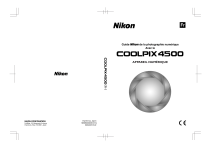
Lien public mis à jour
Le lien public vers votre chat a été mis à jour.
Caractéristiques clés
- Modes de prise de vue Auto et Scène pour faciliter la photographie
- Zoom optique et numérique pour cadrer les images
- Mode Flash intégré pour les situations de faible luminosité
- Mode Cinéma pour la réalisation de films
- Correction d'exposition pour les scènes lumineuses ou sombres
- Lecture plein écran ou par miniatures pour examiner les photos
- Possibilité de connecter à un ordinateur ou un téléviseur
Questions fréquemment posées
Faites glisser le verrou du couvercle du logement en position ouverte puis soulevez le couvercle.
Utilisez la commande FUNC / (correction d'exposition) pour ajuster la luminosité de vos photos (69).
Utilisez la fonction Loupe pour regarder de plus près vos images (74).
Appuyez sur la commande (effacement/Poubelle) en mode lecture. (29, 30, 71, 78).